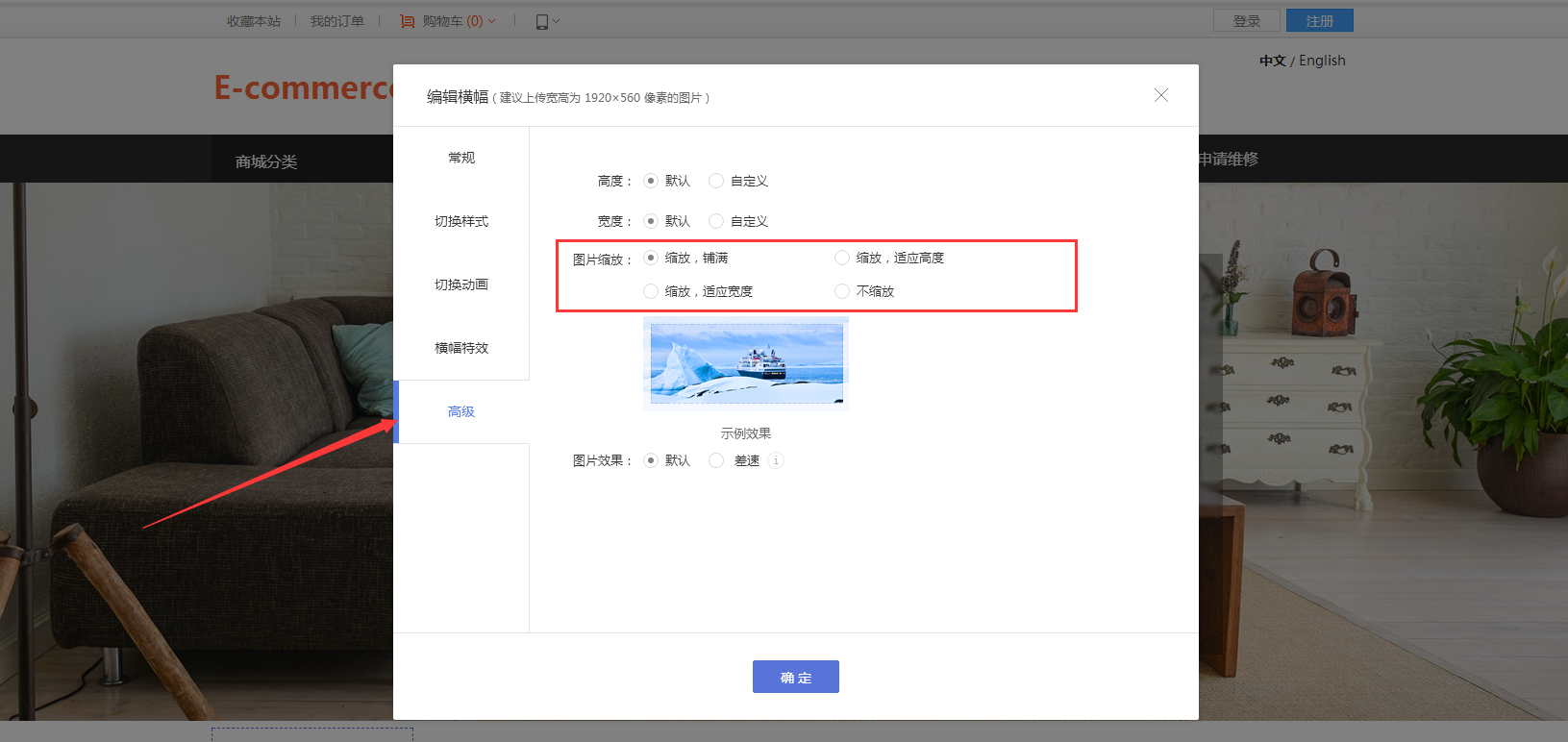用于配合全国哀悼日、重大灾难日等需要进行哀悼的节日。仅在访客态有效。

二、功能说明
【版本】网站中级版及以上版本
三、设置教程
1.1 在网站设计页面左侧导航点击【设置-高级设置】,勾选【网站首页变灰】。

1.2 勾选完功能后要记得点击保存,保存后设计页面不会有变化,需要在访客态下才会有效果。
(关闭变灰效果后同样需要进行保存)

联系客服
用于配合全国哀悼日、重大灾难日等需要进行哀悼的节日。仅在访客态有效。

二、功能说明
【版本】网站中级版及以上版本
三、设置教程
1.1 在网站设计页面左侧导航点击【设置-高级设置】,勾选【网站首页变灰】。

1.2 勾选完功能后要记得点击保存,保存后设计页面不会有变化,需要在访客态下才会有效果。
(关闭变灰效果后同样需要进行保存)

自动推送是百度推出的轻量级链接提交组件。
当页面被访问时,页面链接会自动推送给百度,有利于新页面更快被百度发现。
借助用户的浏览行为来触发推送动作,也省去了站长人工操作的时间。
二、功能说明
2020/10/14更新:百度已恢复自动推送功能
【版本】建站高级版及以上版本
三、设置教程
1. 前提
百度自动推送仅对已关联主体的站点开放,需先进行关联主体。
2. 入口
2.1 在网站设计页面左侧导航点击【百度优化-百度优化-高级优化】,勾选【启用百度自动推送】后点击【设置】按钮,在弹窗中点击【去关联】。

3. 站点关联主体步骤
点击查看:站点关联主体操作步骤
使用百度主动推送功能,可批量提交网站链接的能力,加快百度对于网站链接的收录;对于新手,可选择“智能生成”功能生成网站链接,提高输入网址效率。
二、功能说明
【版本】建站高级版及以上版本
【注意】系统赠送的免费二级域名是不支持做百度主动推送验证的,因为免费的二级域名不支持html文件访问。需要另外绑定优质域名或者是优质域名生成的二级域名才可以
三、设置教程
1. 获取密钥
点击查看:百度站长平台获取密钥步骤
2. 补充说明
2.1 即使是同个优质域名,但是前缀不一样,在做推送设置时,均需完成百度站长验证。

2.2 同个优质域名下,获取到的密钥不一定是一样的,所以不能说是电脑版与手机版的密钥为共通,主要看百度如何分配。
2.3 验证网站时靠前步选择的协议头(http/https),会在第三步体现出来。如果选择的是https协议头,那么第三步会显示https的(图1)。选择的是http协议头,那么第三步就不会显示https(图2图3)。可以使用这个方法判断靠前步选择的是http还是https。、



3. 提交网址
对已绑定的推送域名推送网址,填写百度秘钥后,可批量推送网址,网址生成方式包括:手动输入、智能生成、批量上传
每次多只能提交2000条链接,如果超过2000条,建议把超过2000的部分,手动复制下来,再重新推送。

4. 推送记录
操作了百度的主动推送后是会在百度资源平台看到推送记录的。
四、常见问题
Q:百度主动推送,在百度站长里获取的这个百度密钥上传是否有时效性的?
A:是的。
Q:上传验证文件,提示验证失败,为什么?
A:检查上传的验证文件文件名是否多了例如(1)这样的多余字符,删除掉再重新上传。


Q:百度主动推送功能,操作提交成功后,刷新页面重新进入,密钥和网址提交会恢复空白,为什么?
A:刷新页面网址空白是因为,管理员可能给站点加了新的页面,或者改了已有网址的参数,网址会变,每次推送都建议智能生成获取前沿的全部网址,或者管理员手动输入自己刚刚加的新网址也是可以的;如果依然遗留上一次推送的网址列表,可能会推了失效的网址给百度;而智能生成是实时获取有效网址。
ps:如果说密钥会一直显示,那是因为会受缓存影响,清除缓存或者换一个新的浏览器就会不显示的。

Q:操作百度主动推送验证时,出现错误提示“未知原因:301”,怎么办?
A:除了要关闭301跳转以外,需要核实验证的是否http开头的域名,因为部署了https且开启了http自动跳转到https,这也是301的一种表现,建议先关闭http的自动跳转验证通过后再开启。

什么是html静态化?
静态化页面有利于搜索引擎蜘蛛的爬行抓取,简明的“xxx.html”地址比动态页面地址更便于让用户记忆,静态页面的地址对搜索引擎也更加友好。
二、功能说明
【版本】网站高级版及以上版本
【类型】自适应模板支持html静态化功能。(*不开启时是jsp的)
三、设置教程
1. 开启网站html静态化
在网站管理后台【百度优化-html静态化】中开启。
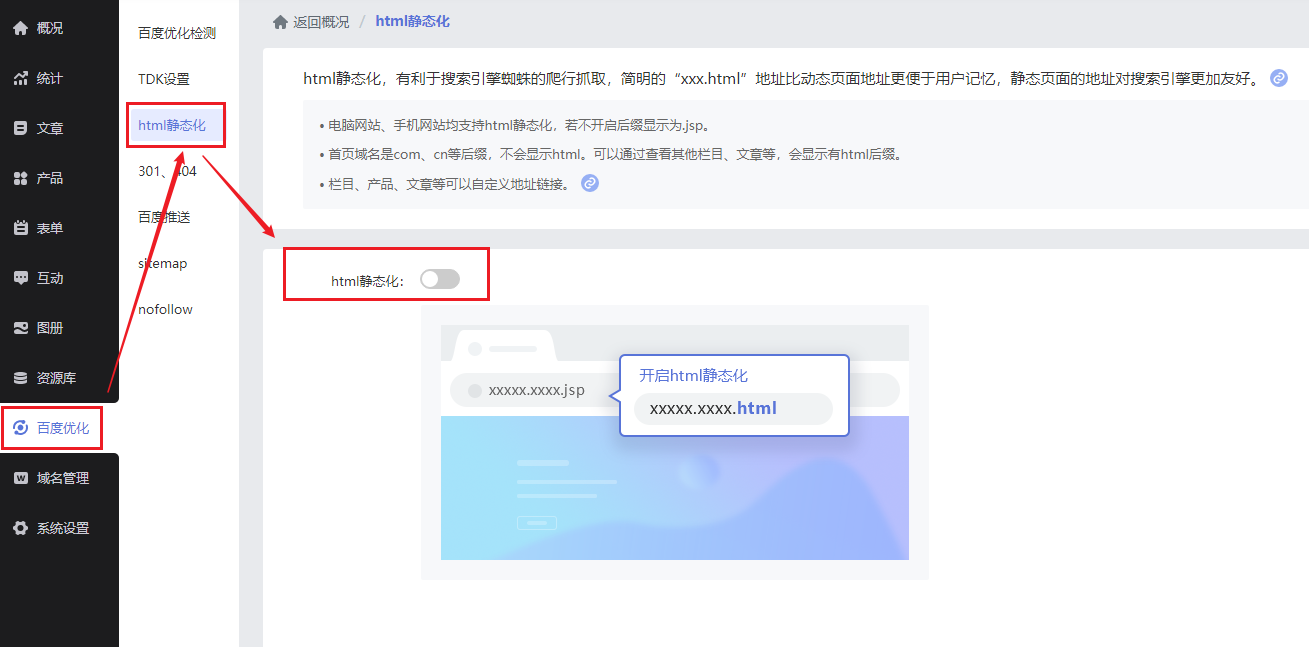
四、相关说明
首页的域名不会显示html的 。
其他栏目设置了会员权限是有html效果的,但是首页的不管是否设置会员浏览权限,打开首页的域名本身就不会显示html的。
首页的域名本来就是以com、cn等后缀结尾,所以不会显示html的。
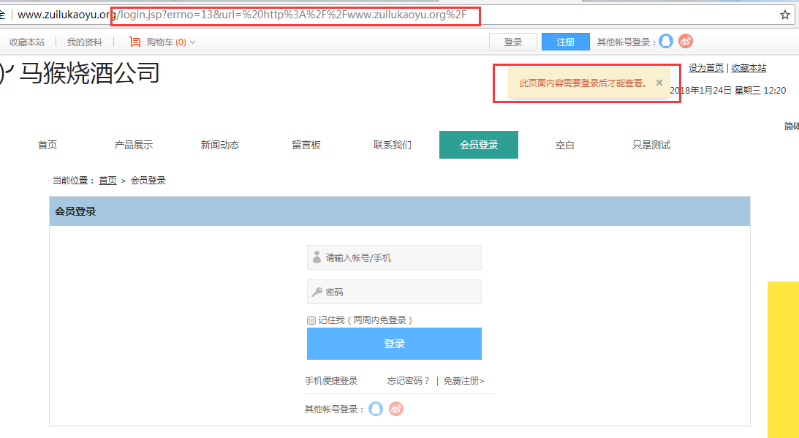
五、常见问题
Q:为何开启了html静态化的功能后,url后面会有#号和字符呢,会影响SEO吗?
 A:url上#号后面的内容主要用于帮助用户统计来源, 百度官方说明:不会对#号后内容进行收录,所以无需担心影响收录等因素。
A:url上#号后面的内容主要用于帮助用户统计来源, 百度官方说明:不会对#号后内容进行收录,所以无需担心影响收录等因素。
A:会影响之前收录,但是之前收录的动态链接还是能访问的,并且开启html静态化是有利于百度收录的。
Q:静态化后的地址是没有含义的字符,可以自定义页面的链接地址吗?
A:可以。可在支持自定义地址的页面中进行设置,文章、产品可以在对应的文章产品编辑弹窗进行设置;
Q:开启html静态化后,jsp的链接还可以访问,会有什么影响吗?
A:没有影响。
Q:开启静态化对于网站收录影响大吗?
A:静态化页面有利于搜索引掌蜘蛛的爬行抓取,简明的“xxx.html”地址比动态页面地址更便于让用户记忆,静态页面的地址对搜索引掌也更加友好。
301跳转是指旧网址在废弃前转向新网址以保证用户的访问。启用301跳转,可以重定向网站页面,引导非主域名页面到主域名,帮助转移域名的权重,是搜索引擎优化的常用操作。
二、功能说明
【版本】高级版及以上版本
三、设置教程
1. 开启位置
1.1 在网站设计页面左侧导航点击【百度优化-百度优化-高级优化】,勾选【启用301跳转】。
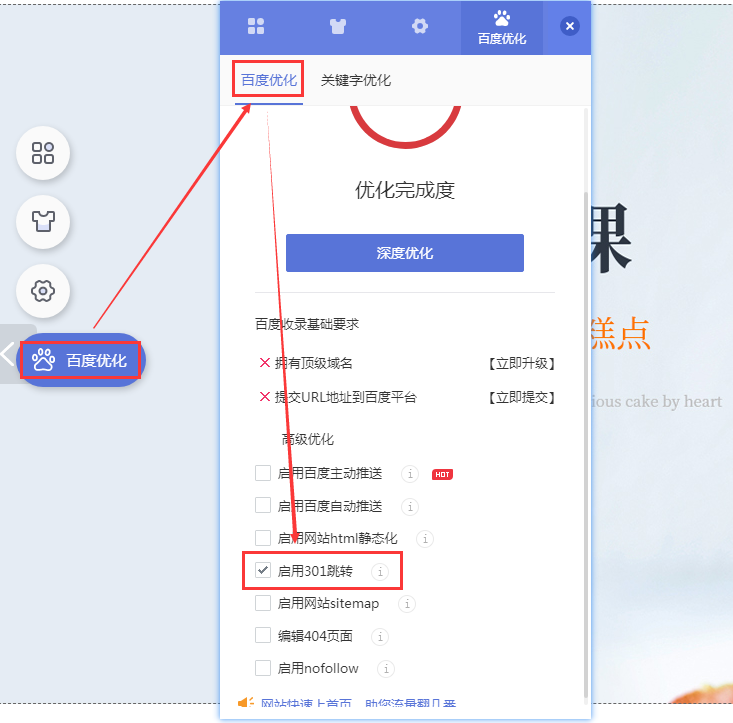
2. 相关说明
2.1 301跳转适合有多个优质域名的网站使用,开启后可将多个域名的权重集合为一个域名(主域名)权重。
2.2 免费域名是不支持301跳转的。
四、常见问题
Q:301跳转开启后,一个域名正常(主域名),另外一个域名备案,访问备案的这个域名是会跳转到正常访问的域名上吗?
A:如果域名是首次备案,那么备案中的这个域名是无法访问的,因此不会走301跳转的逻辑。
如果域名是备案转入,转入期间域名是可以访问的,那么访问这个备案的域名是可以跳转到主域名的,但是有可能会影响备案。
Q:设置了301跳转,会收录哪个域名?
A:如果网站管理者没有设置301定向主域名,就以主域名里的同篇文章里两个域名短的那个为收录;
如果网站管理者设置了301定向到A域名,A域名是短的,那百度收录的是A的文章网址 如果设置301定向到A域名,A不是短的,那收录的也是A的文章网址(因为收录以301主域名优先)。
什么是nofollow?
Nofollow是网站中A链接的属性,对链接设置nofollow的意思是告诉搜索引擎爬虫不要追踪设置了nofollow属性的链接。
Nofollow对SEO有什么作用?
① 合理分配蜘蛛抓取量。对不想被抓取或已经收录的链接设置nofollow,将有限的蜘蛛抓取配额,分配到更希望被抓取的页面上。这样有利于重要页面的收录。
② 防止权重分散。页面上每个链接都附带了一定的权重,权重是分散的,如果对于那些不重要的页面设置了nofollow,那么就可以把这一部分的权重分配到其他链接身上,提高其他链接的权重。
③ 锚文本统一。为了方便用户去到某个链接页面,经常会一个页面加上各种页面的链接入口,这样是提升了用户体验,但无形中也造成了链接锚文本的多样性,如果文本内容极为相关还行,否则就会导致权重分散。设置了nofollow的话,这个问题可以得到完美解决,又不会影响用户体验。
一般来说,常见的需要设置nofollow的链接是外部链接以及不希望被收录的站内链接,比如“免责声明”、“关于我们”等等
当然也要谨慎使用该功能,因为如果对网站页面链接设置了nofollow,就意味着有可能该页面无法被收录
二、功能说明
【版本】网站高级版及以上版本
三、设置教程
1. 开启nofollow功能
1.1 在网站设计页面左侧导航点击管理后台点击【百度优化-百度优化-高级优化】,勾选【启用nofollow】,勾选后记得保存设置。

1.2 开启功能后在具体的链接位置,勾选nofollow功能,就完成了对该链接的nofollow设置。
(在图文展示、文本模块、轮播多图、列表多图、文章列表、按钮模块、图片模块、产品列表、魔方多图、滚动公告、文件下载这些模块中设置超链接,可以勾选启用nofollow属性)

当页面很长时,利用鼠标滚动返回顶部的体验会变得非常差。因此在网站开启返回顶部按钮是一个非常有必要的操作。

二、功能说明
【版本】网站中级版及以上版本
三、设置教程
1. 开启功能
1.1 在网站设计页面左侧导航点击【设置-基础设置-基础组件】,勾选【返回顶部】开启功能。

2. 设置图标
返回顶部按钮样式支持选择系统样式或自定义上传图片
2.1 系统样式
点击【设置】按钮进入选择返回顶部图标按钮样式。
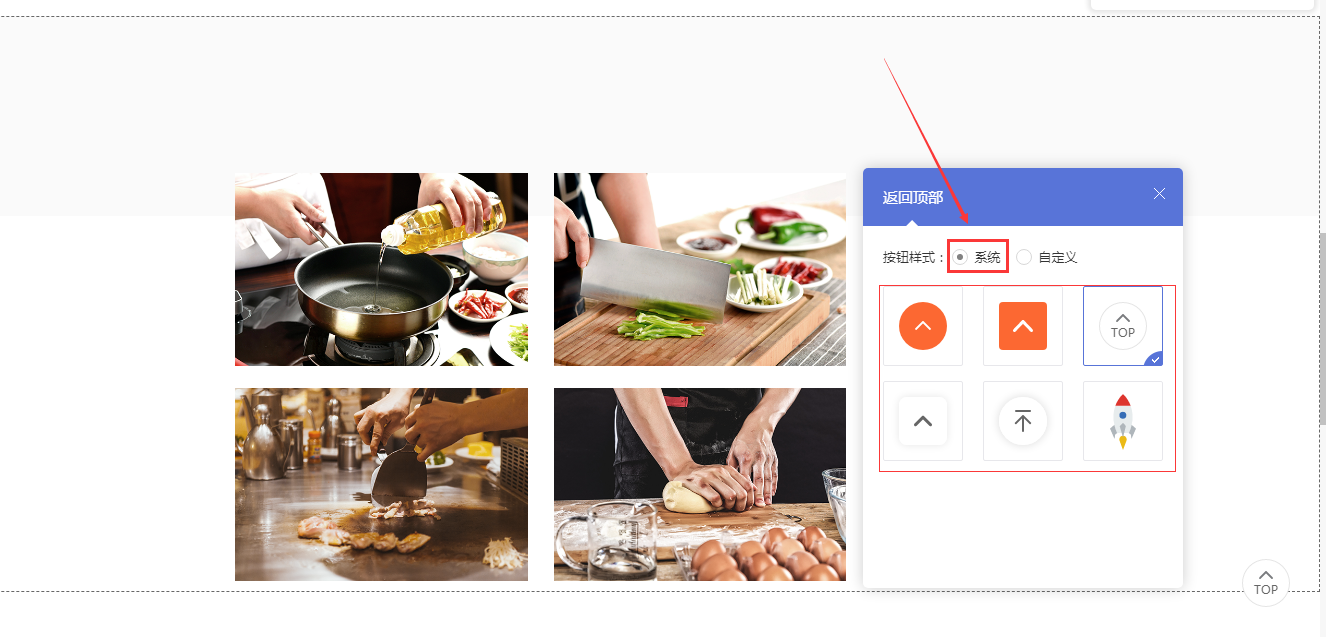
2.2 自定义样式
选择自定义按钮样式可自定义上传图片作为返回顶部按钮。
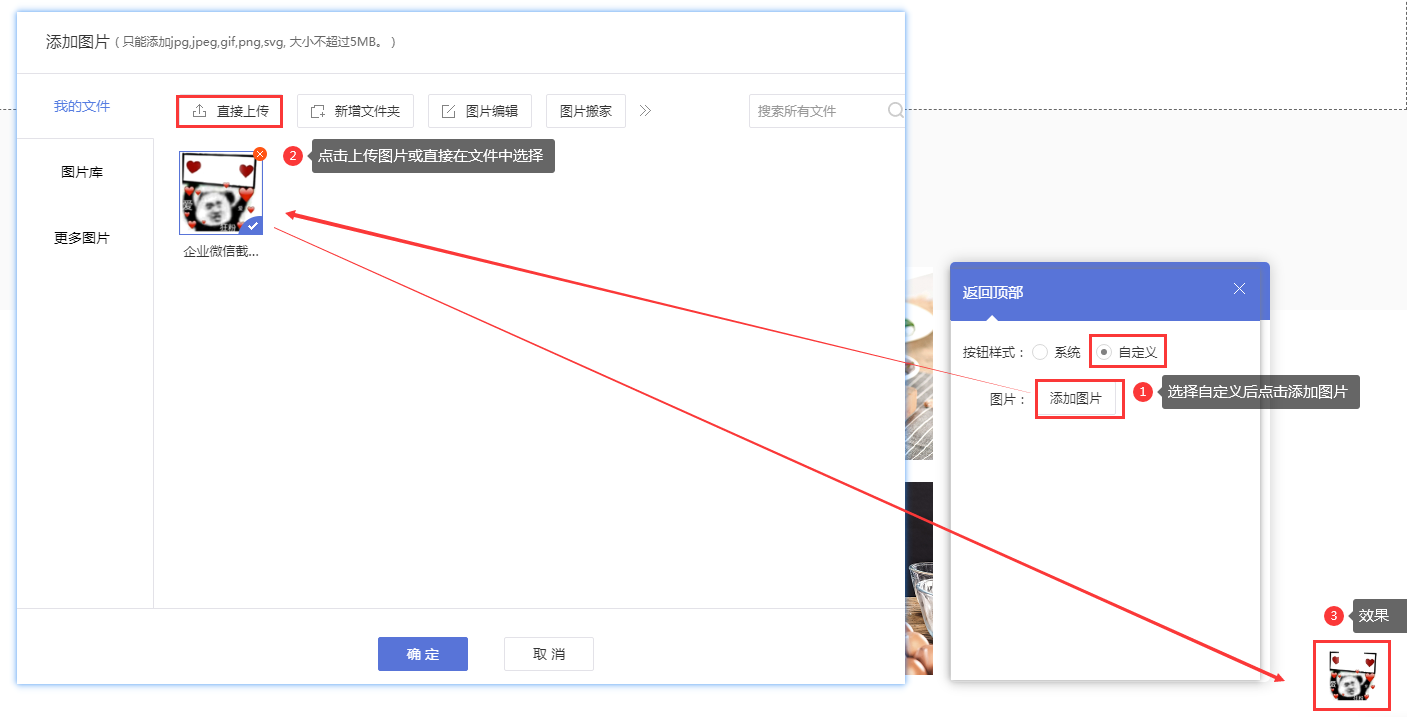
2.3 图标添加后点击网站保存按钮即可。当用户浏览网站下拉页面时返回顶部按钮就会出现在右下角。当用户在首页顶部时按钮会进行隐藏。
网站绑定已在企业中心备案成功的一级域名会在网站底部自动显示备案号。(再次强调:需要网站一级域名在企业中心备案成功)
二、功能无法勾选解决方案
以下情况会导致功能勾选框为灰色无法勾选。
情况1:在外部购买的域名且在外部备案;
情况2:在企业中心购买域名在外部备案;
其他情况:未绑定域名、绑定的非一级域名。
解决方案:添加文本或图文展示模块展示备案号
具体操作教程可点击查看:如何将工信部备案号放到网站底部(外部备案)
在网站开启会员登录组件,让用户可以便捷注册、登录会员账号。
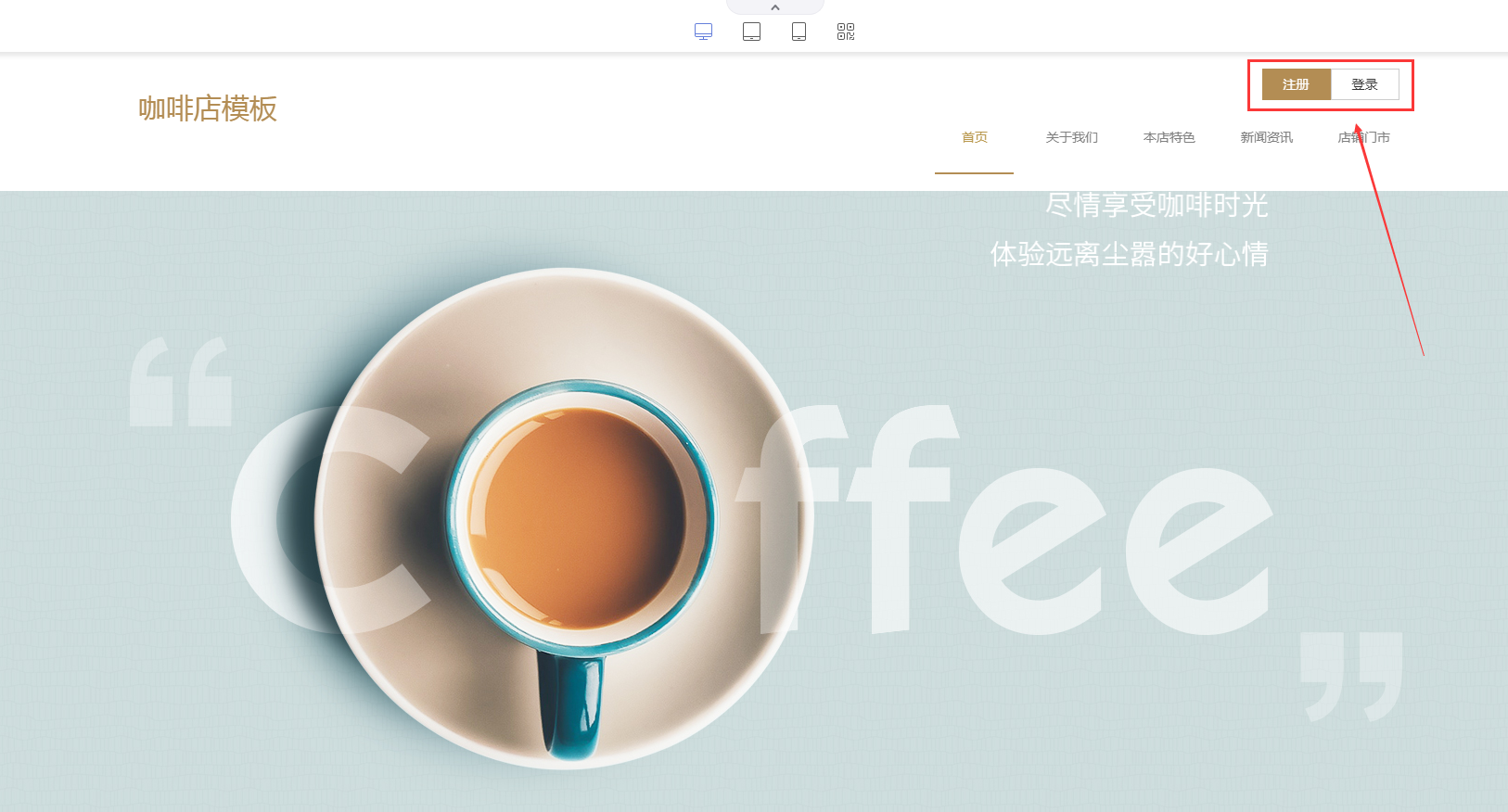
二、功能说明
【版本】无版本限制
三、设置教程
1. 开启组件
1.1 在网站设计页面左侧导航点击【设置-基础设置-基础组件】,勾选【会员登录】。
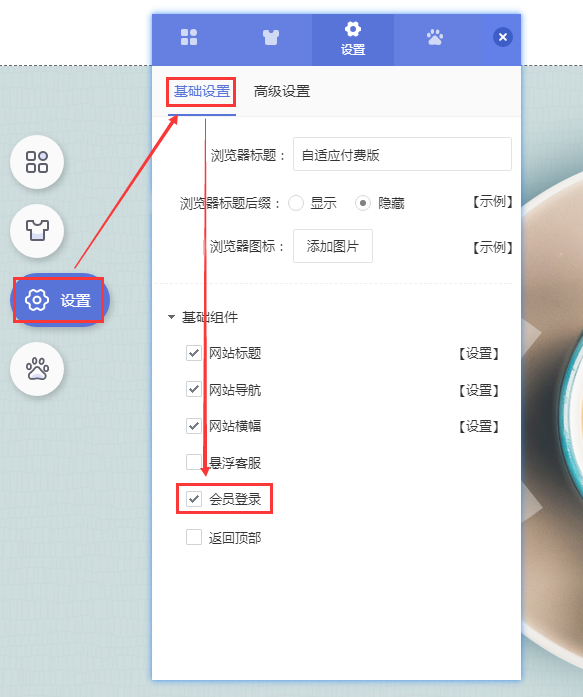
1.2 组件默认显示在网站右上角。勾选后可调整组件上下左右边距。
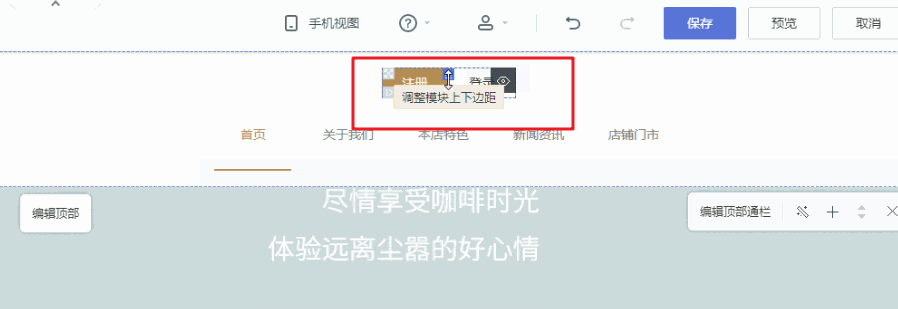
1.3 保存设置后,点击注册即可进入会员注册页面,点击登录进入会员登录页面。
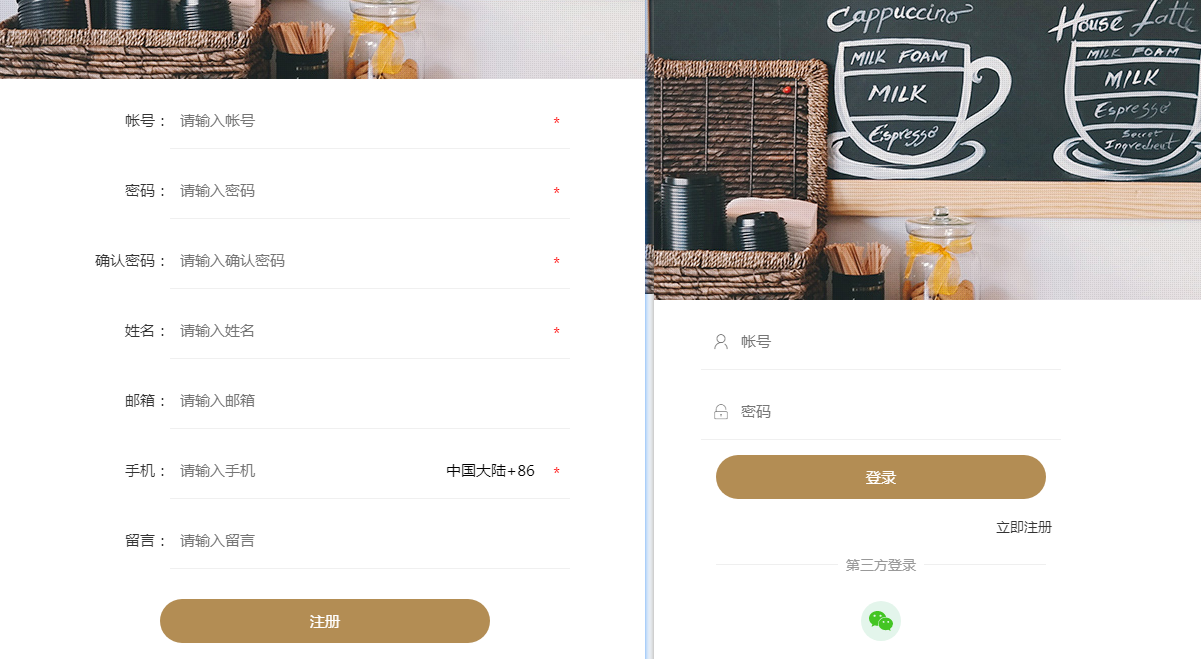
极速建站功能就是通过一键复制现成的网站模板,快速搭建好网站框架,可帮助管理员提高搭建网站的效率。
注意:“极速建站”是指在当前站点下,一键套用模板,覆盖当前站点的设计样式,并不是使用这个功能就能创建一个新的网站。
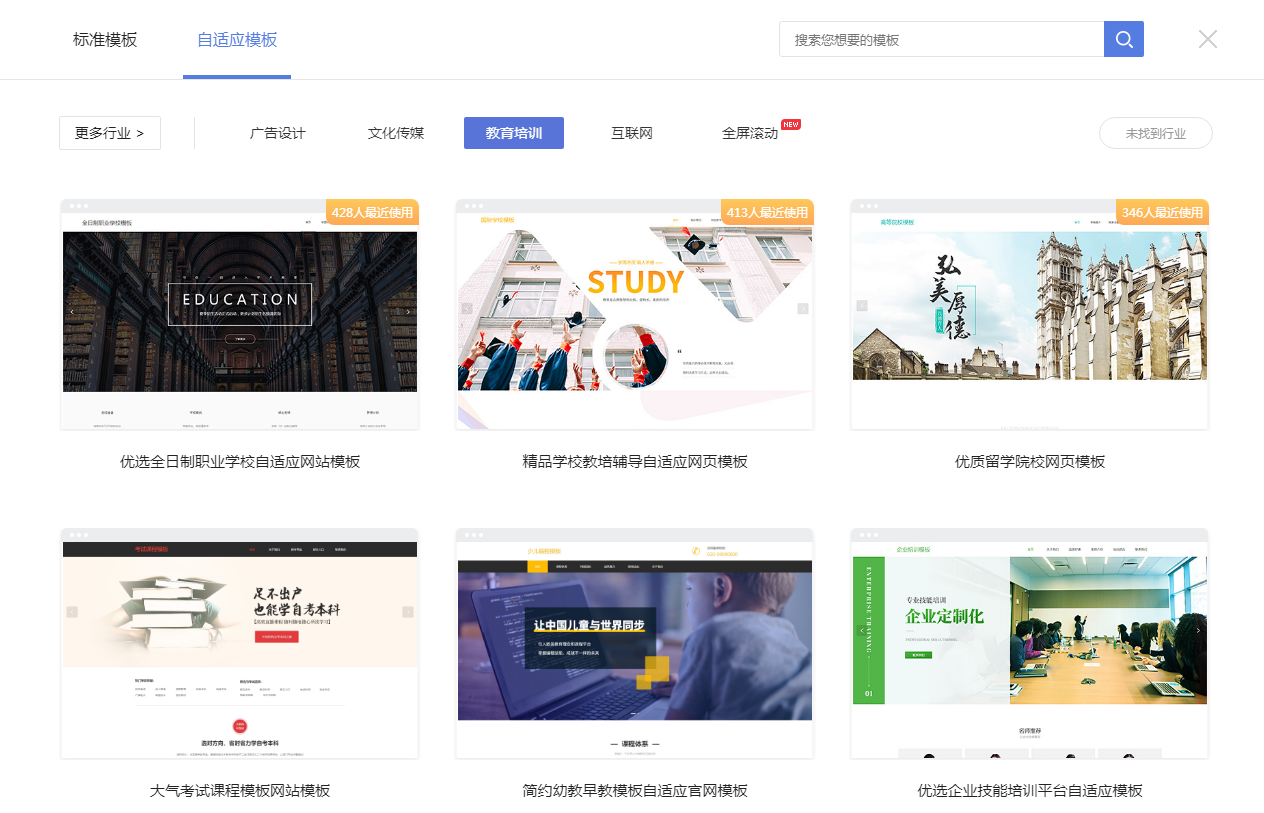
二、功能说明
【版本】无版本限制
三、设置教程
1. 入口
在自适应网站设计页面点击左上角【极速建站】。
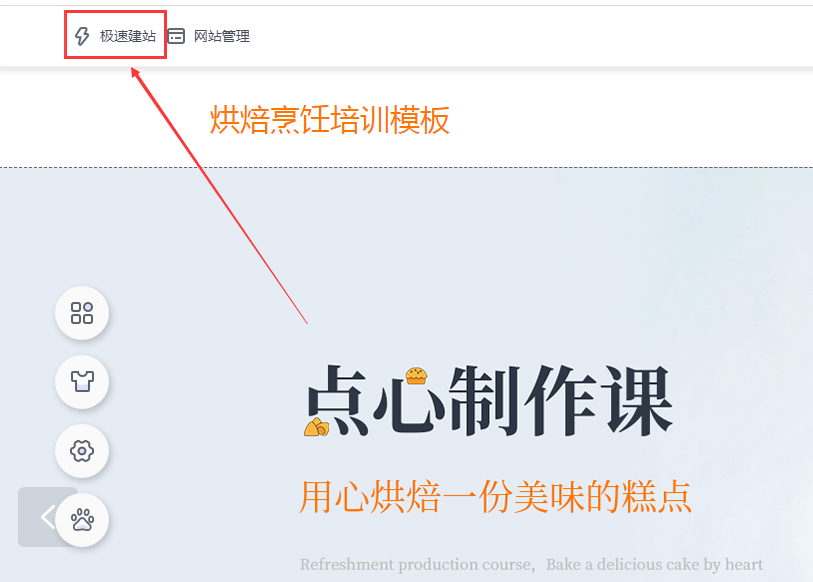
2. 选择模板
在自适应模板中浏览模板,选择喜欢的模板。也可以点击【更多行业】,通过行业来筛选模板。
(自适应模板是设计电脑版自动生成手机版。标准版模板是电脑版、手机版分别设计)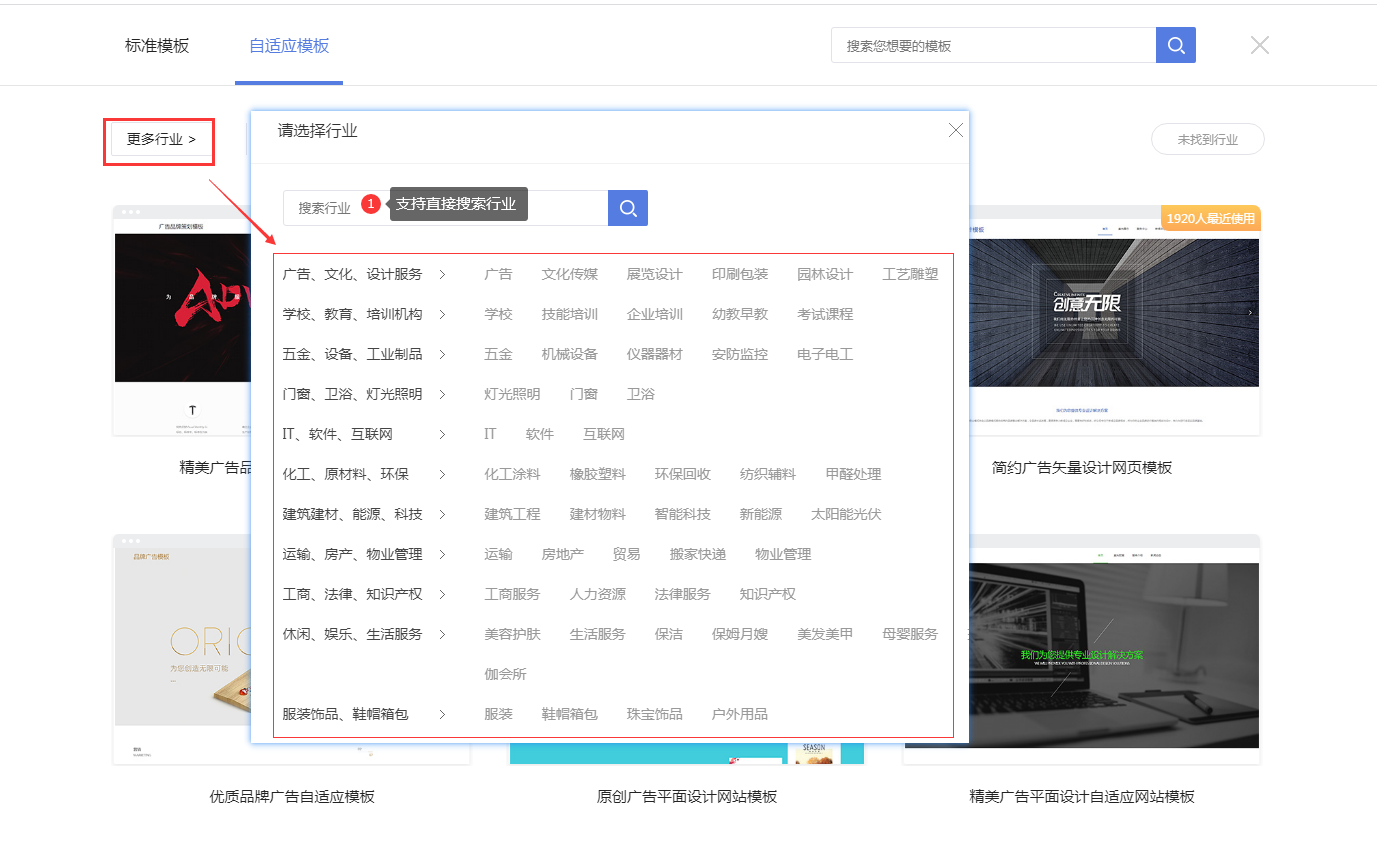
3. 预览模板
看到心仪的模板,将鼠标放到该模板上点击【预览】查看效果。底部点击下一个或者顶部选择其他模板可直接预览其他模板。
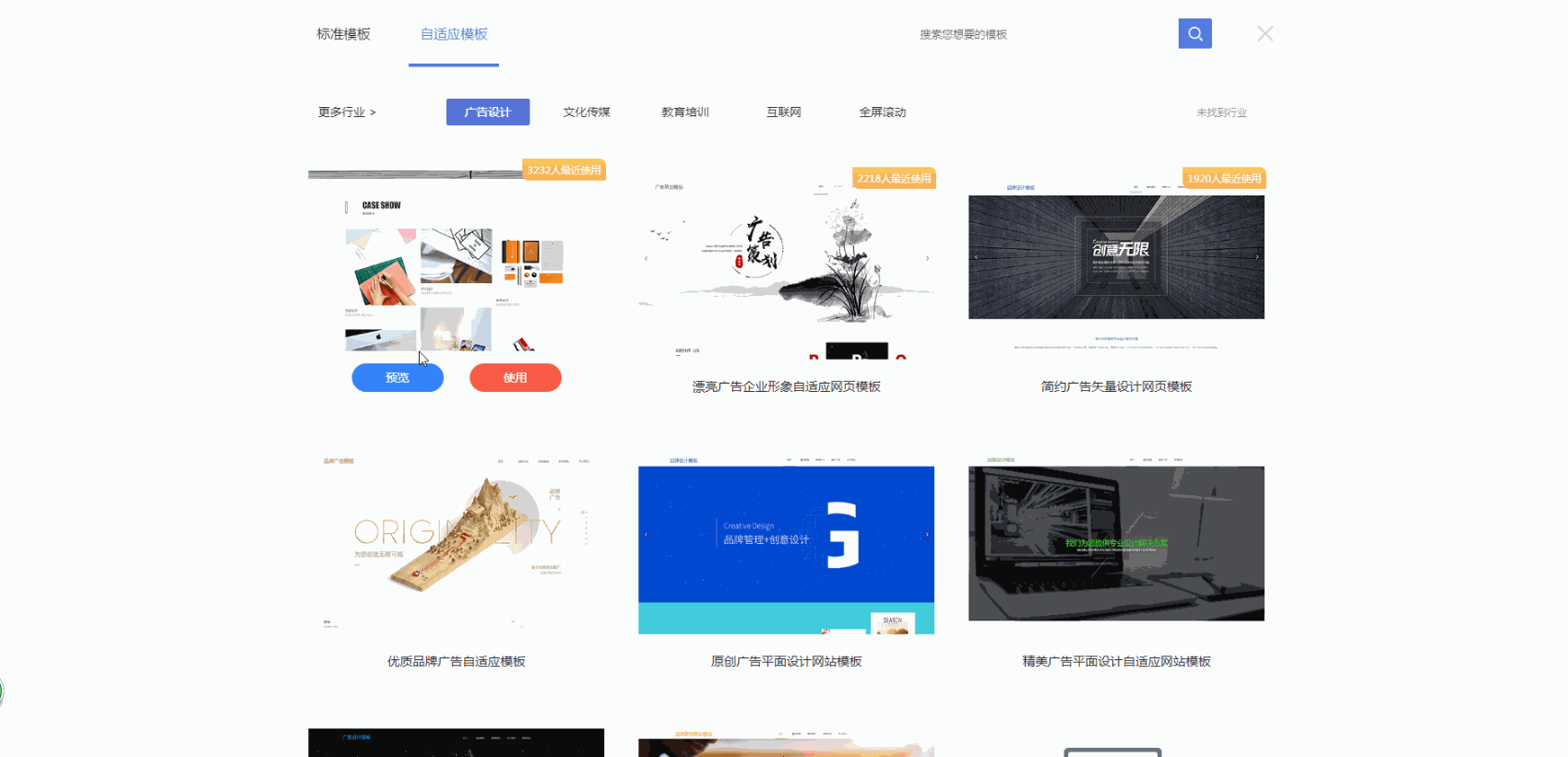
4. 使用模板
点击【使用模板】即可复制该模板到您的网站。
(注意:套用网站模板前建议备份,套用网站后会覆盖您当前网站的设计)
点击查看:如何备份和还原网站数据

5. 数据保留
点击使用模板后会出现弹窗提示是否【保留原网站数据】。勾选表示保留;留空表示不保留。(举例说明:例如网站原本有上传了产品,如果更换模板时没有勾选,那么产品会全部清空。套用模板里的产品)
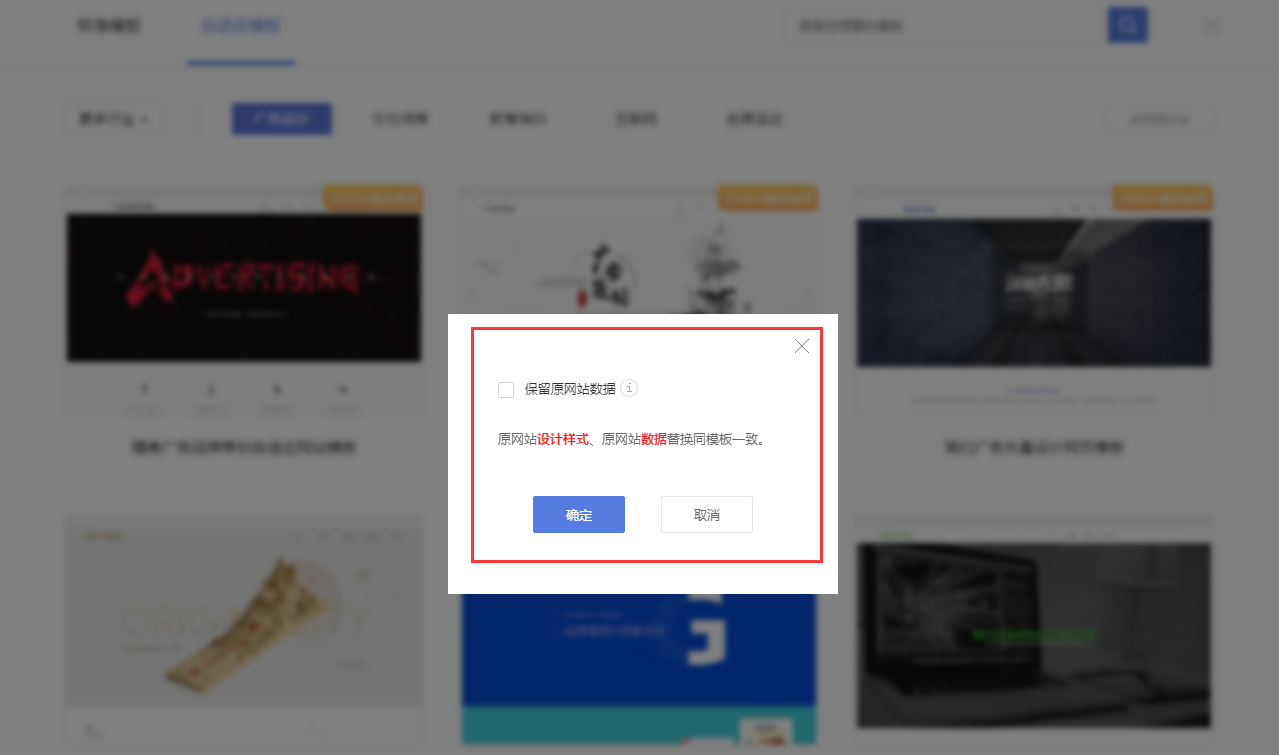
6. 复制成功
6.1 确认操作后页面进入复制中。在模板复制期间不要关闭网站,耐心等待复制完成即可。
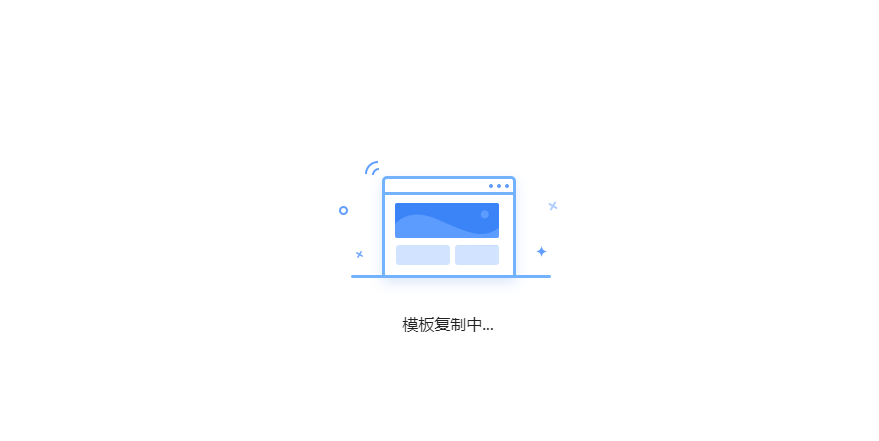
四、常见问题
Q:使用了极速建站后,能恢复之前的模板吗?
A:如果您没有备份网站就无法恢复,因此建议在使用极速建站前,先做好备份。如果是新创建的空白商城可以选择不备份。
Q:极速建站里的模板支持导出到外部平台使用吗?
A:不支持。
给产品设置好分类后,可使用【产品分类】模块作为筛选条件,对产品进行筛选。

二、功能说明
【版本】无版本限制
三、设置教程
1. 添加模块
在网站设计页面点击页面左侧导航【模块-添加模块-高级】,添加【产品分类】模块。
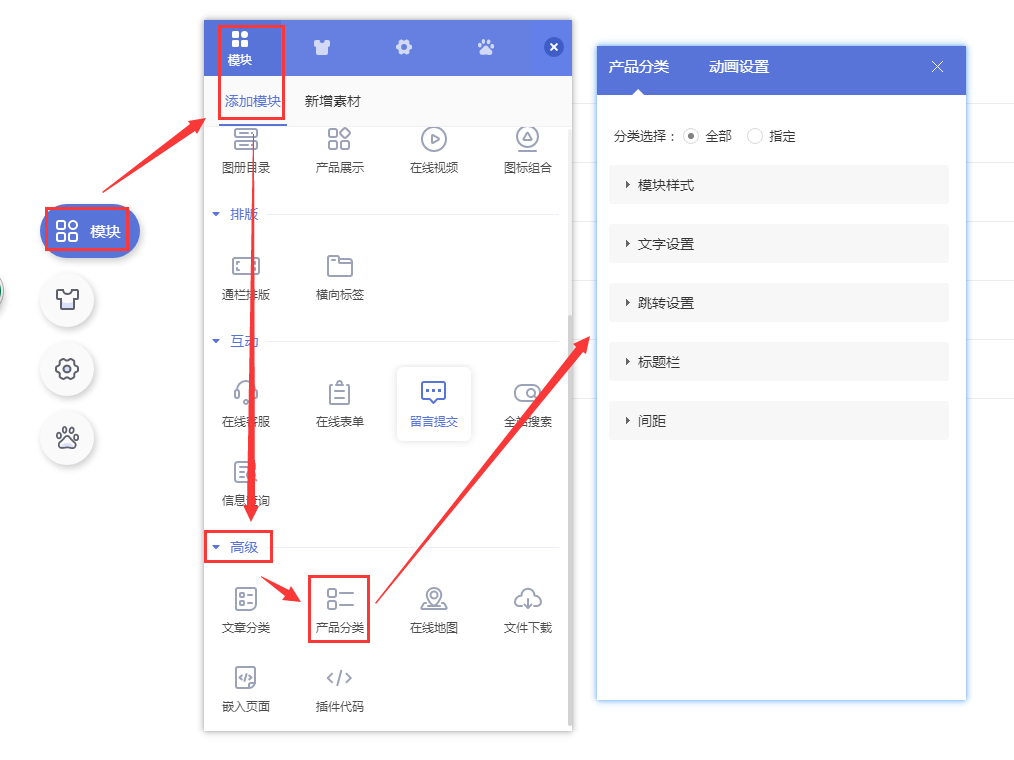
支持选择展示全部分类或指定分类,有两种展示模块样式可选择。

在产品分类编辑页面可以调整分类文字样式、设置跳转方式、编辑标题栏以及设置模块间距。
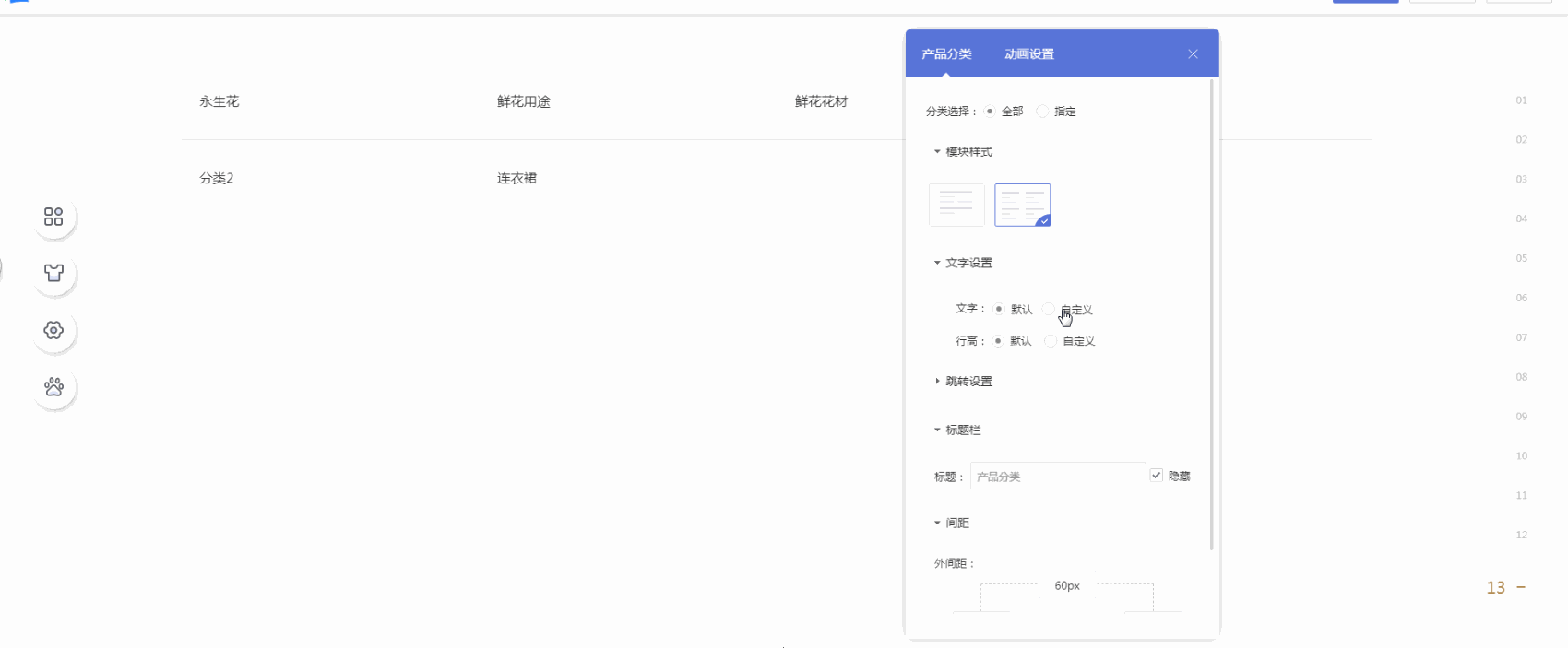
四、实际应用
可结合【产品展示】模块、【产品分类】模块,使用“产品分类”作为筛选条件,对产品进行筛选。

添加产品分类模块。任意点击一个分类进入产品分类筛选页面。

1.2 鼠标悬停在通栏位置,点击编辑通栏按钮,点击【新增列】,调整模块展示列的位置。
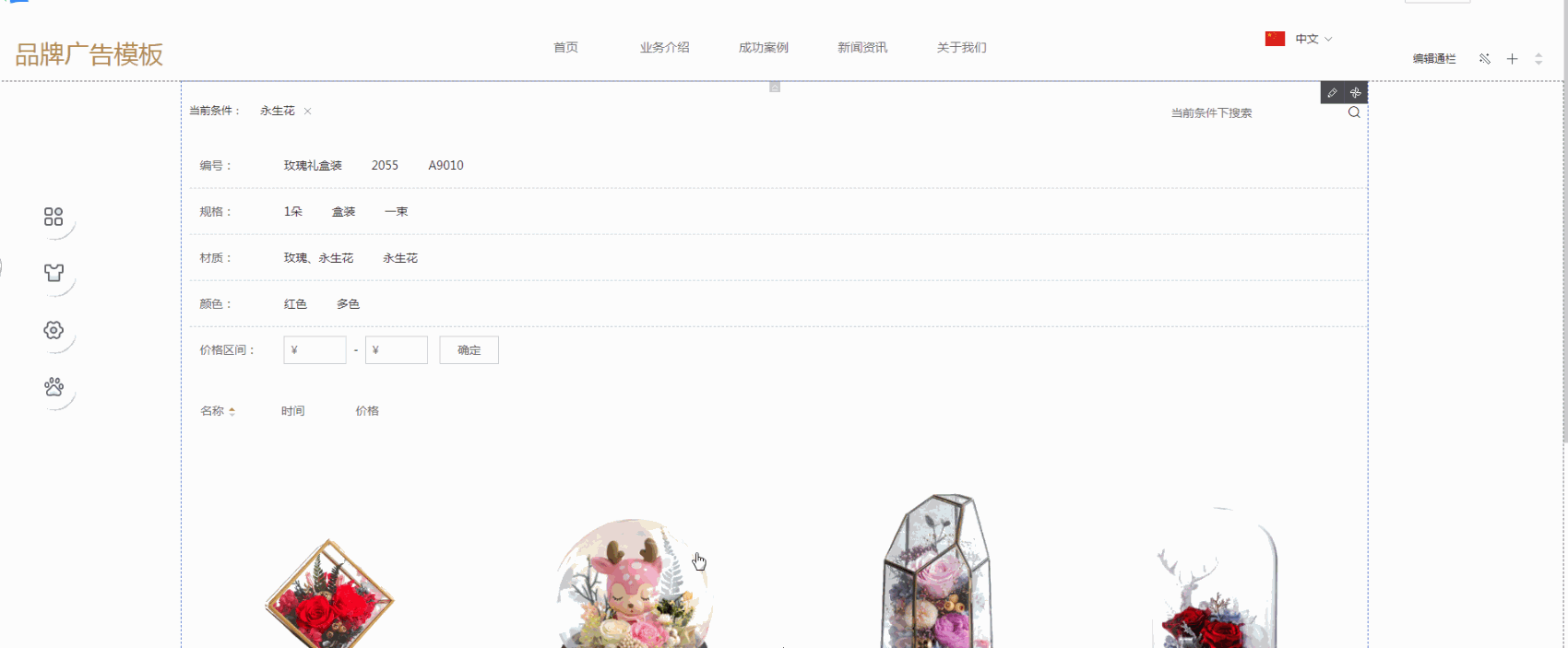
1.3 在另外空白列添加【产品分类】模块,设置跳转方式为【当前窗口】。
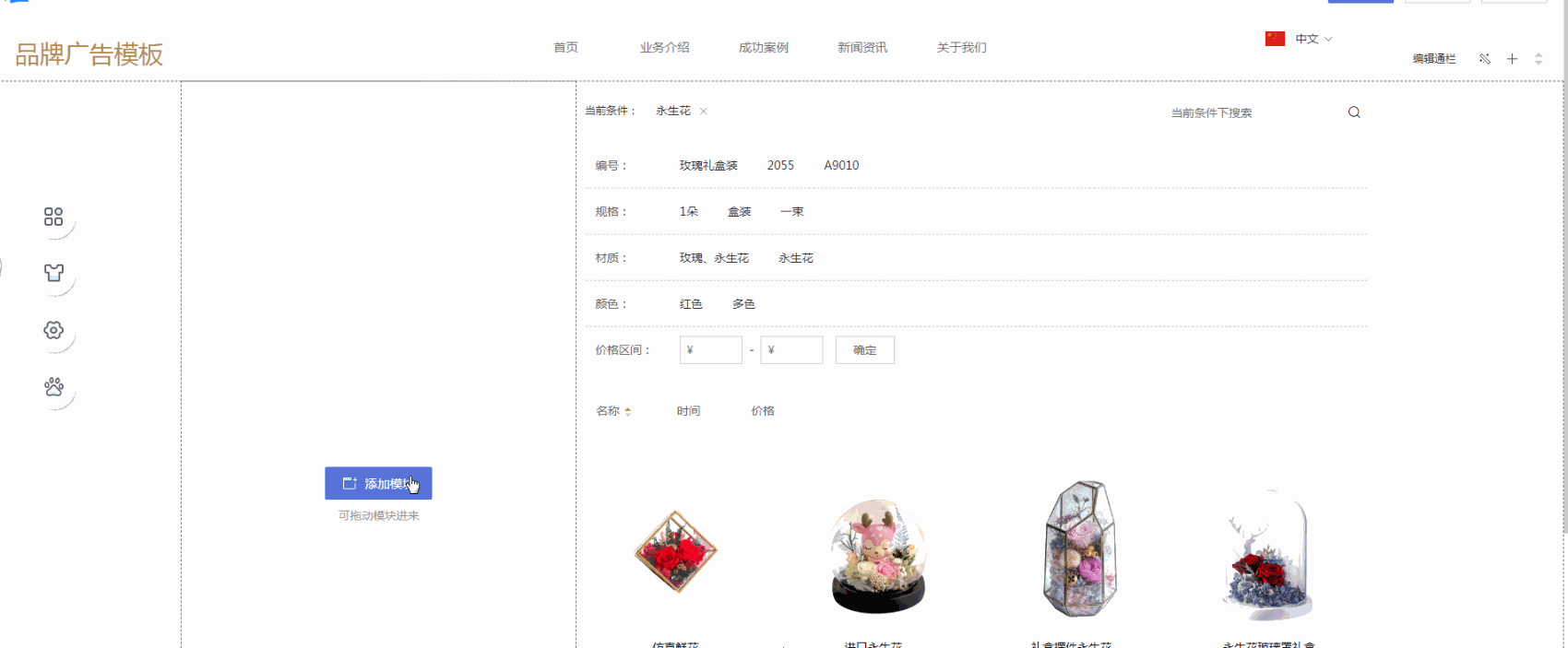
1.4 产品筛选页面也设置跳转方式为【当前窗口】。
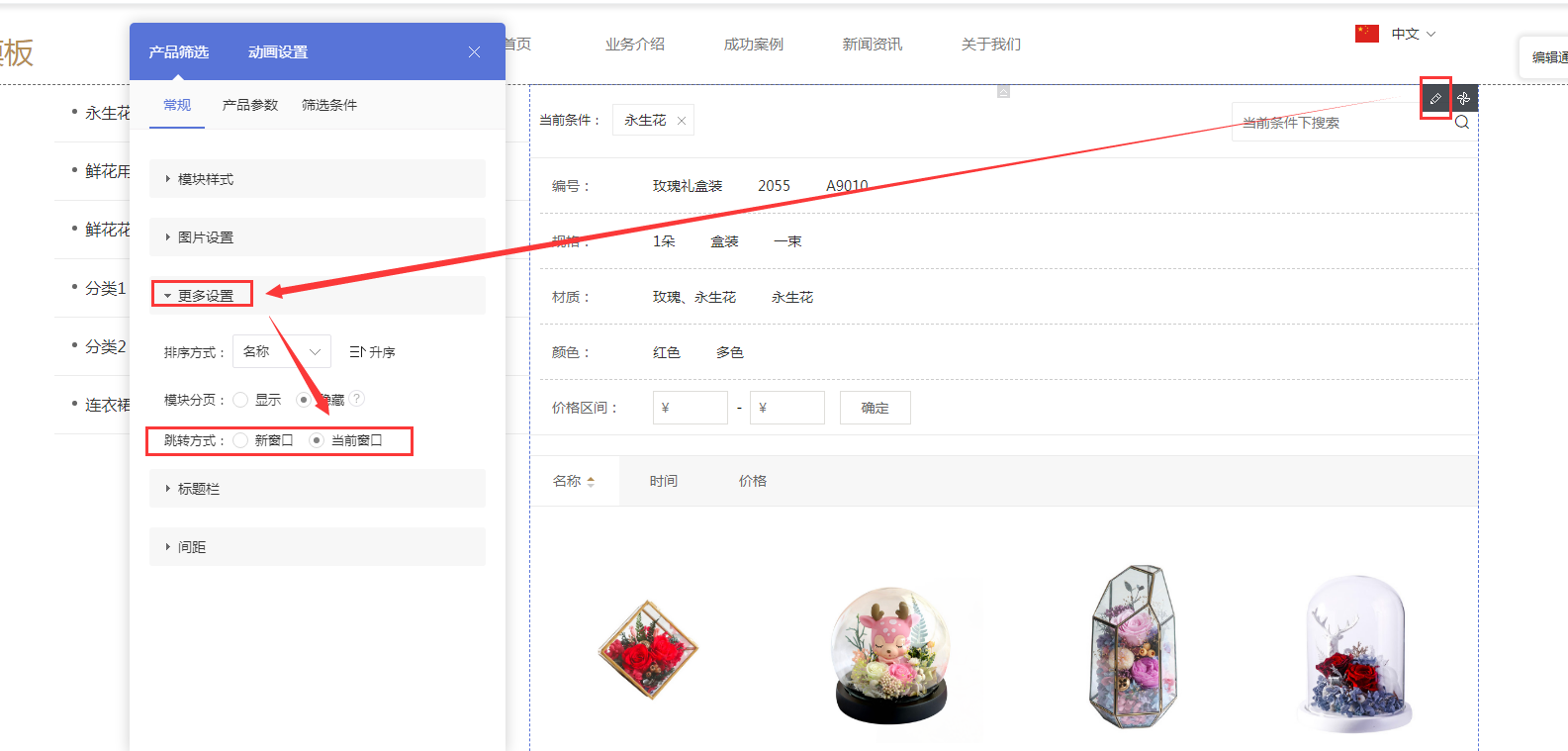
1.5 以上操作完成后即可实现点击左侧分类,右侧跳转到对应的产品分类筛选页效果。
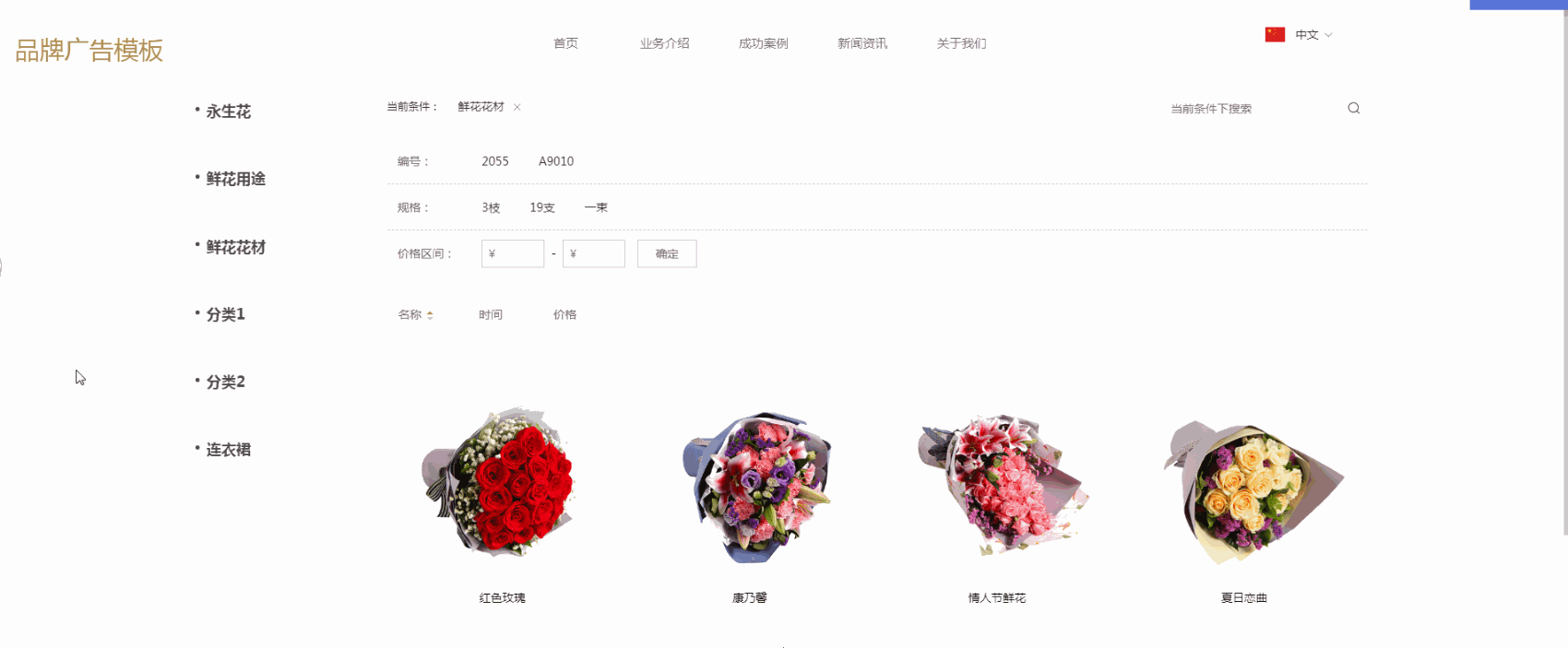
子商户商铺详情页支持按产品分类进行展示,并提供产品搜索功能 ,方便用户快速寻找目标商品,有助于提升商品触达率。
▼ 功能说明
1. 子商户可进入子商户管理后台,在「商铺详情-高级设置-展示设置」中设置产品分类展示。
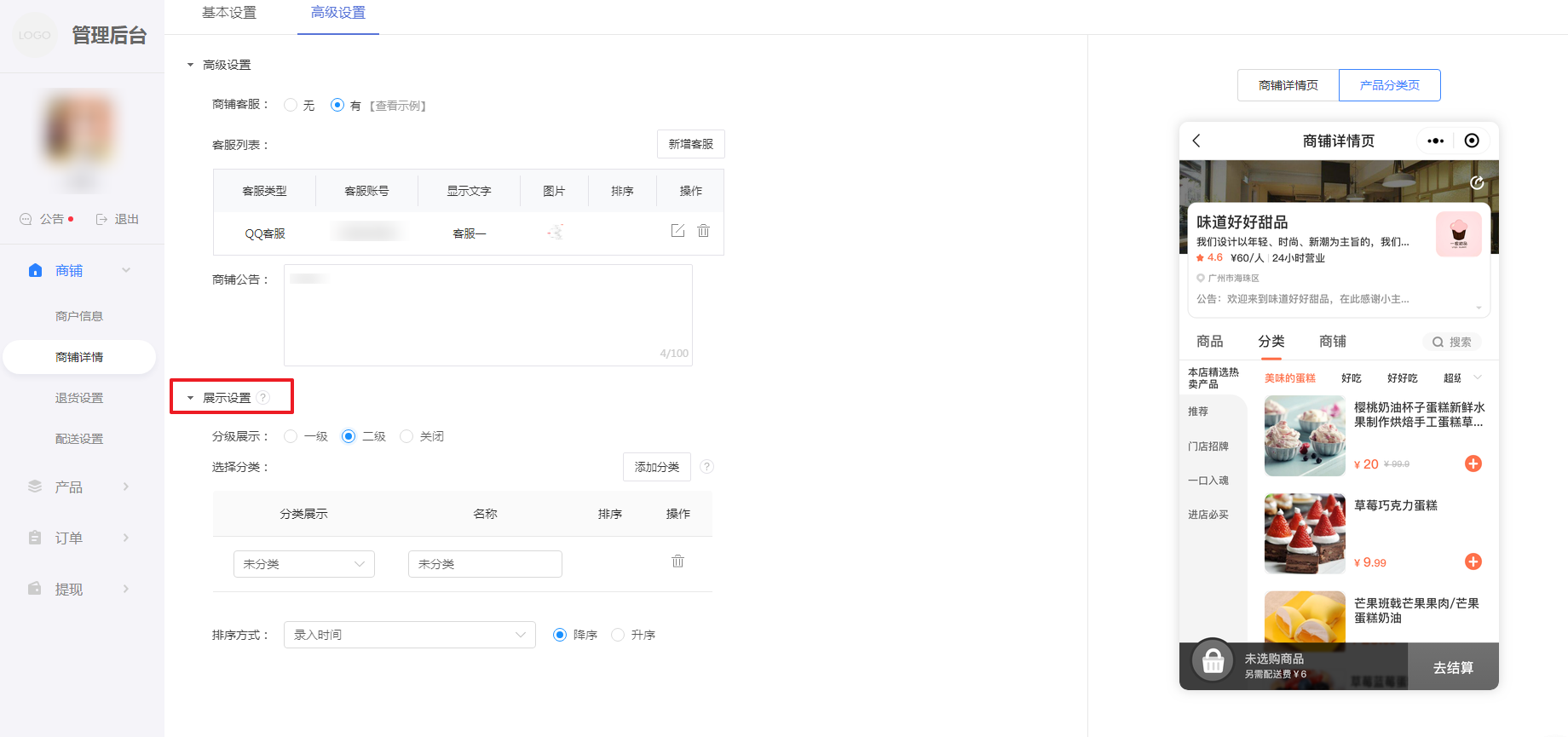
▲ 设置产品分类展示
2. 子商户设置完成后,用户进入到商铺详情页,可以根据分类查找到所需产品,此外,还能通过产品搜索功能,快速定位目标产品。
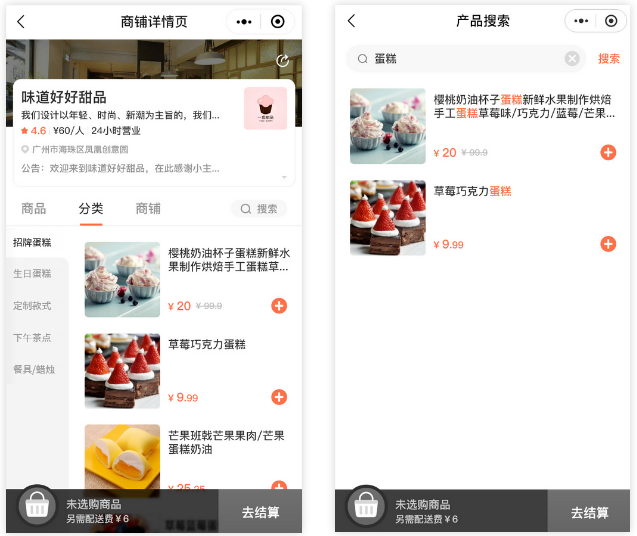
▲ 产品分类与产品搜索
3月21日
▼ 使用场景
1. 家居定制等定制行业商家,可自定义订单信息项为提货人、联系电话、定制材料、尺寸等,获知用户信息,便于后续用户到店核销订单;
2. 租车等租赁行业商家,可自定义订单信息项为用车时间、预定车型、预定时长等,获知具体订单信息。
▼ 功能说明
1. 商家可进入到「配送设置-到店自提-下单设置」添加附加表单,支持添加多种类型信息项,并可设置是否必填。
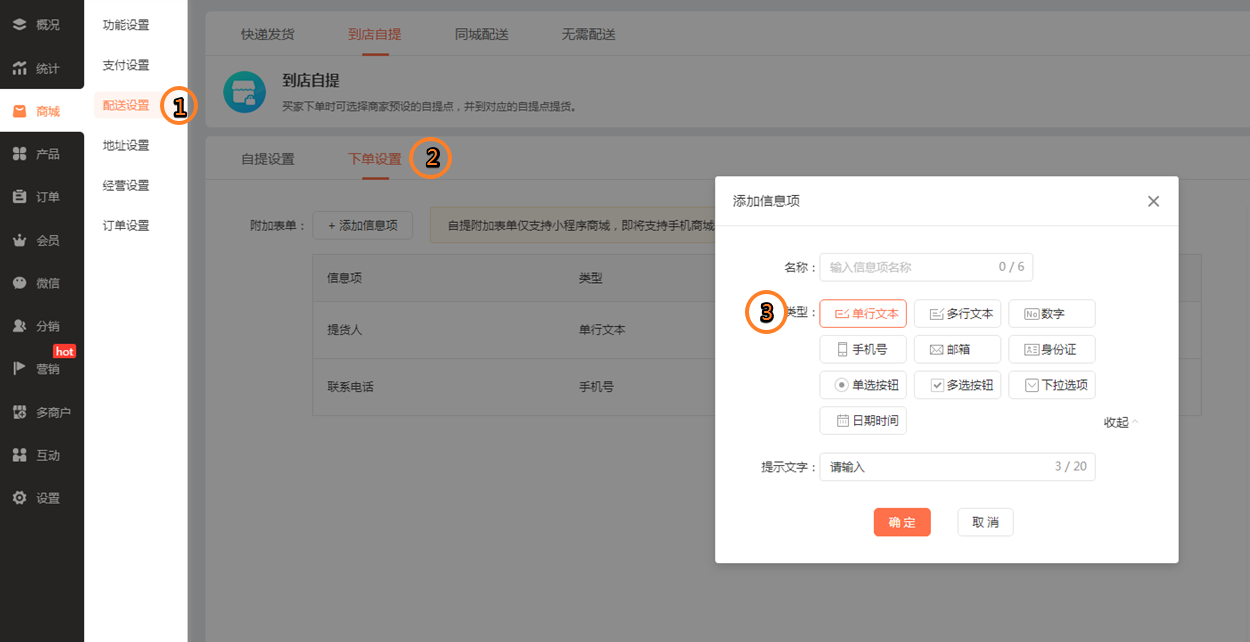
▲ 添加附加表单
2. 设置完成后,用户需填写商家自定义的必填信息项才能提交订单。
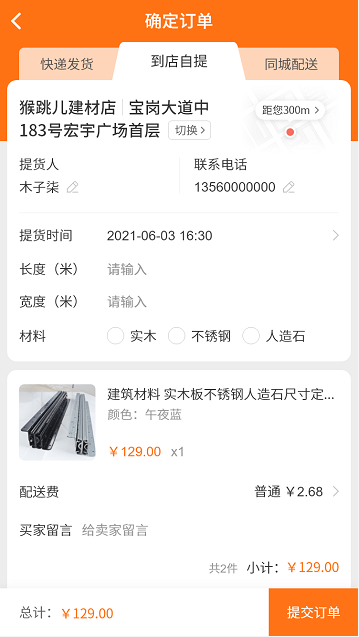
▲ 到店自提附加表单
图文展示模块是一个功能非常强大的模块,可以做出大部分图文展示效果,可以添加图片、多媒体、超链接等。
公司介绍、联系方式、在线客服、友情链接等都可以使用图文展示模块来实现。本教程介绍利用图文展示模块制作公司介绍效果。
二、功能说明
【版本】无版本限制
三、设置教程
1. 添加模块
1.1 在网站设计页面点击页面左侧导航【模块-添加模块-基础】,添加【图文展示】模块。
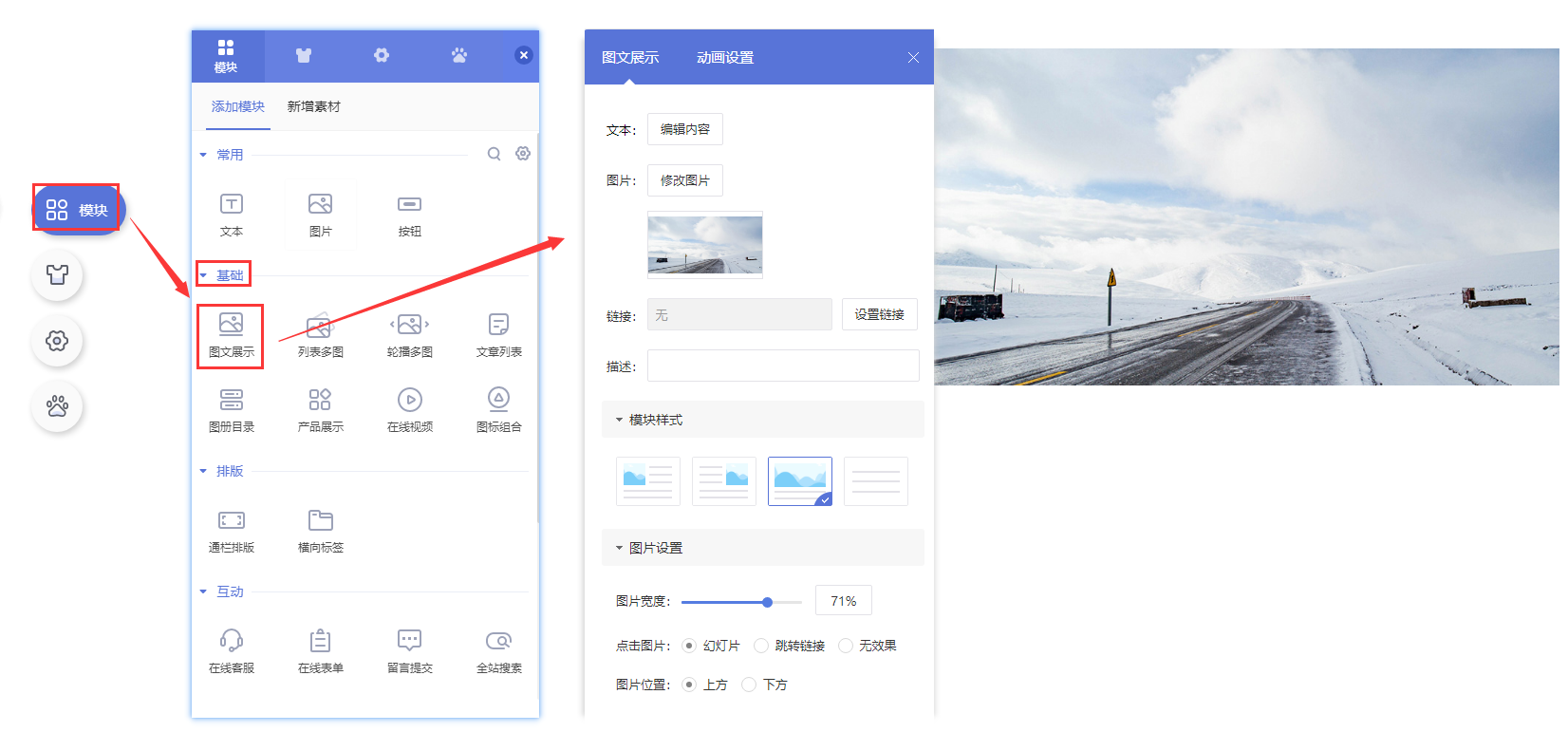
1.2 在文本位置编辑展示内容,支持选中内容设置超链接。
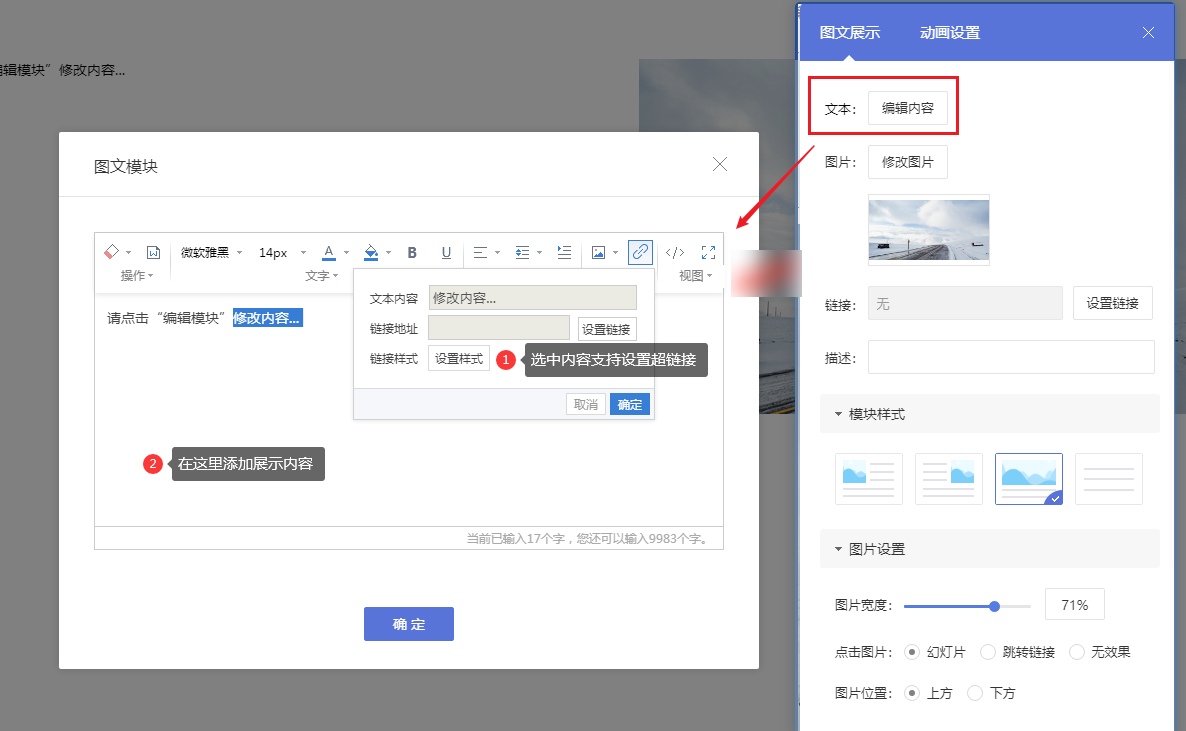
1.3 在图片位置可以更换自己需要的图片,支持给图片设置超链接和描述(当鼠标悬停在图片区域,出现在图片上的说明性文字)。
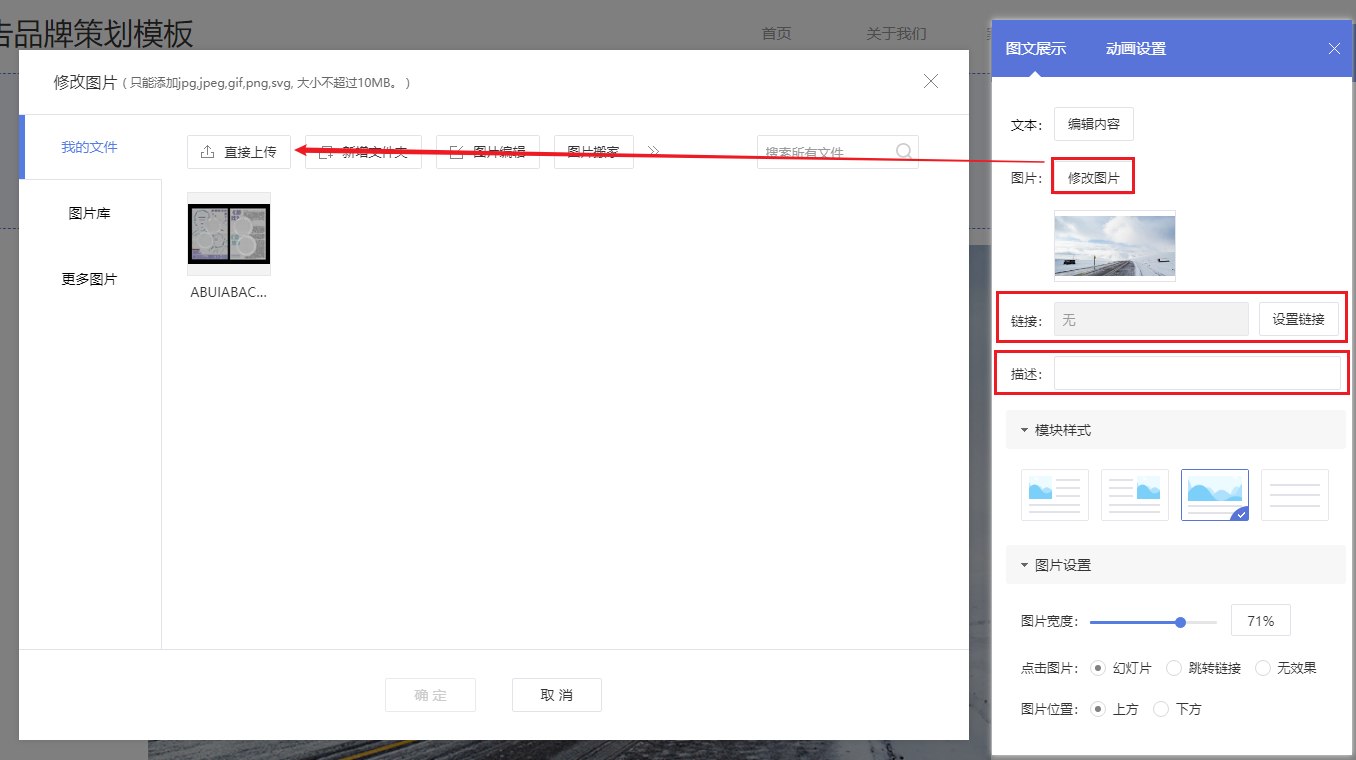
2. 模块编辑
2.1 电脑视图
2.1.1 模块样式
支持3种模块样式。(效果图使用的是第二个样式)
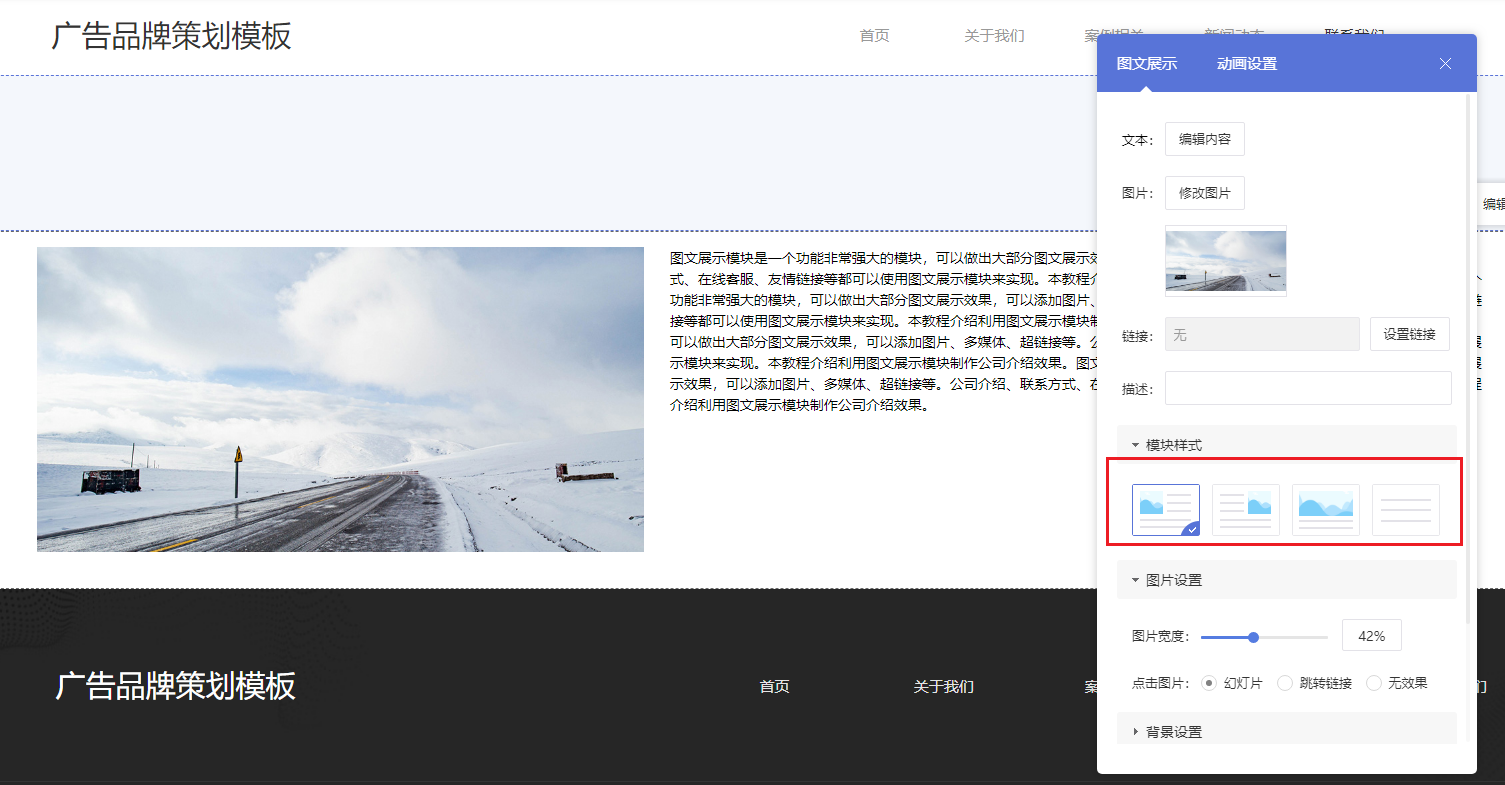
2.1.2 图片设置
支持自定义图片的宽度百分比,图片宽度改变后,文本排版效果也会随之变化。
2.1.3 标题栏
默认是隐藏标题栏,当取消隐藏标题栏后,支持自定义模块标题、标题文字样式、标题栏高度、标题栏背景。
2.1.4 间距
可通过修改图文展示模块的外间距,调整模块与通栏内容区边界之间的距离。
2.2 手机视图
2.2.1 图片设置
支持自定义图片的宽度百分比,图片宽度改变后,文本排版效果也会随之变化。
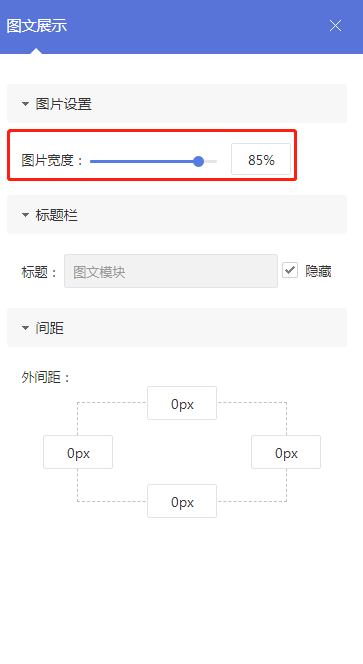
轮播多图模块常用于展示公司环境、公司产品等,轮播的形式能让图片展示效果看起来更加生动。

二、功能说明
【版本】无版本限制
三、设置教程
1. 添加模块
1.1 在网站设计页面点击页面左侧导航【模块-添加模块-基础】,添加【轮播多图】模块。
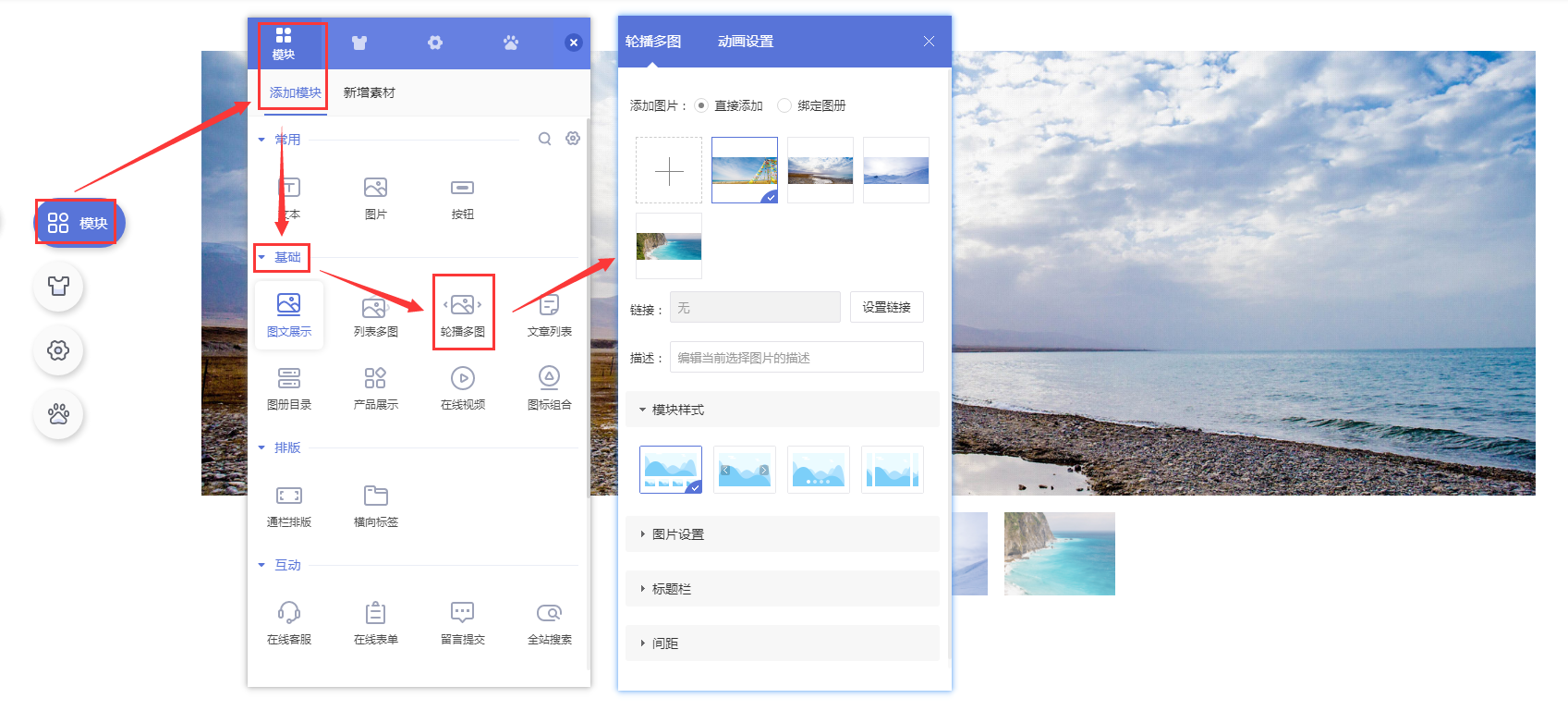
1.2 添加【轮播多图】模块后,在编辑模块面板中可删除模块自带的示例图片,点击【+】添加新的图片。

1.3 支持给图片设置跳转链接,添加描述。
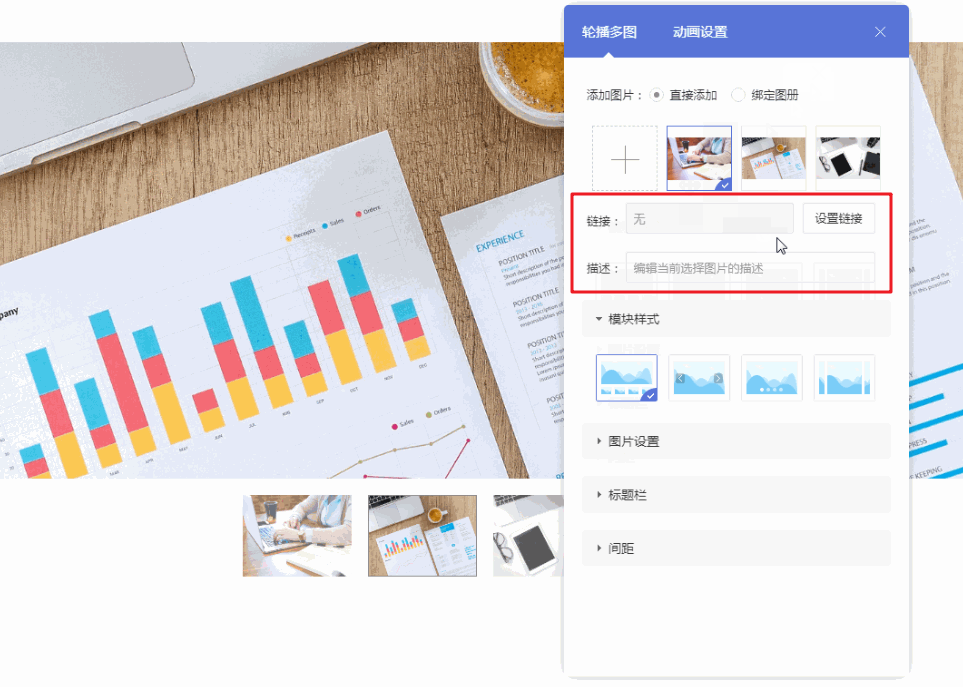
1.4 除了直接添加图片,也支持通过【绑定图册】的方式添加图片,添加后的图片自带图片描述(描述为图片名称)。
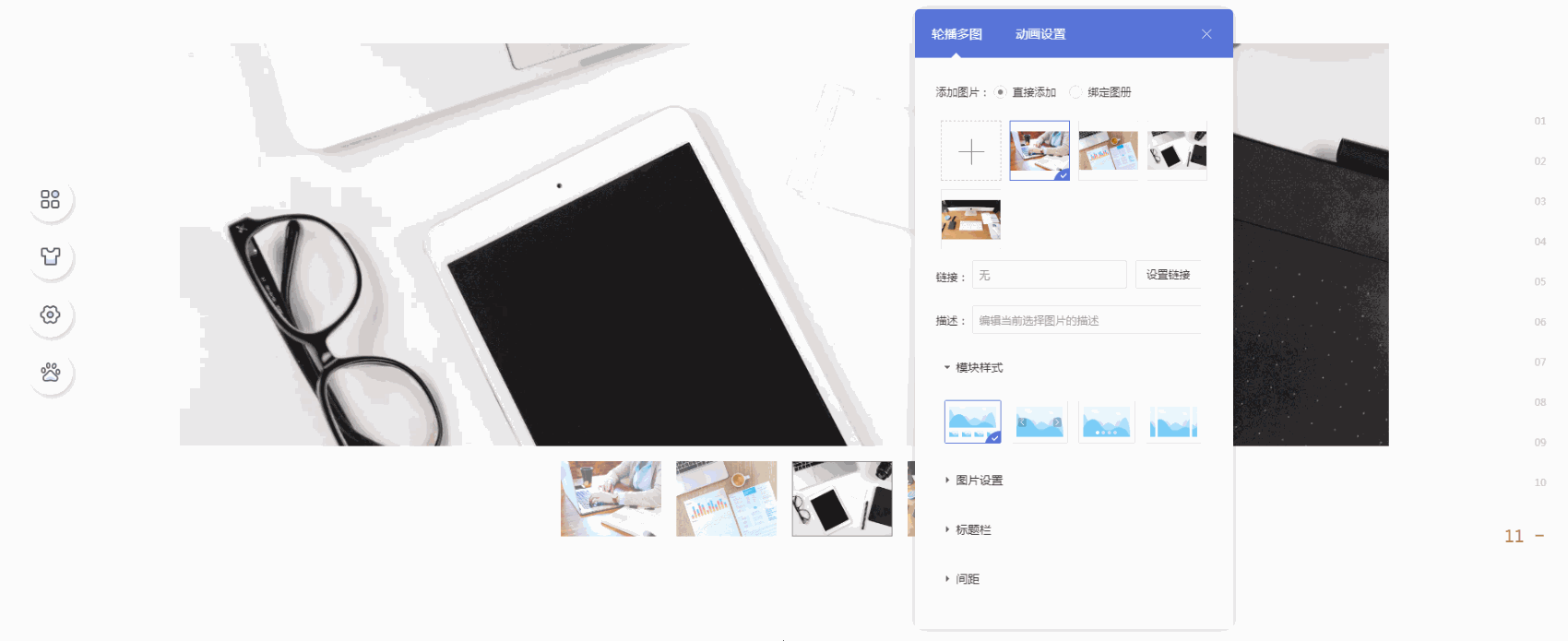
1.5 添加图片后,可通过拖动的方式,调整图片间的排列顺序(通过绑定图册方式添加的图片暂不支持拖动排序)。

2. 编辑模块
2.1 电脑视图
2.1.1模块样式
支持4种模块样式。
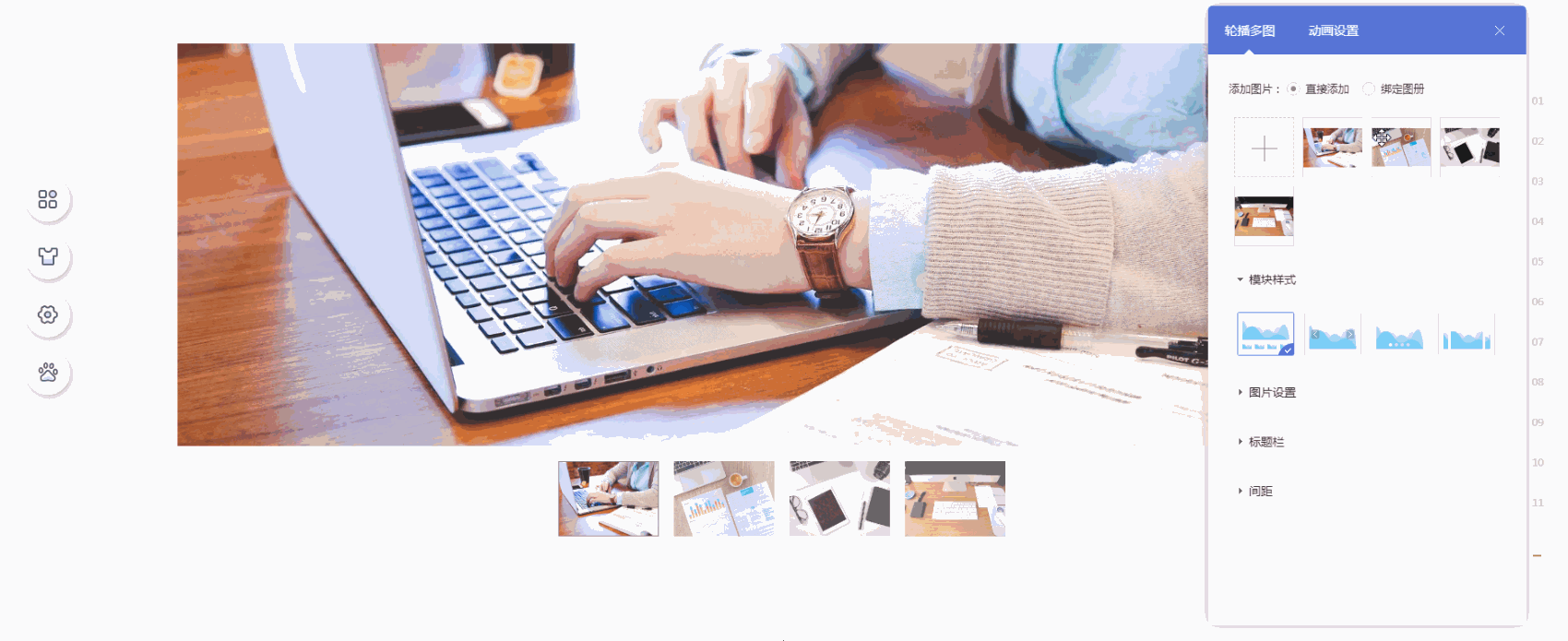
2.1.2 图片设置
支持设置图片大小、是否显示图片描述、图片缩放方式、图片轮播效果等。

2.1.3 标题栏
默认是隐藏标题栏,当取消隐藏标题栏后,支持自定义模块标题、标题文字样式、标题栏高度、标题栏背景。
2.1.4 间距
可通过修改“轮播多图”模块的外间距,调整“轮播多图”模块与通栏内容区边界之间的距离。

2.2 手机视图
2.2.1 图片设置
支持选择是否显示图片描述。
2.2.2 标题栏与间距
标题栏:支持显示或隐藏标题栏,以及自定义标题栏文字、高度、背景。
间距:通过修改模块的外间距,可调整模块与通栏内容边界之间的距离。
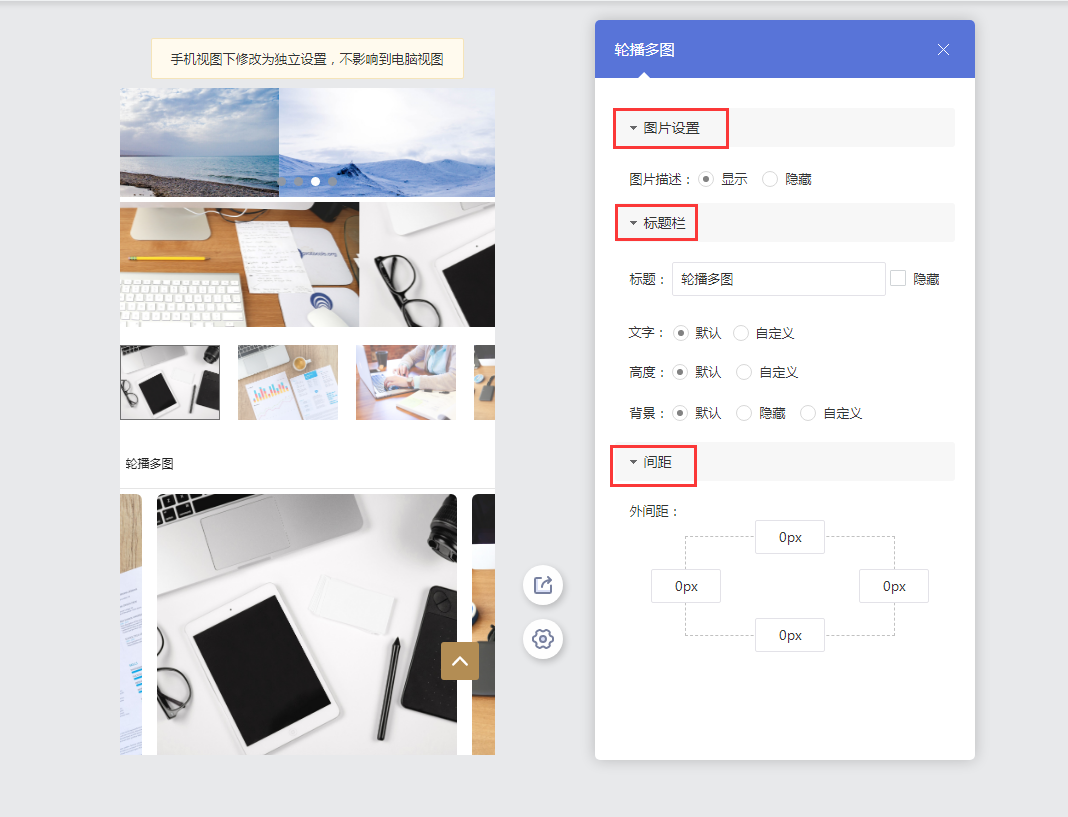
利用列表多图模块,能展示多张图片,还能为图片设置链接,点击图片即可轻松跳转。

二、功能说明
【版本】无版本限制
三、设置教程
1. 添加模块
1.1 在网站设计页面左侧点击【模块-添加模块-基础】,添加【列表多图】模块。

1.2 可通过点击图片右下角的编辑图片按钮,在弹窗内修改图片。
或是点击【+】按钮直接添加多张图片,添加后再去删除模块自带的示例图片。
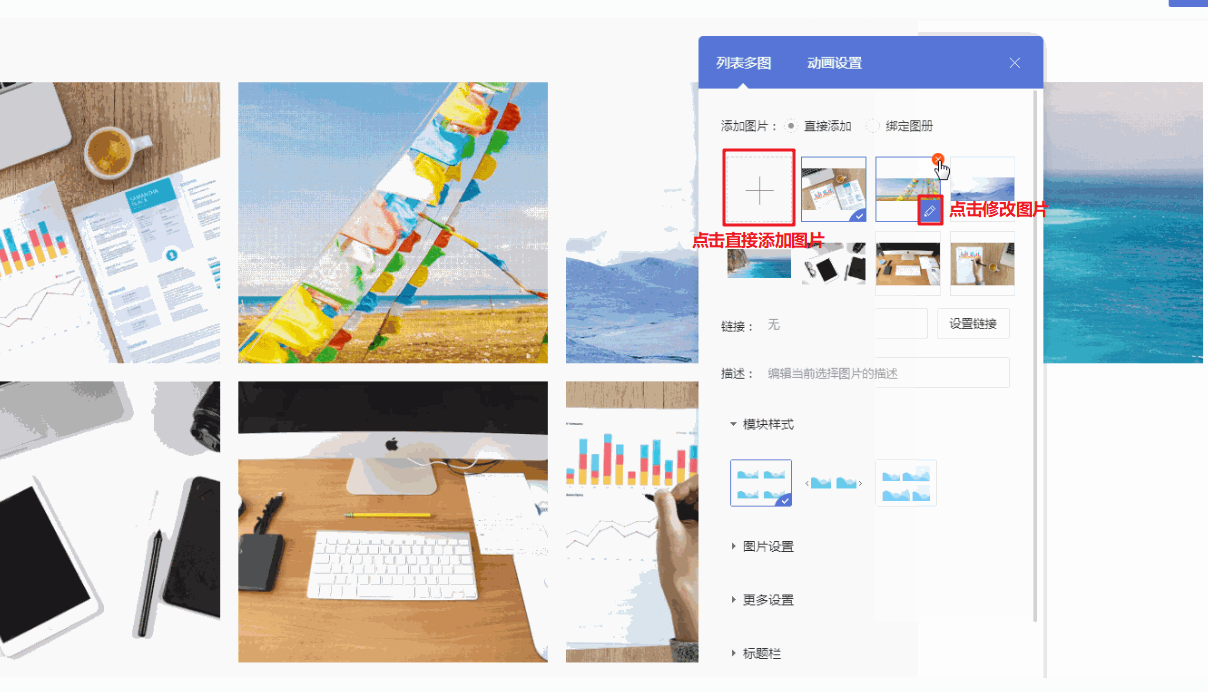
1.3 除了直接添加图片,也支持通过【绑定图册】的方式添加图片,添加后的图片自带图片描述,描述内容为图片名称。

1.4 添加图片后,可通过拖动的方式调整图片的排序,支持给图片添加描述和链接。
(通过绑定图册的方式添加图片,暂不支持对每张图片分别设置跳转链接,暂不支持修改图片描述)
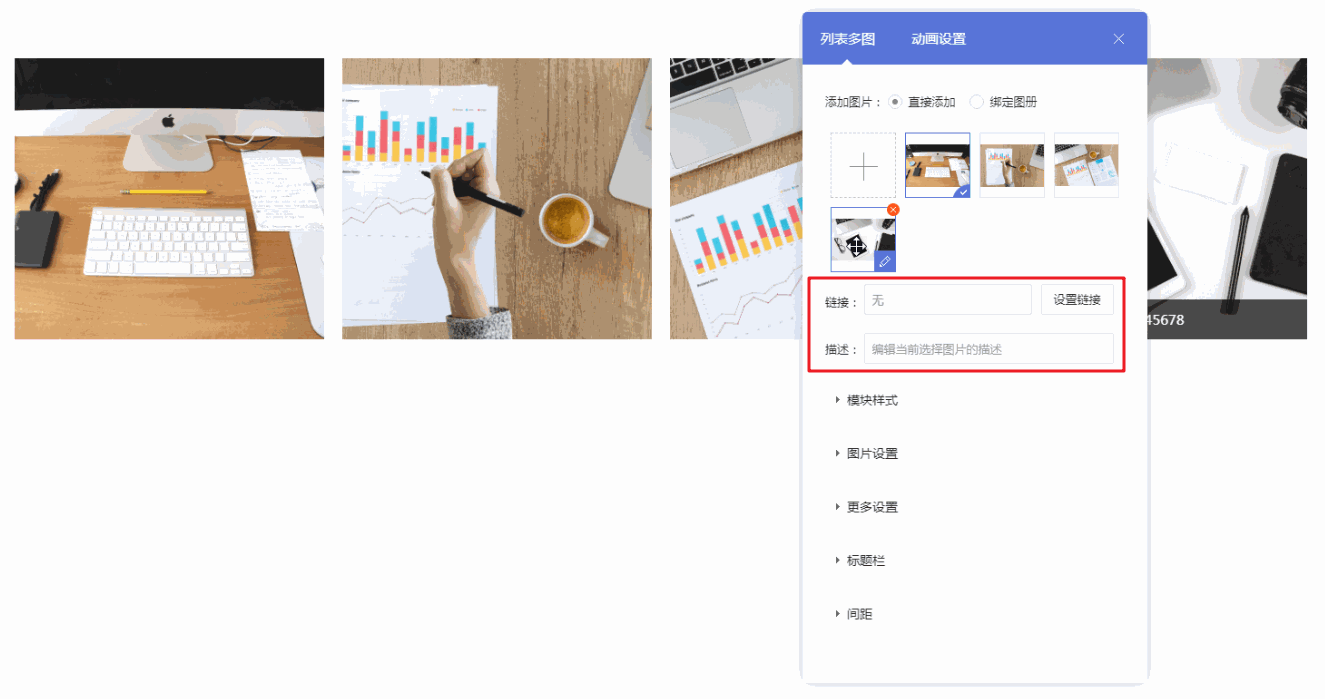
2. 模块编辑
2.1 电脑视图
2.1.1 模块样式
支持3种模块样式。
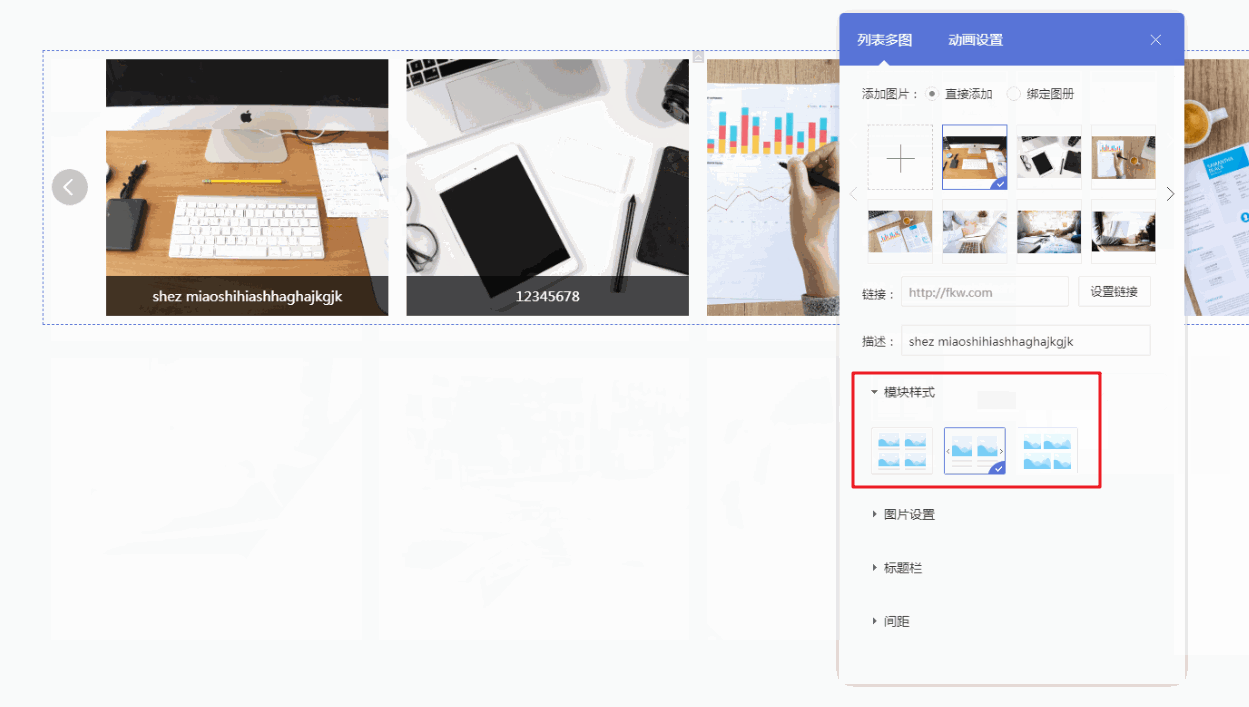
2.1.2 图片设置
支持设置图片高度、图片间距、是否显示图片描述。

2.1.3 更多设置
支持设置模块显示分页、设置每页展示个数和分页样式。
2.1.4 标题栏
默认是隐藏标题栏,当取消隐藏标题栏后,支持自定义模块标题、标题文字样式、标题栏高度、标题栏背景。如下图:
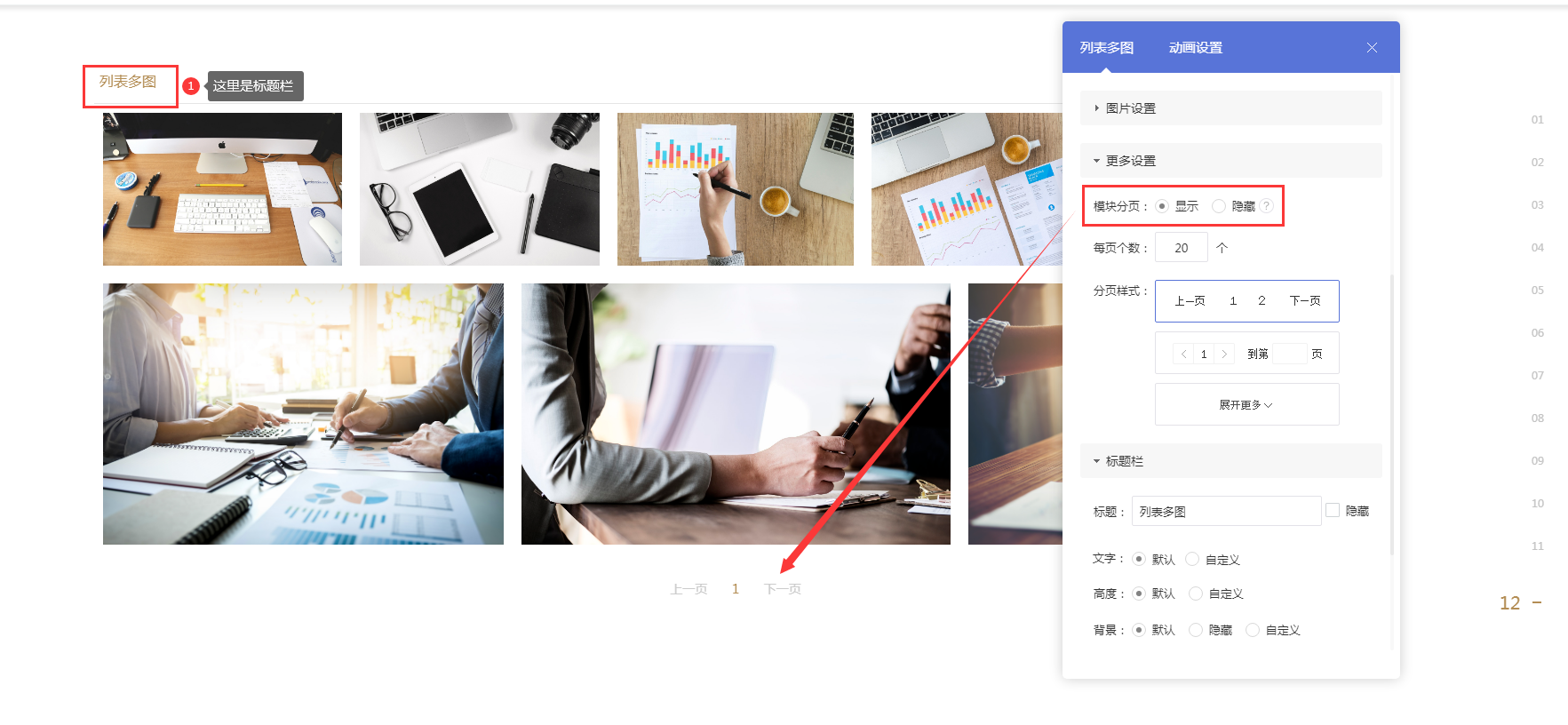
2.1.5 间距
可通过修改列表多图模块的外间距,调整模块与通栏内容区边界之间的距离。
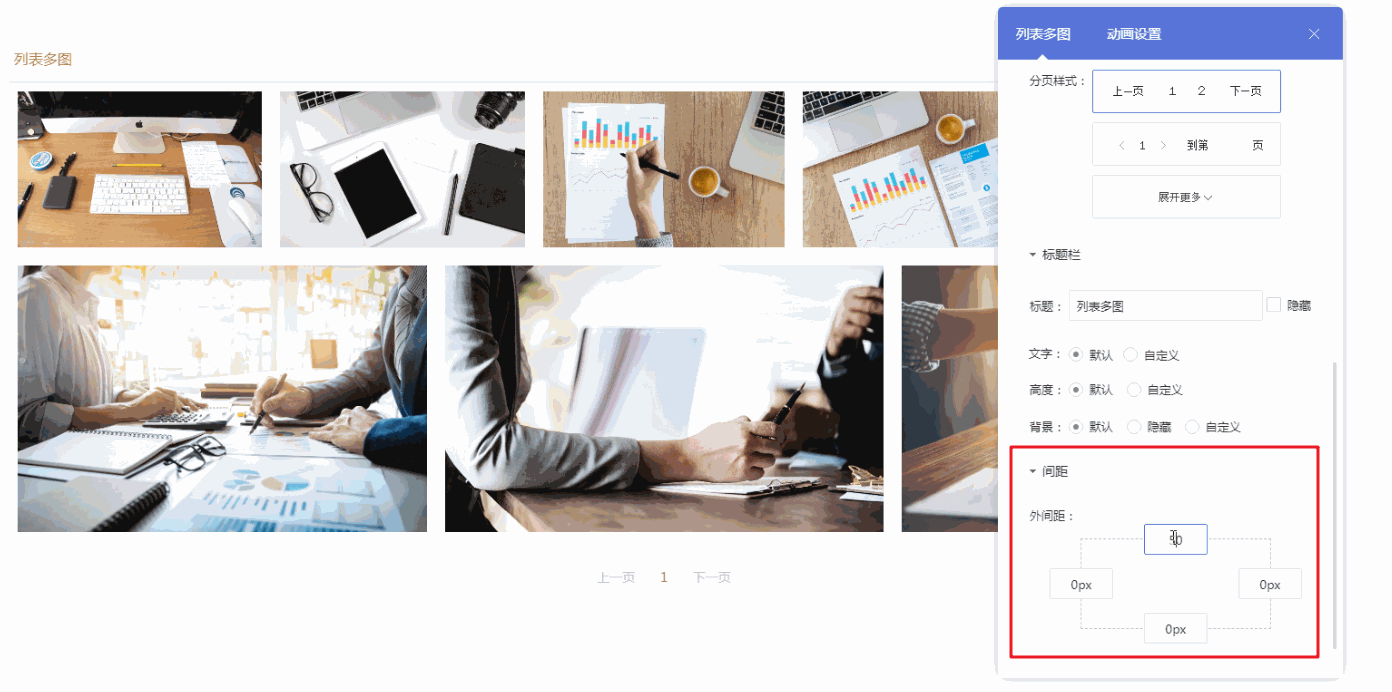
可使用文章列表模块展示企业资讯,让用户浏览企业资讯时更加方便快捷,一触即达。
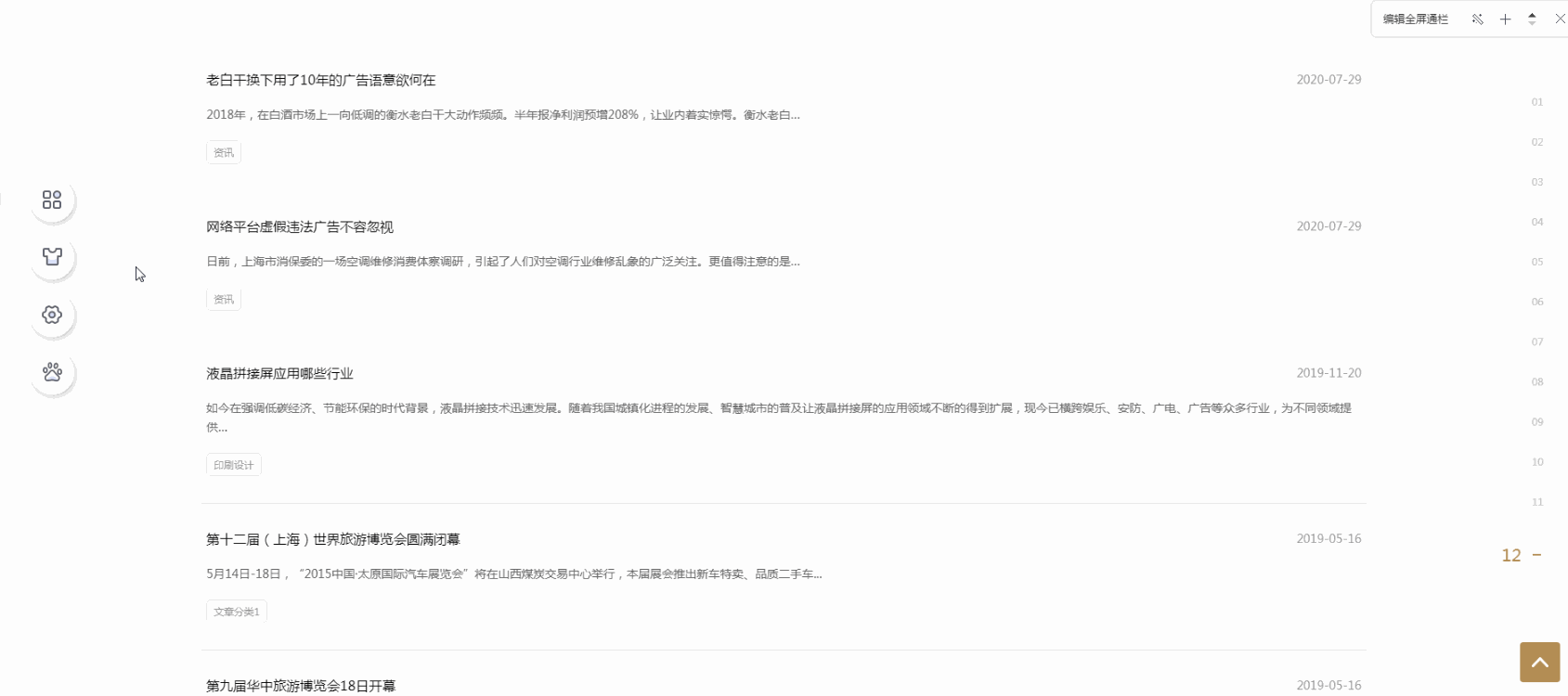
二、功能说明
【版本】任意版本均支持,不同版本限制不同。
三、设置教程
1. 添加模块
1.1 在网站设计页面点击页面左侧导航【模块-新增模块-基础】,添加【文章列表】模块。
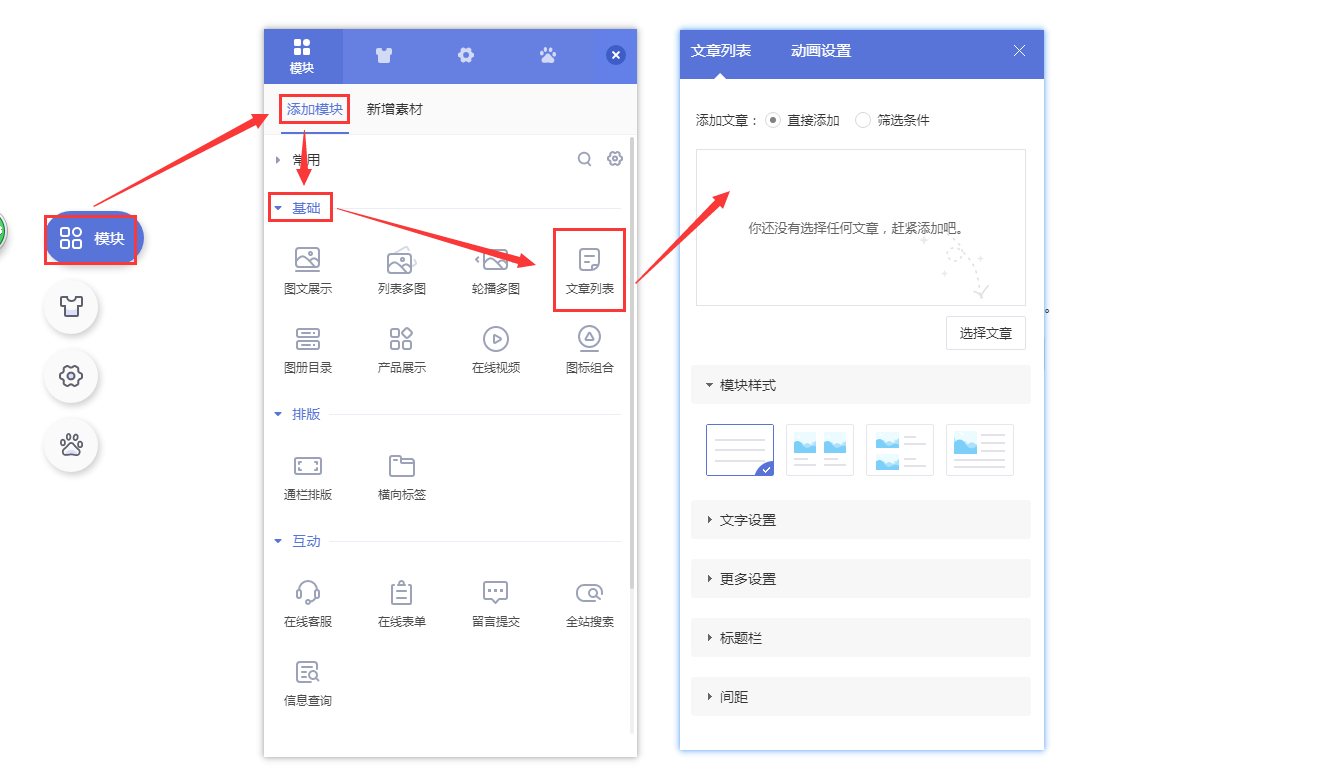
1.2 添加【文章列表】模块后,向模块内添加文章,支持3种添加方式。
① 点击【添加文章】按钮,在弹窗内直接添加新的文章。
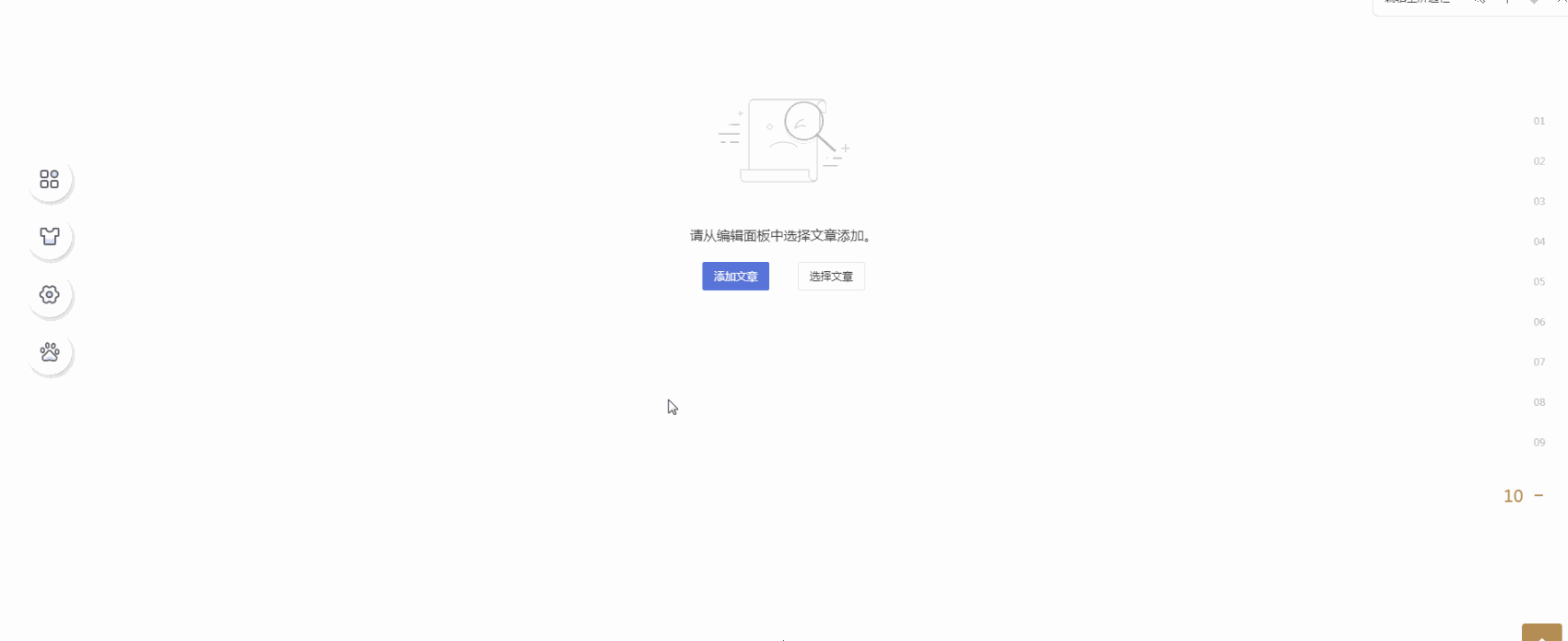
② 点击【选择文章】按钮,将网站后台已有的文章添加至模块内。
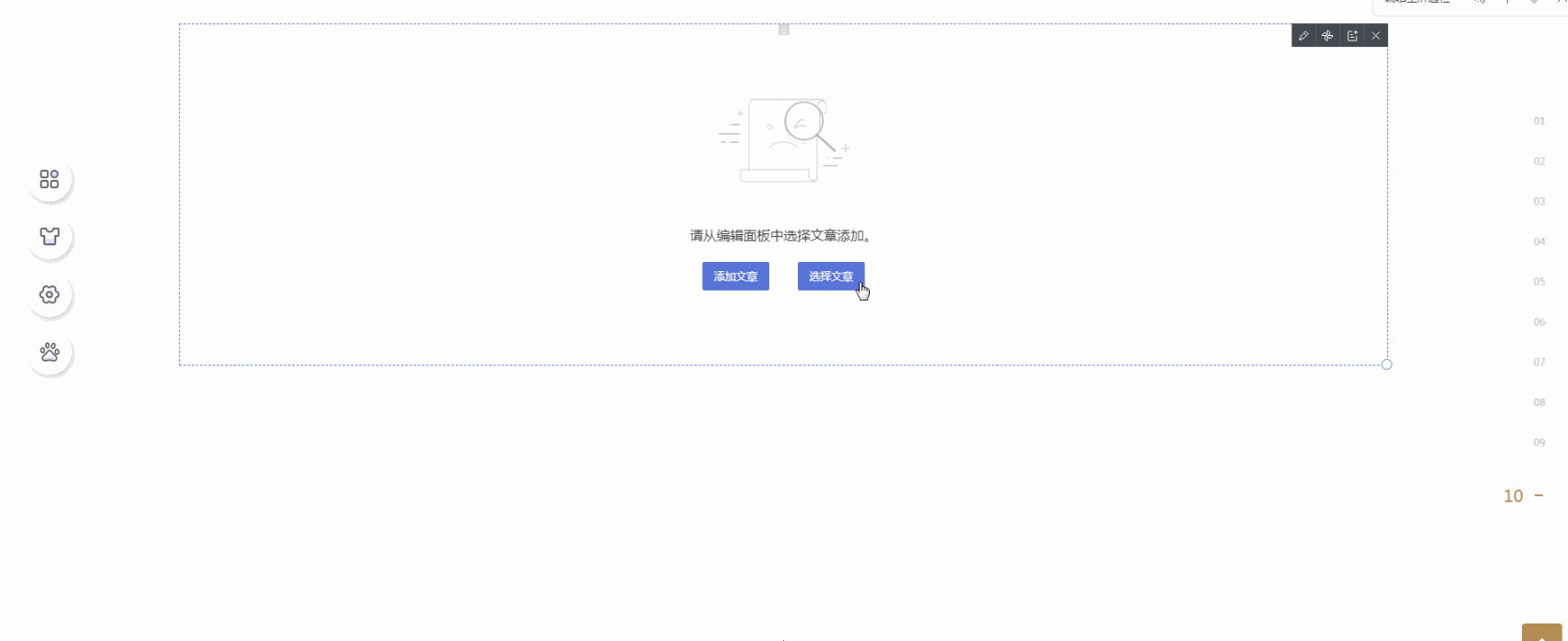
③ 点击编辑模块按钮,使用【筛选条件】来添加文章:勾选已有的文章分类,将某一个或多个分类的文章批量添加至模块内。
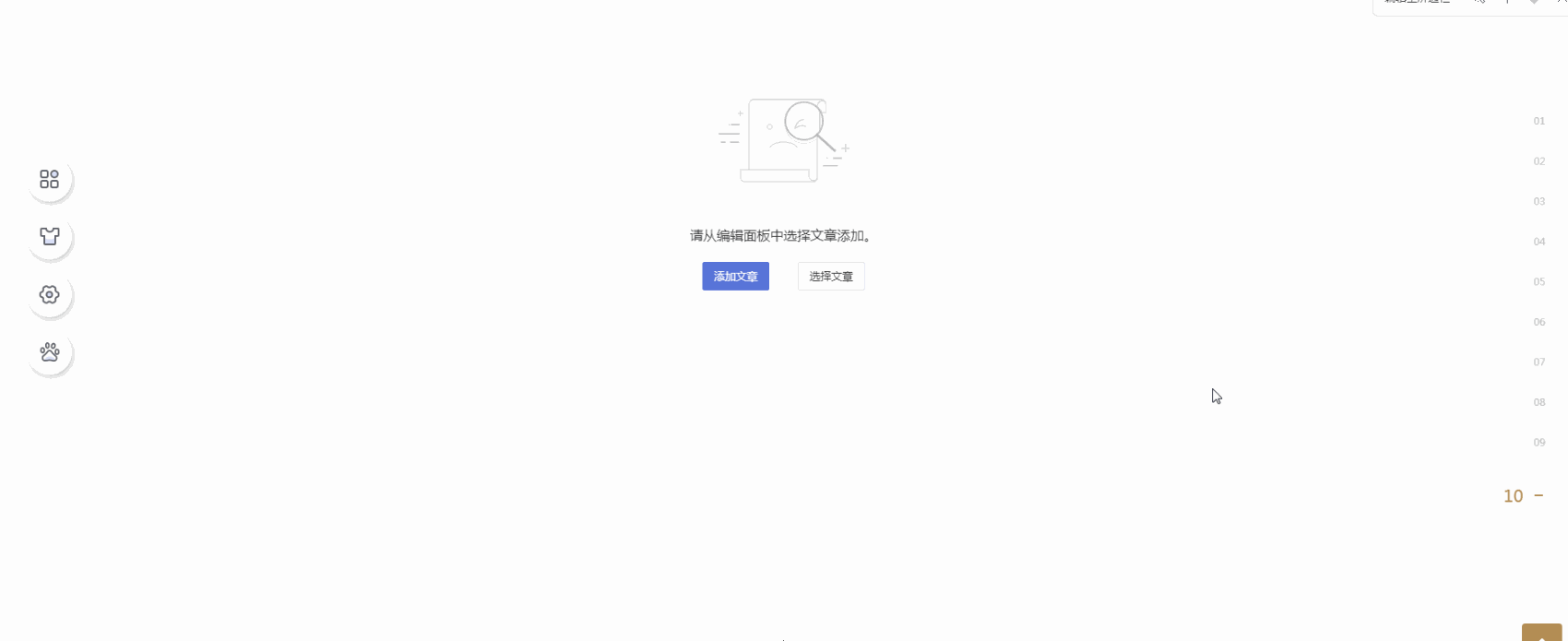
2. 编辑模块
2.1 电脑视图
2.1 模块样式
支持4种模块样式。
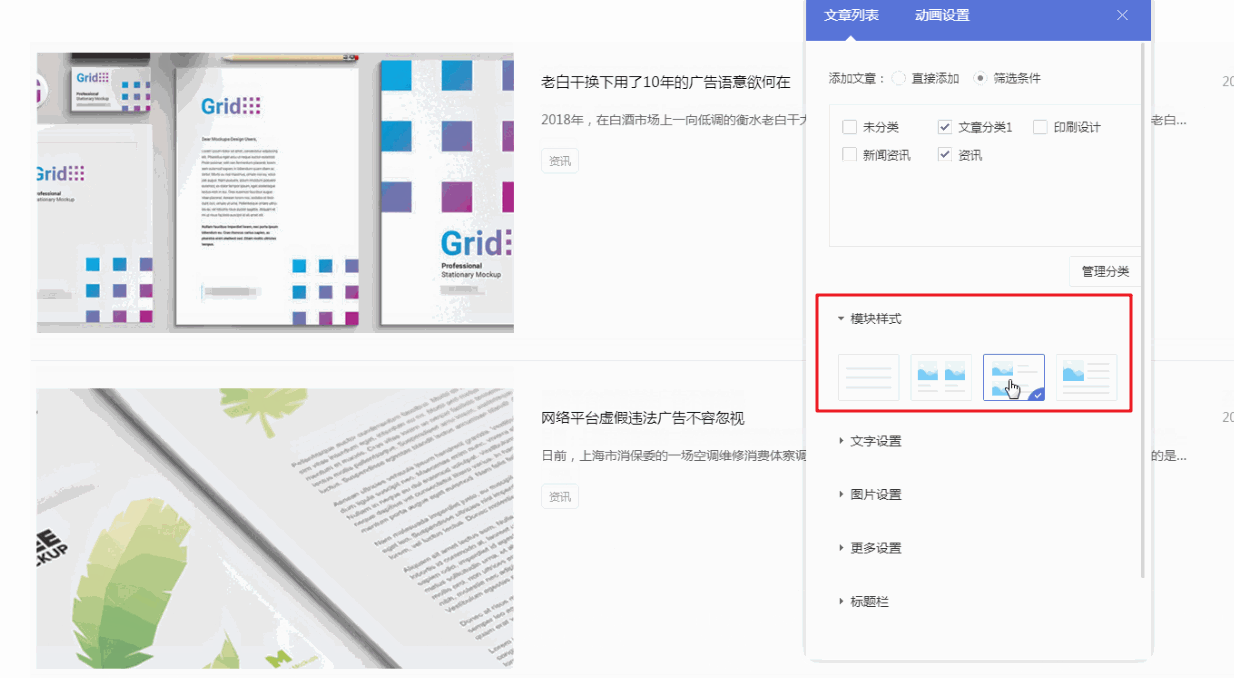
2.2 文字设置
支持显示或隐藏文章日期和文章分类。
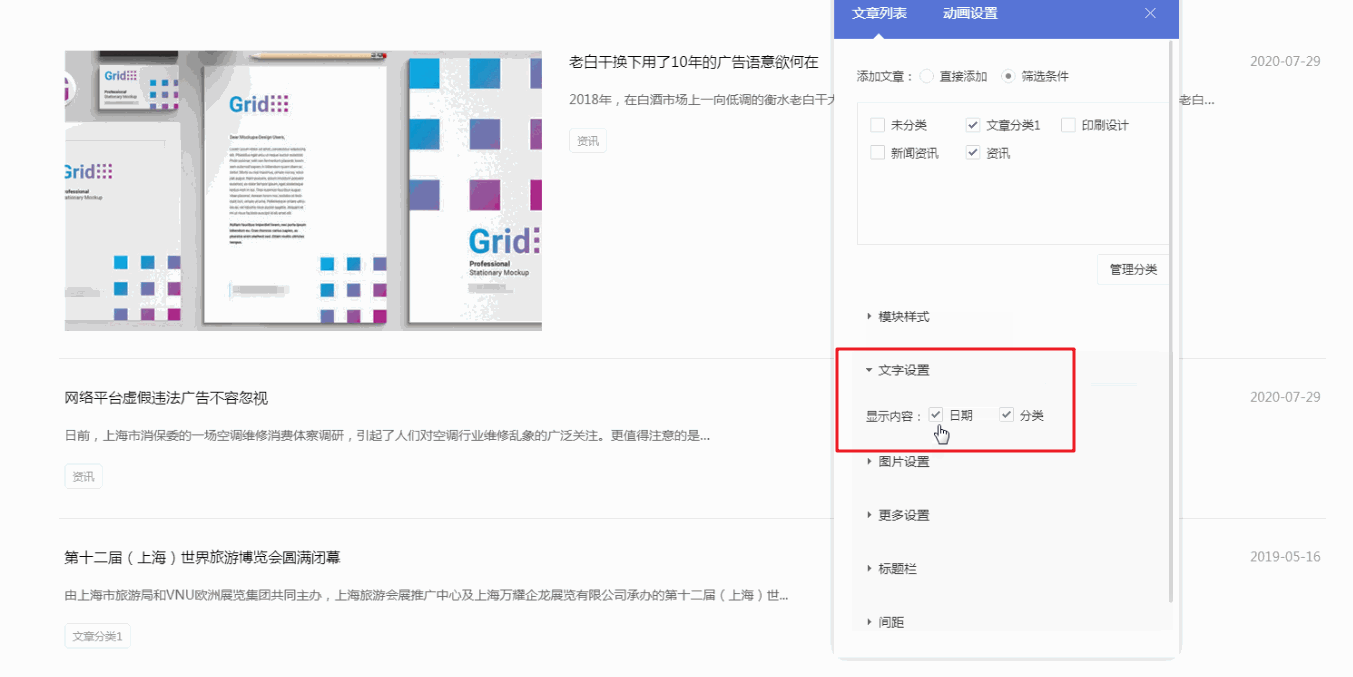
2.1.3 跳转设置
支持设置文章排序方式,是否显示分页以及跳转方式。
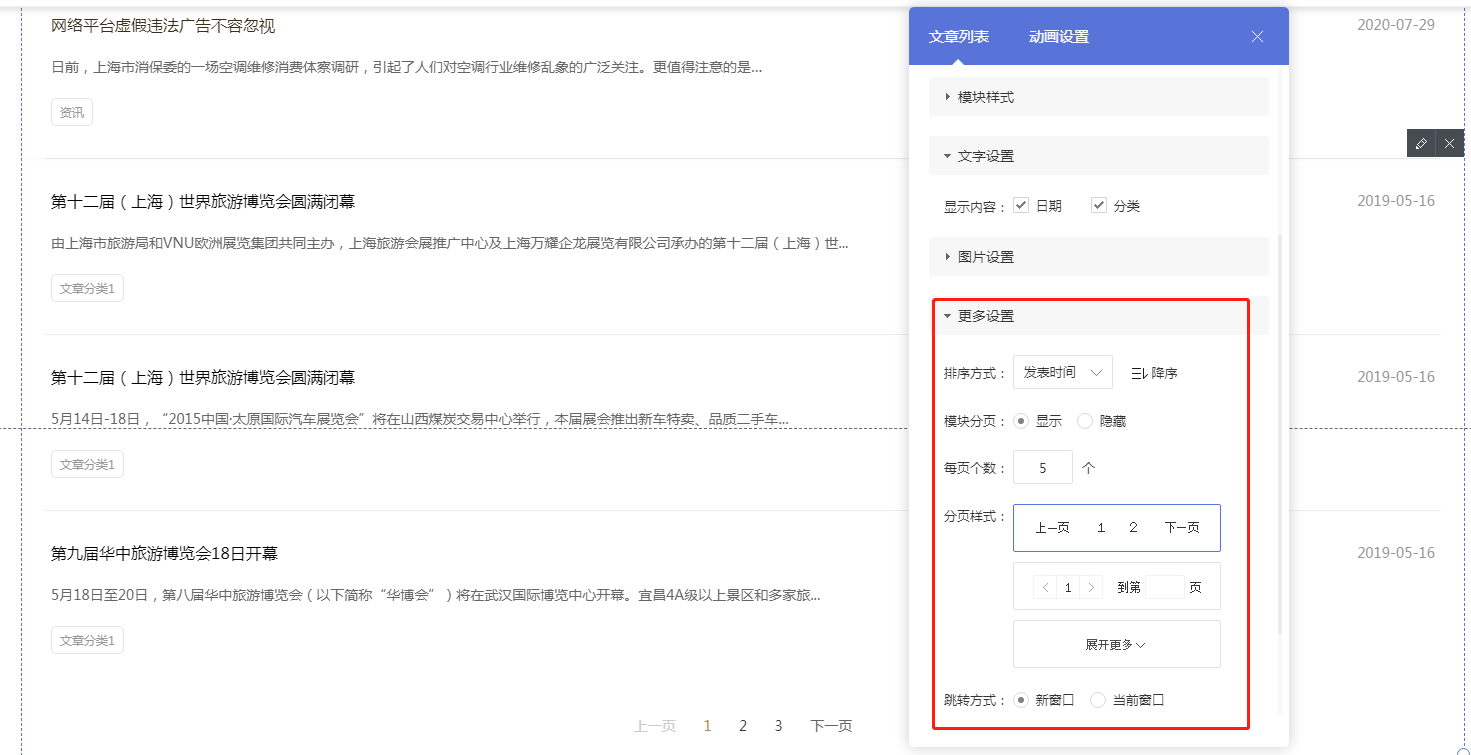
3. 文章详情
3.1 电脑视图
3.1.1 文字设置
支持选择是否显示文章的日期、作者、分类、来源等信息,并支持自定义文章标题样式、分享设置。
3.1.2 间距
可通过修改“文章详情”模块的外间距,调整“文章详情”模块与通栏内容区边界之间的距离。
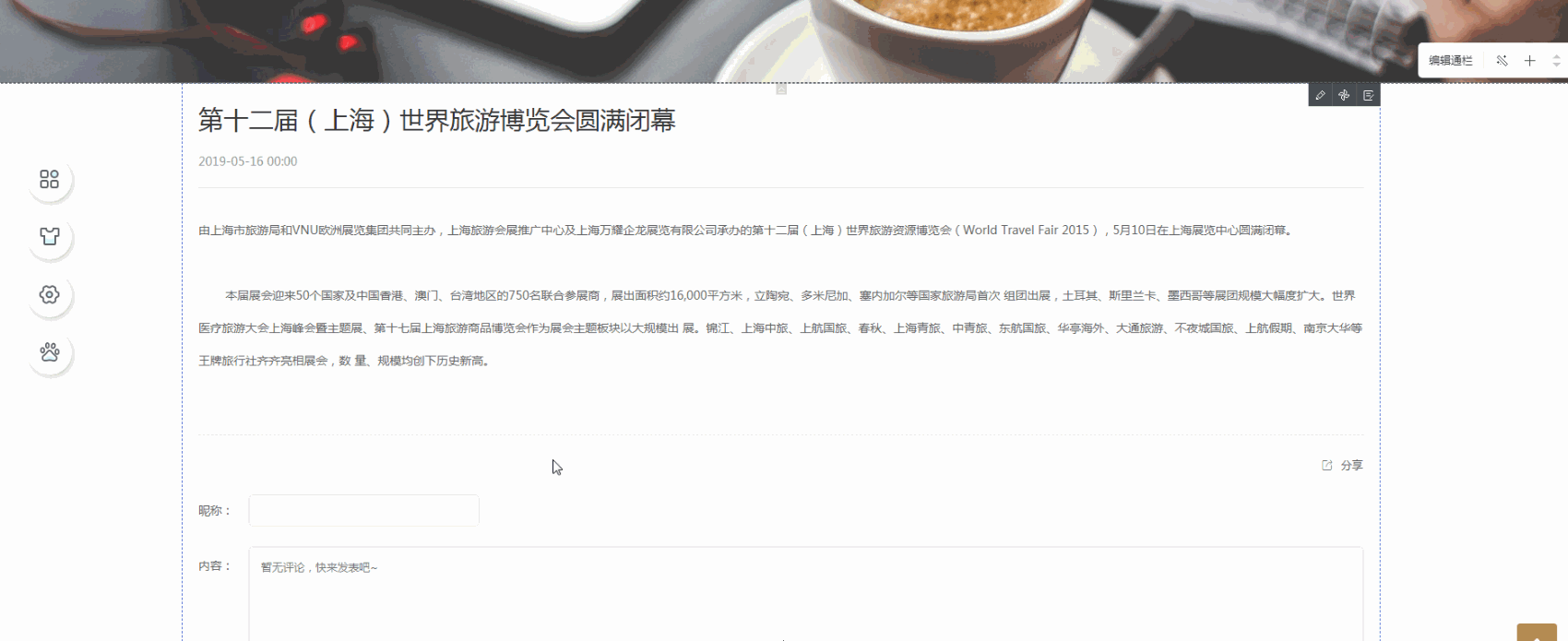
3.2 手机视图
3.2.1 间距
通过修改模块的外间距,可调整模块与通栏内容边界之间的距离。
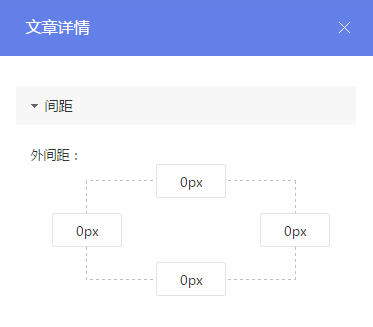
图册相当于一个个文件夹,每个文件夹里可以存放不同主题的图片,使用图册可以妥善管理多张图片。例如分类展示企业环境、产品、活动图片等。
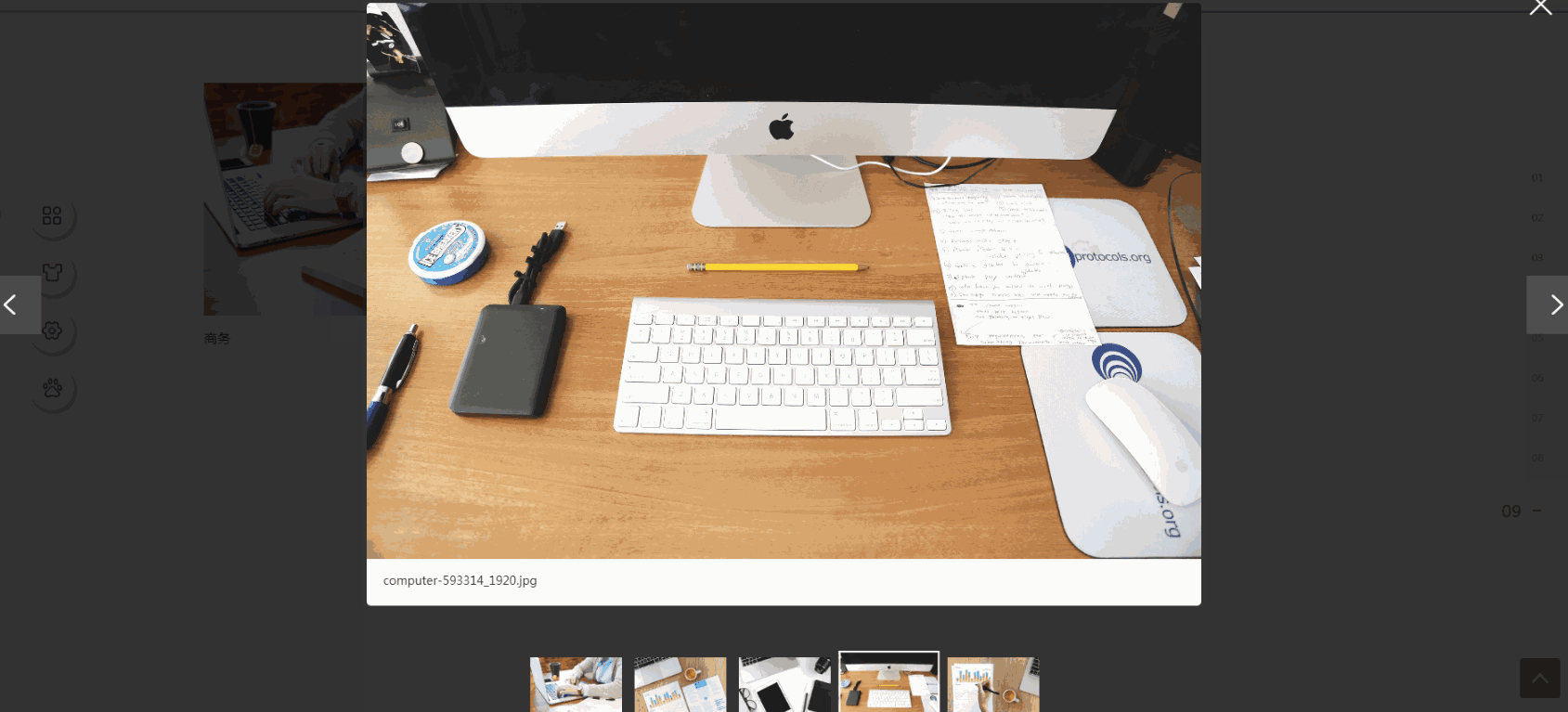
二、功能说明
【版本】任意版本均支持使用图册功能,不同版本不同限制。
三、设置教程
1. 添加模块
1.1 在网站设计页面点击页面左侧导航【模块-添加模块-基础】,添加【图册目录】。
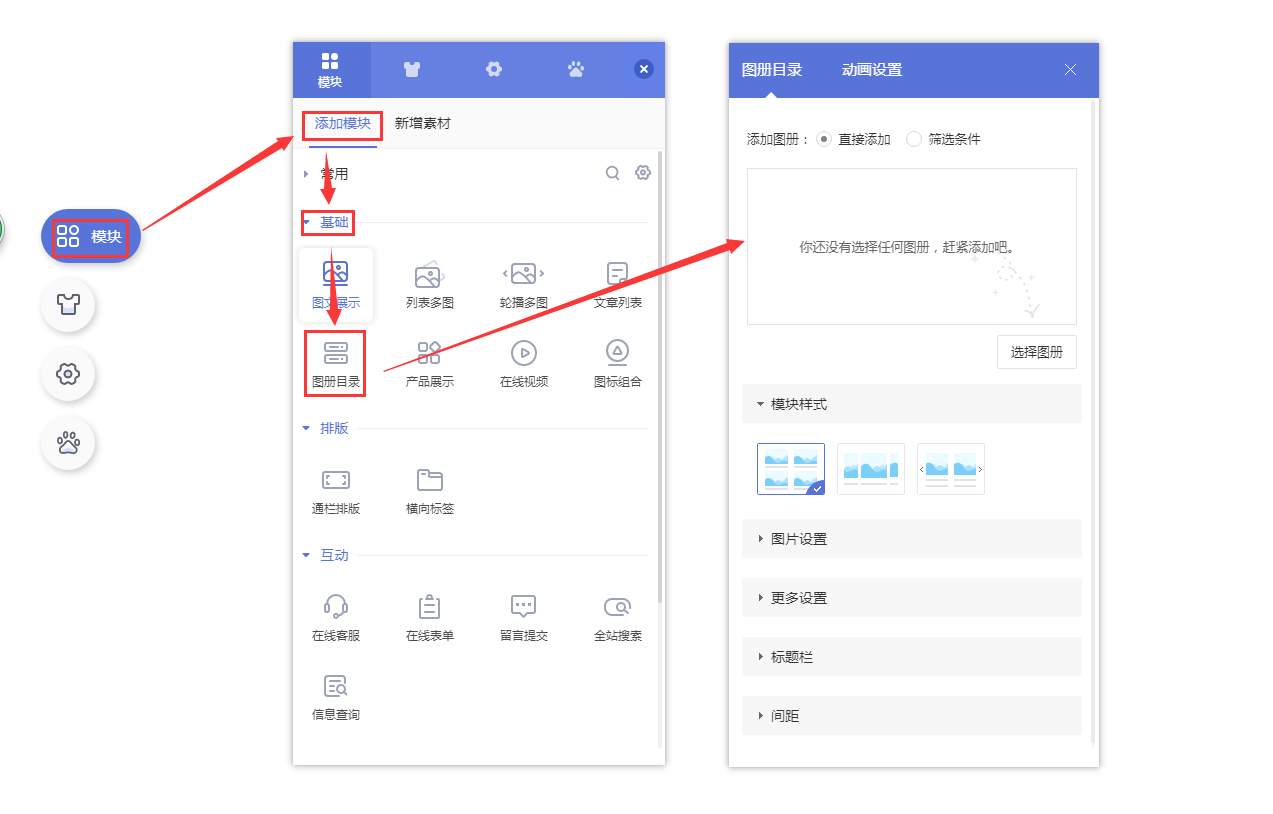
1.2 添加【图册目录】模块后,向模块内添加图册,支持3种添加方式。
① 点击“添加图册”按钮,在弹窗内直接添加新的图册。
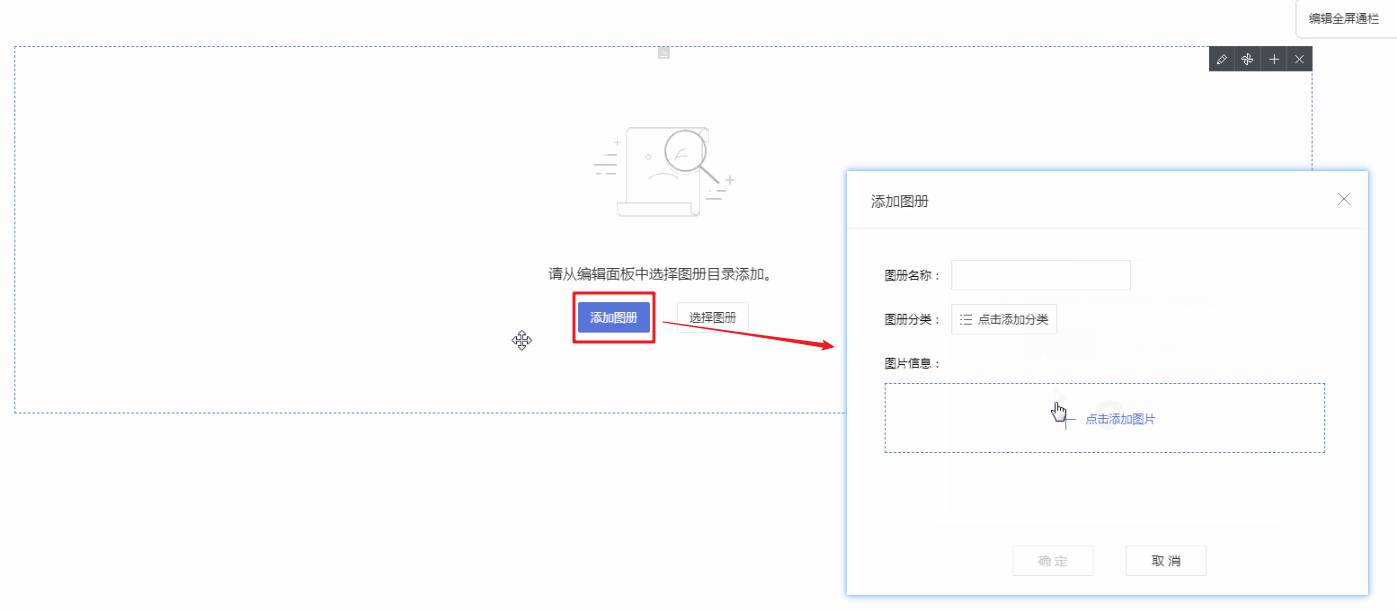
② 点击“选择图册”按钮,将网站后台已有的图册添加至模块内。
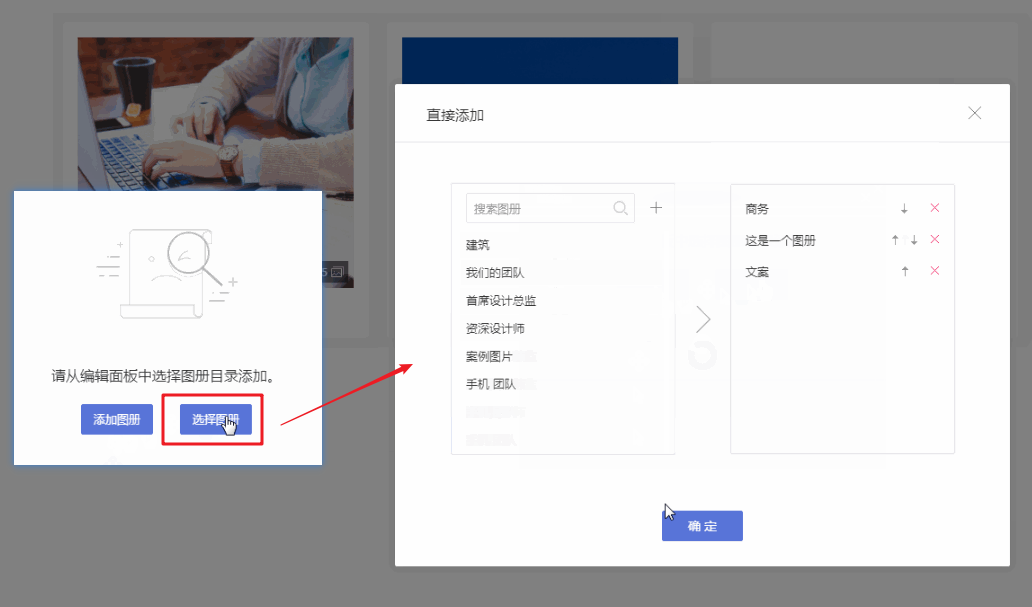
③ 点击编辑模块按钮,选择添加方式为【筛选条件】,勾选已有的图册分类,将某一个或多个分类的图册批量添加至模块内。
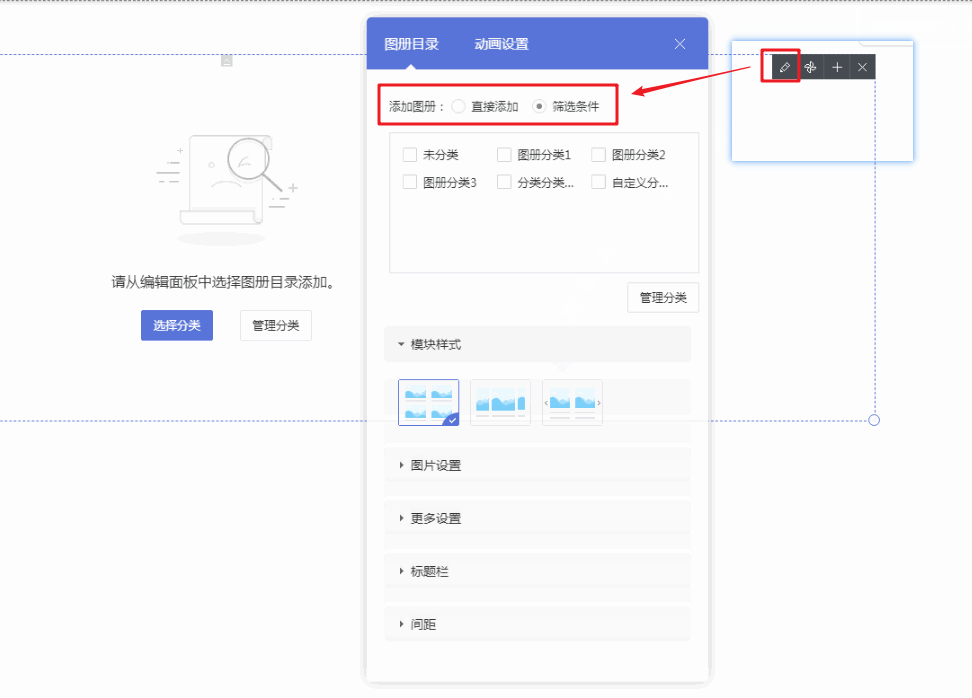
2. 模块编辑
2.1 电脑视图
2.1.1 模块样式
支持3种模块样式。
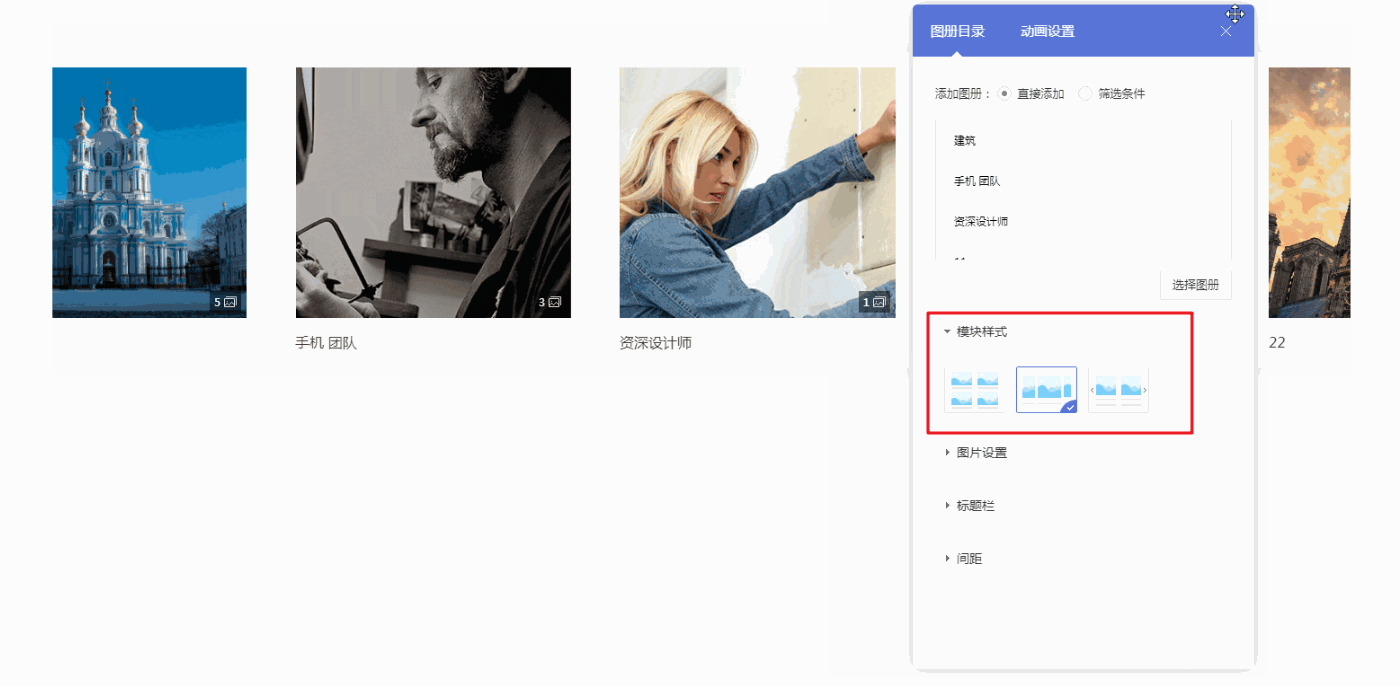
2.1.2 图片设置
支持自定义图册的高度、每行个数、间距、缩放效果。
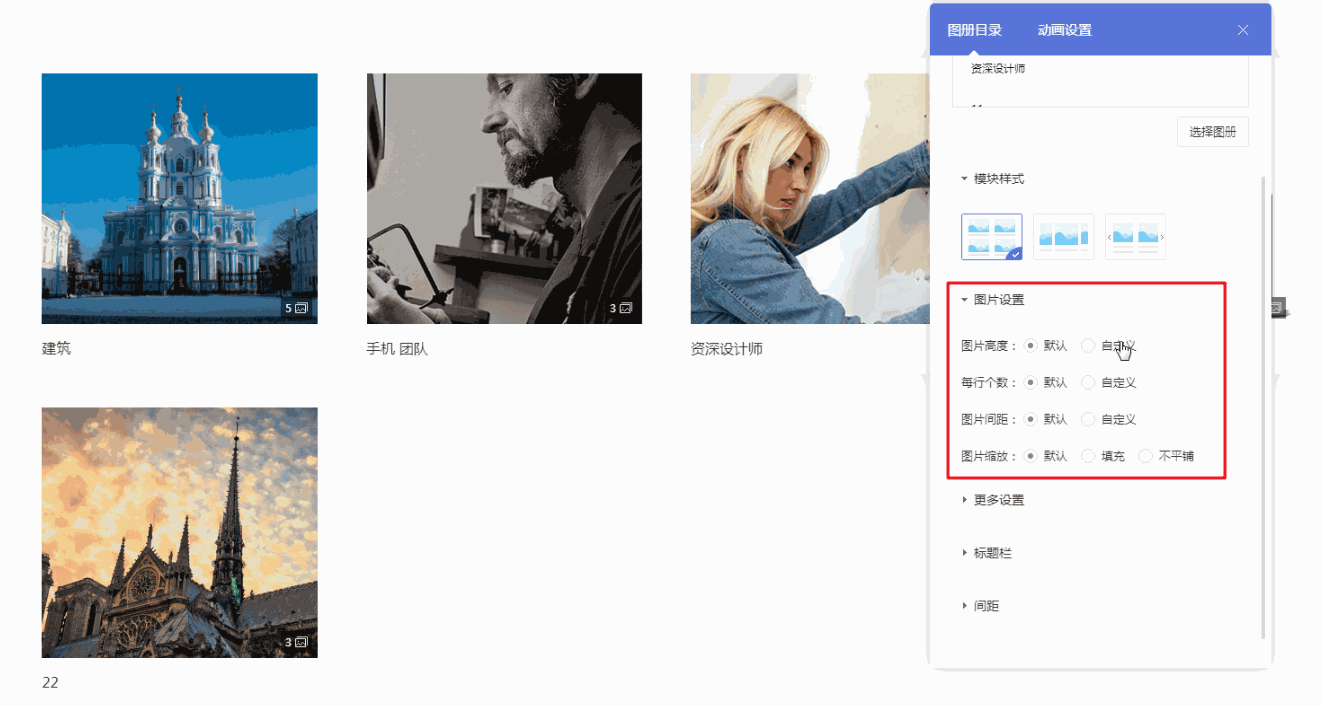
2.1.3 更多设置
如果图册太多可以设置显示分页,用户点击分页查看更多的图册。
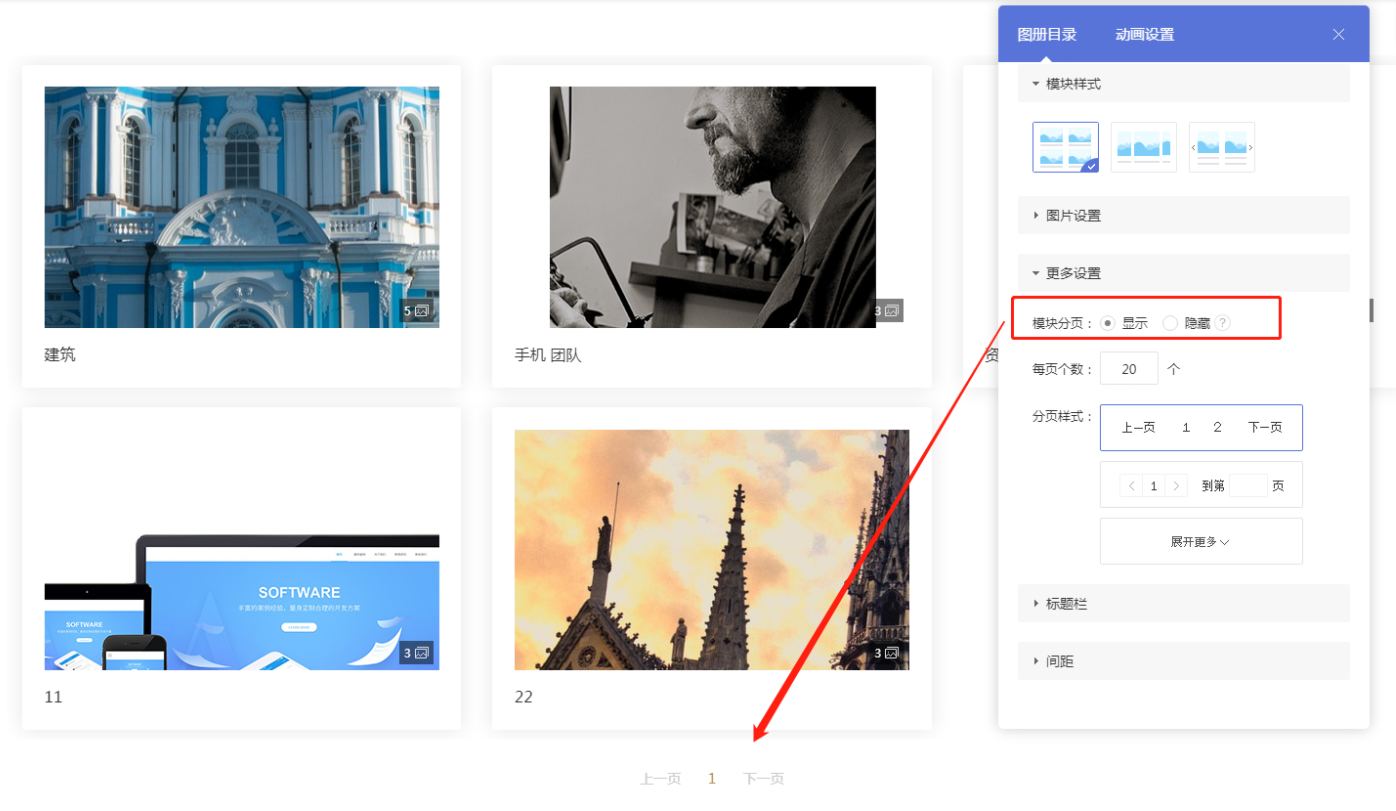
作为产品型企业,可以在网站添加【产品展示】模块展示产品给客户,让客户更便捷的了解您的产品信息。
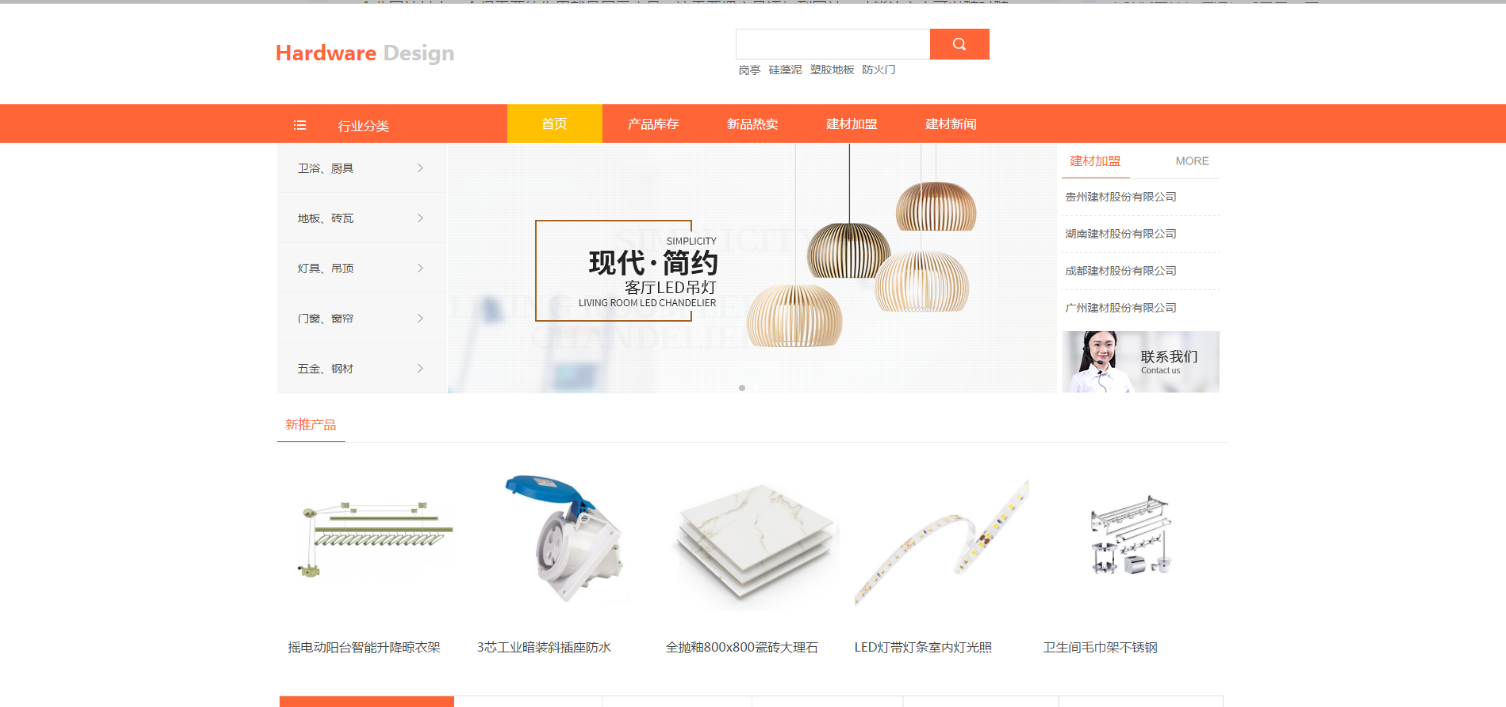
二、功能说明
【版本】无版本限制
三、设置教程
1. 添加模块
1.1 在网站设计页面点击页面左侧导航【模块-新增模块-基础】,添加【产品展示】。

1.2 添加“产品展示”模块后,向模块内添加产品,支持3种添加方式。
① 点击【添加产品】按钮,在弹窗内直接添加新的产品。
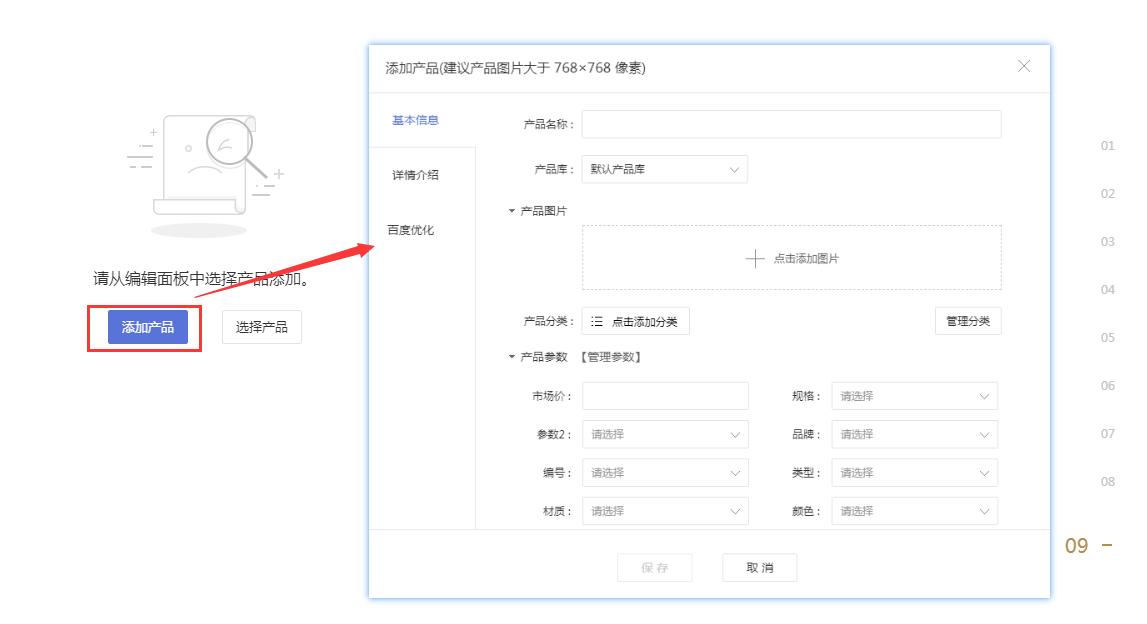
② 点击【选择产品】按钮,将网站后台已有的产品添加至模块内。

③ 点击编辑模块按钮,在【常规】中使用【筛选条件】勾选已有的产品分类,将某一个或多个分类的产品批量添加至模块内。

2. 模块编辑
2.1 电脑视图
2.1.1 模块样式
支持4种模块样式。
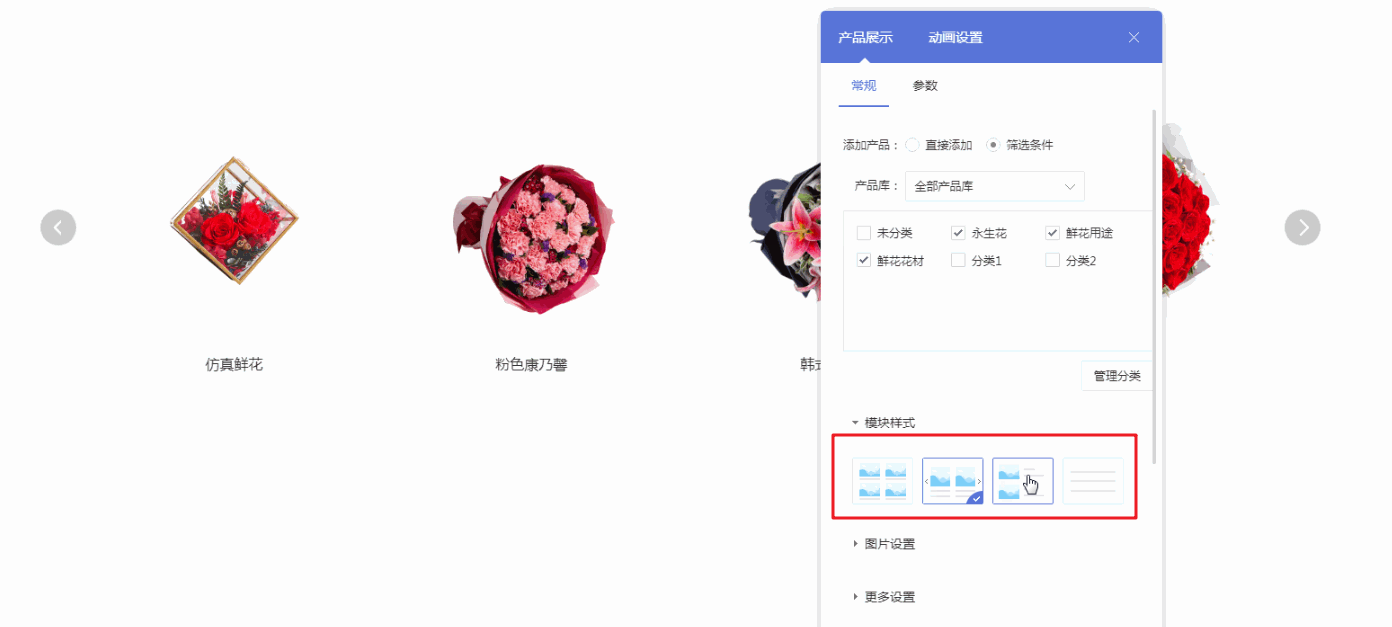
2.1.2 图片设置
支持自定义产品的图片大小、图片间距、图片缩放效果。

2.1.3 更多设置
支持设置点击产品后的跳转方式为新窗口或当前窗口。设置分类展示等。

2.1.4 标题栏
默认是隐藏标题栏,当取消隐藏标题栏后,支持自定义模块标题、标题文字样式、标题栏高度、标题栏背景。

2.1.5 间距
可通过修改【产品展示】模块的外间距,调整【产品展示】模块与通栏内容区边界之间的距离。
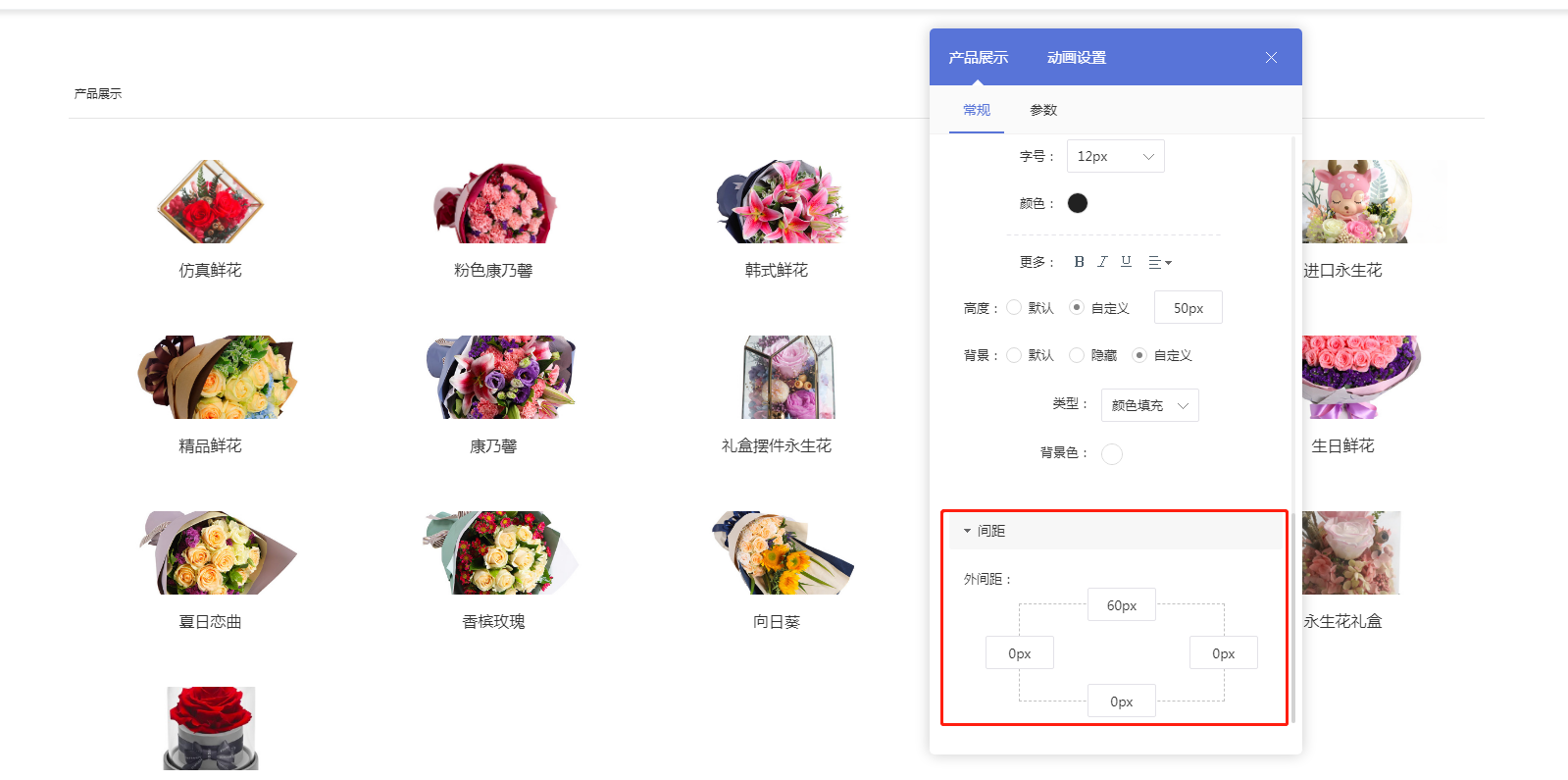
2.1.6 参数
可选择是否显示产品参数,还可对产品参数展示顺序进行排序。
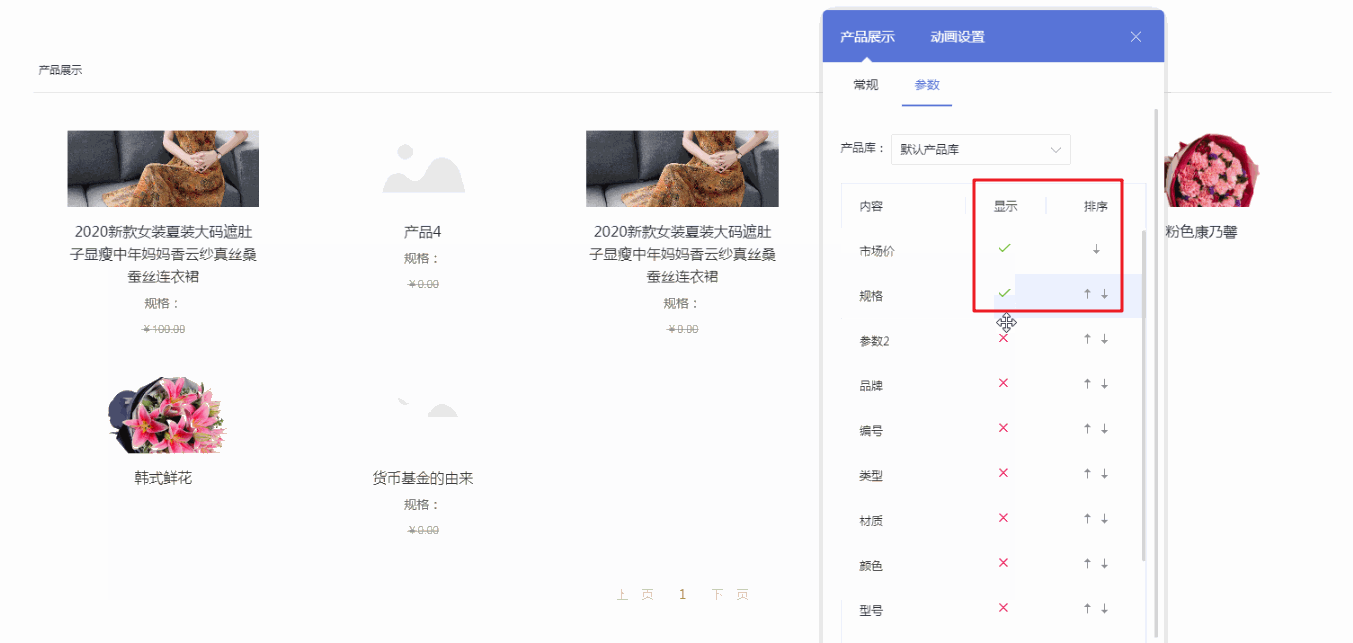
浏览器图标和标题、网站标题是展示给客户看的标识,而logo又是树立企业形象的好工具,设置好这三个方面,对企业网站的形象宣传,起到积极作用。
二、功能说明
【版本】网站标题、logo以及浏览器标题任意版本均支持设置
【注意】浏览器图标/后缀为建站中级版及以上版本功能
三、设置教程
1.浏览器标题
1.1 进入电脑版网站设计页面后,点击左侧导航【设置-基础设置-全站设置】,在【浏览器标题】里输入标题内容。
(此处为全站设置,即对整个网站所有页面都生效)
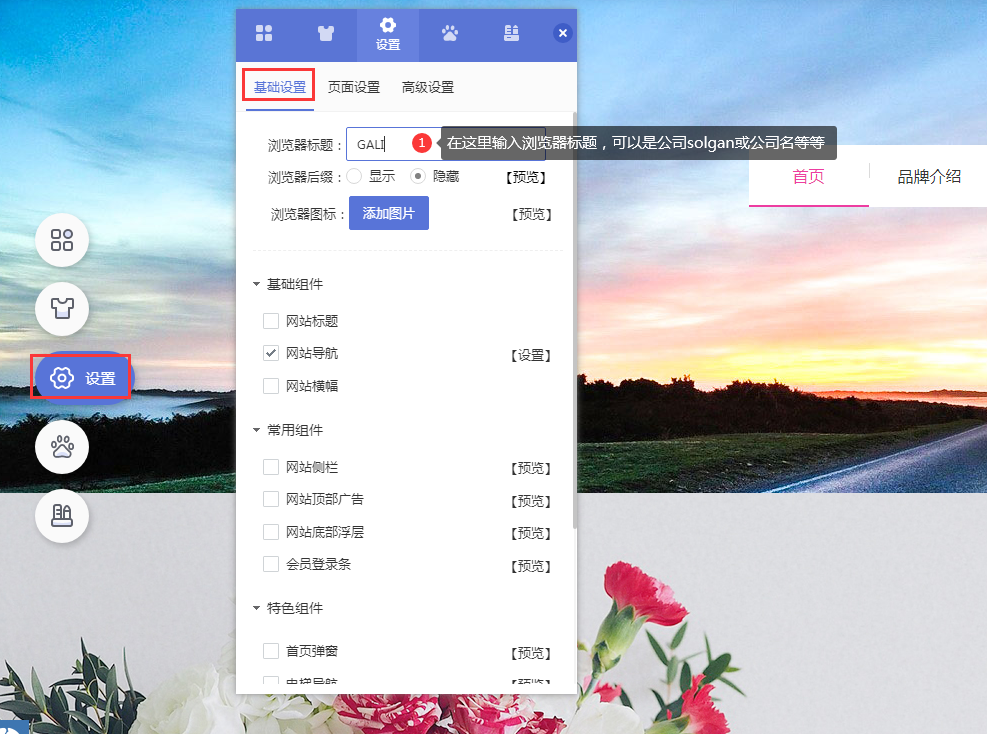
1.2 如需单独设置某个页面的浏览器标题,可进入对应页面后,点击【设置-基础设置-页面设置】的独立设置,勾选【独立设置浏览器标题】后,自定义该页面的浏览器标题。
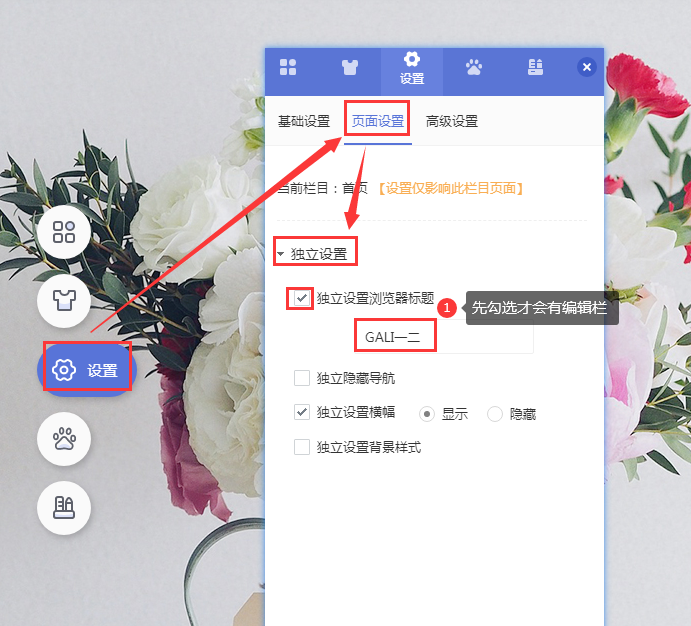
2. 浏览器图标
浏览器图标应用及制作方式:点击查看。
3.浏览器后缀
拼接规则:
▶主要栏目:栏目+浏览器名称,首页不做拼接。
▶文章、产品:文章/产品名称+浏览器名称。
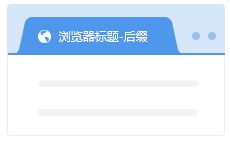
3.1 在电脑网站设计页面左侧导航点击【设置-基础设置】将【浏览器后缀】点击显示,然后自定义后缀信息。
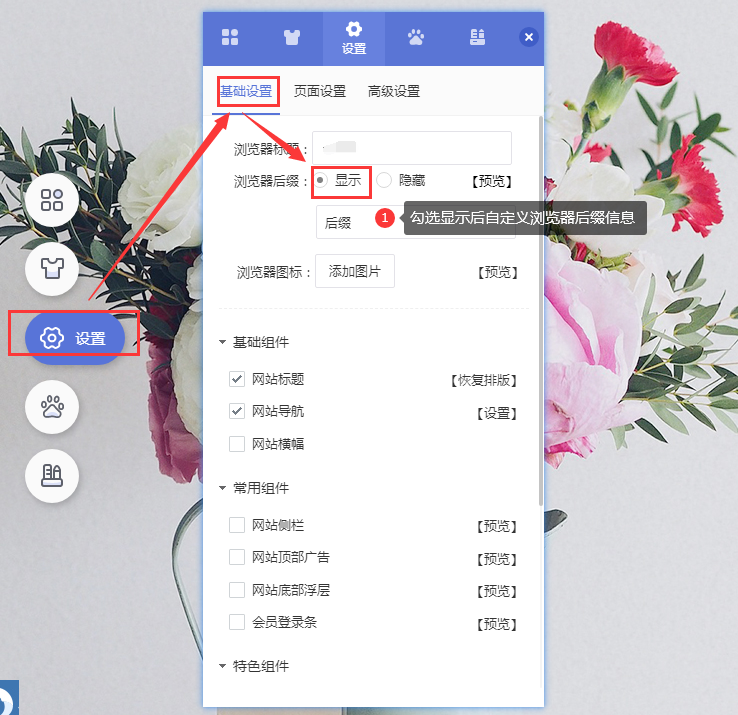
3.2 效果对比
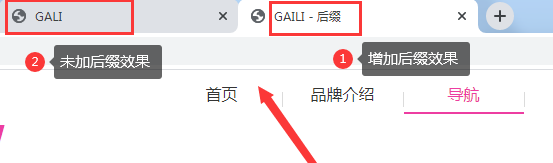
3.3 产品、文章独立后缀
在管理后台【百度优化-TDK设置-网站TDK设置】中将【产品浏览器标题后缀】/【文章浏览器标题后缀】点击显示,并输入标题后缀。
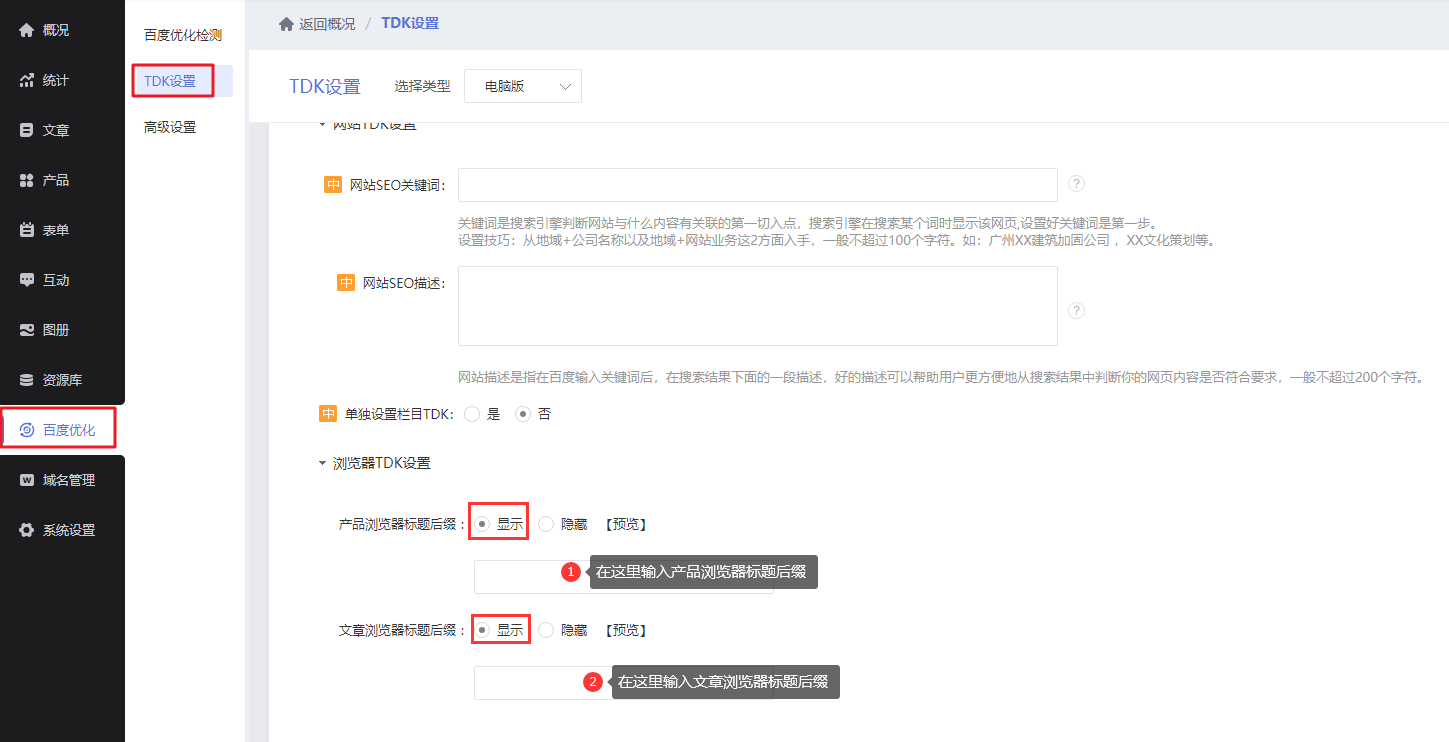
4. 网站标题与logo
4.1 网站标题
① 进入电脑版网站设计页面,点击导航左侧【设置-基础设置-全站设置】按钮,在基础组件中,勾选开启【网站标题】一项,勾选后在页面出现标题和logo的设计模块。
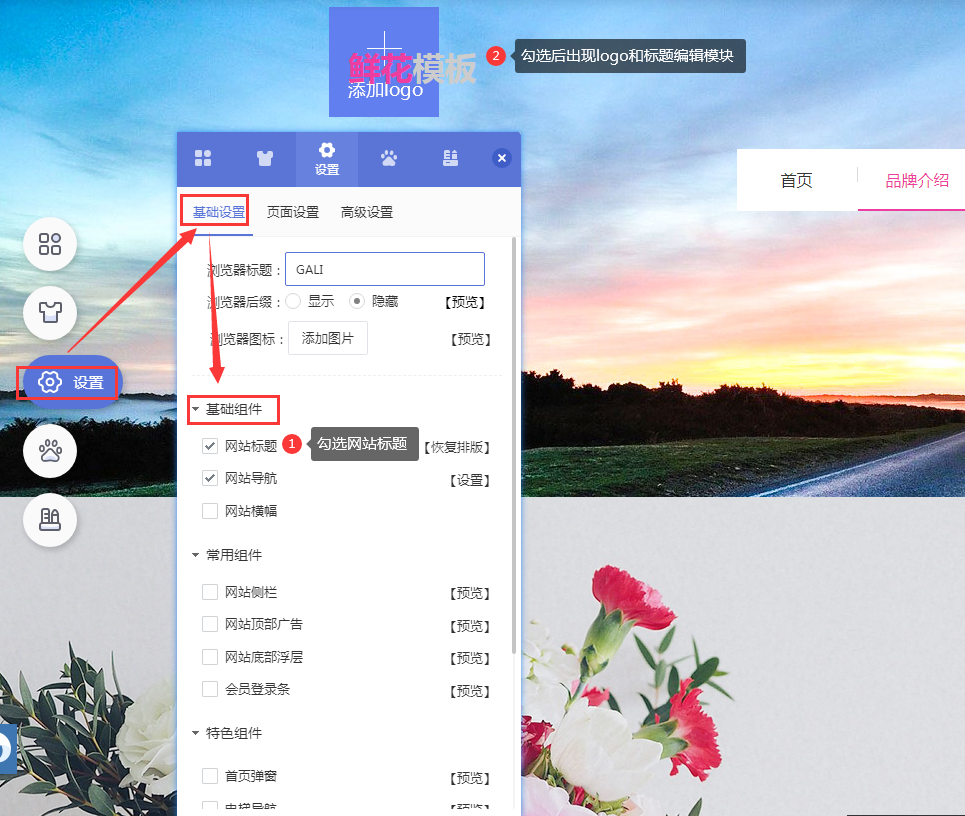
② 双击网站标题自定义输入标题内容,点击【添加logo】(建议png格式)。调整排版后点击保存。
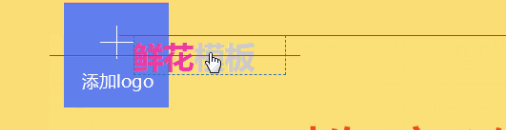
③ 支持单独保留网站标题或网站logo,支持设置网站标题样式,包括加粗、斜体、下划线、字号等。如下图:
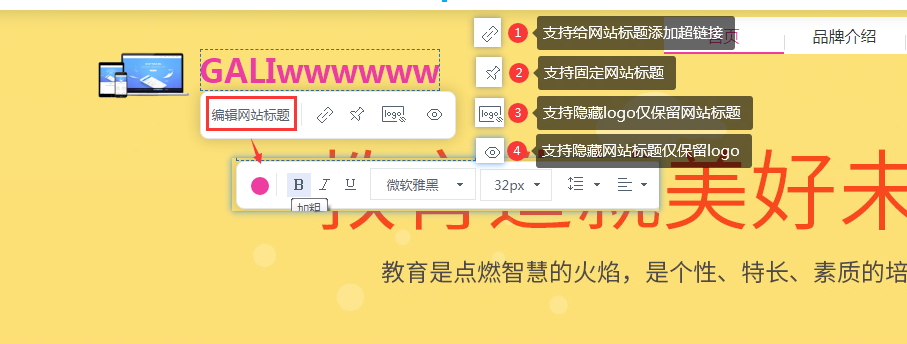
4.2 网站logo
① 支持添加多种图片格式,建议logo图片使用png格式,图片大小需不超过1MB。
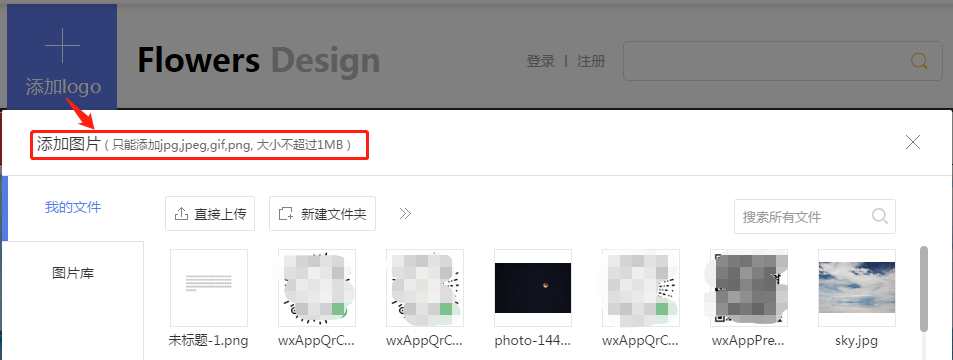
② 添加logo后,可对logo设置链接、固定logo、添加图片描述。
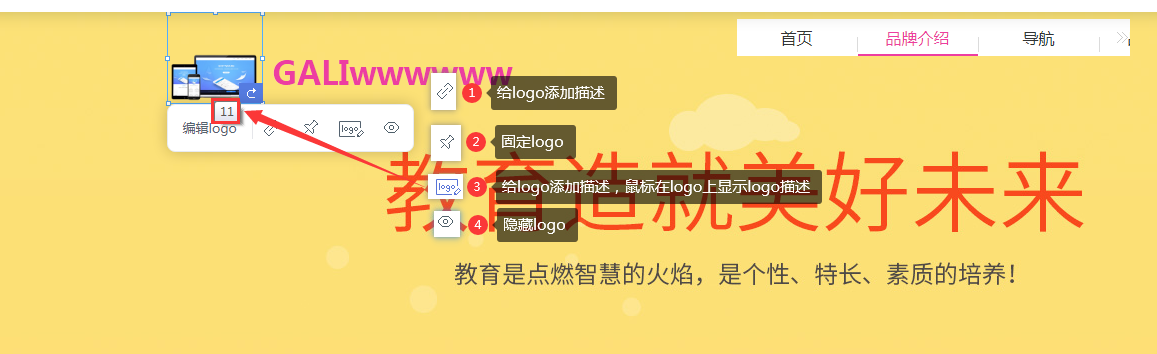
在不同分辨率的电脑上查看相同的网站横幅,可能会出现图片有差异的效果,那么我们可以用到横幅的缩放功能,使横幅观看效果更好。
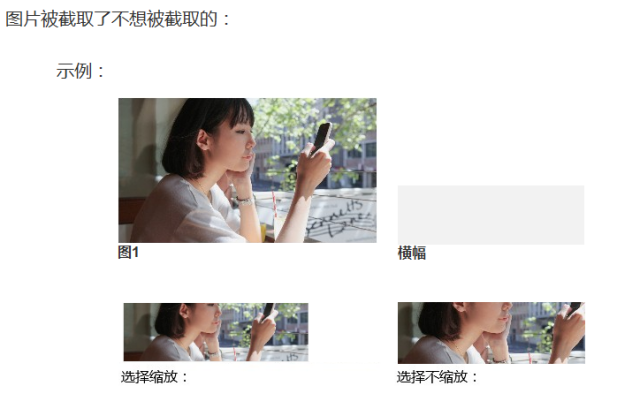
二、功能说明
【版本】暂无版本限制
【注意】当使用缩放功能功能,在不同的分辨率电脑下查看,图片会有少许差异。
三、设置教程
1. 横幅区点击“编辑横幅-高级-图片缩放”可以设置缩放的效果。
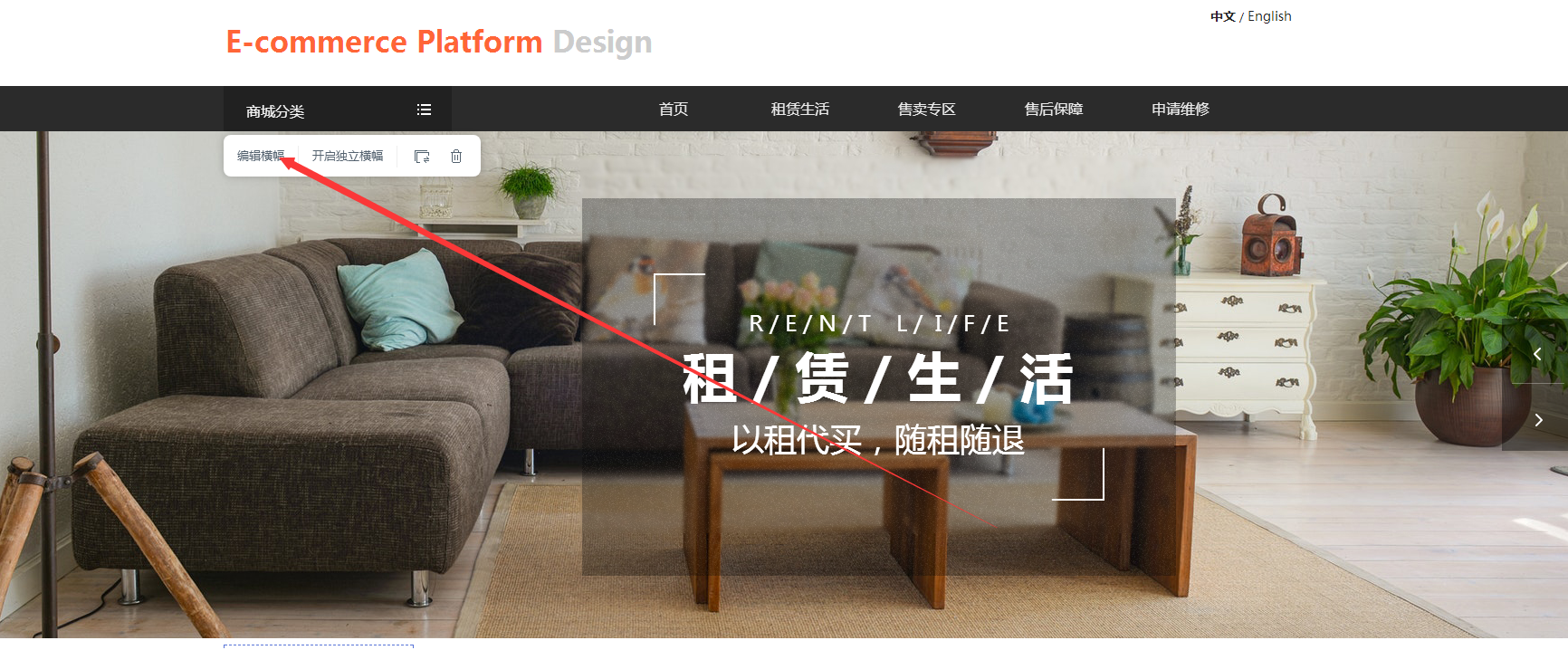
2. 缩放有四种效果。
–缩放,铺满:此功能效果是保证图片在横幅区可以填充满,不出现留白,但是有可能会出现截取一部分的情况。
–缩放,适应高度:上传的横幅图片高度会被完整展示。
–缩放,适应宽度:上传的横幅图片宽度会被完整展示。
–不缩放:按照图片的原图尺寸显示